РАСШИФРОВКА СООБЩЕНИЙ ОБ ОШИБКАХ, ВСТРЕЧАЮЩИХСЯ ПРИ РАБОТЕ С СИСТЕМАМИ КОНСУЛЬТАНТ+, И СПОСОБЫ ИХ УСТРАНЕНИЯ
ОШИБКА 1 — «Не найден файл <имя файла>»
Файл отсутствует в указанной директории.
ОШИБКА 2 — «Слишком много открытых файлов»
Попробуйте увеличить соответствующую константу в файле config.sys или в операционной системе. В случае наличия сети см. также рекомендации к ошибкам 252, 253.
ОШИБКА 3 — «Нет доступа к файлу <имя файла>. Информационный банк занят другим пользователем или другим приложением»
Сетевые проблемы с доступом к указанному файлу.
Обратиться к администратору локальной сети для предоставления прав (чтение, запись, переименование и т.д.) на работу с этим файлом.
ОШИБКА 4 — «Невозможно создать файл <имя файла>»
1. Отсутствие прав на создание и запись файлов в указанной директории. Обратиться к администратору локальной сети для предоставления этих прав.
2. Указанная директория не существует. Необходимо создать отсутствующую директорию.
ОШИБКА 7 — «Испорчен файл <имя файла>»
Файл безнадежно испорчен. Необходимо его заменить.
ОШИБКА 12 — «Невозможно произвести запись в Информационный Банк. Возможно, у Вас нет прав на запись или не хватает места на диске»
Не хватает места на жестком диске для создания вспомогательных файлов (например, при приеме пополнения).
ОШИБКА 14 — «Станция администратора не зарегистрирована»
Вход в незарегистрированную сетевую версию Системы с рабочей станции. Необходимо войти в Систему с ключом /REG со станции администратора и зарегистрировать ее.
ОШИБКА 18 — «Неверный код ответа»
Ошибка при вводе с клавиатуры кода ответа при регистрации Системы.
ОШИБКА 21 — «Чужой файл <имя файла>»
В комплекте Информационного Центра используется файл *.reg от Регистрирующего Центра с другим номером РИЦ.
ОШИБКА 22 — «Устаревший файл <имя файла>»
Указанная диагностика выдается при обработке ответов пользователей или приеме пополнения из КЦ КонсультантПлюс. Необходимо принять все пропущенные файлы с расширением *.ric или перерегистрировать Регистрирующий Центр, а затем скопировать файл с расширением *.reg в комплект Информационного Центра.
ОШИБКА 23 — «Испорчен файл <имя файла>»
Указанная диагностика выдается при обработке ответов пользователей или приеме пополнения из КЦ КонсультантПлюс. Файл *.reg безнадежно испорчен. Найти исправную копию этого файла, например, в Дополнительном комплекте Информационного Центра.
ОШИБКА 25 — «Испорчен файл пополнения»
Файл пополнения безнадежно испорчен, его надо переделать.
ОШИБКА 26 — «Вас нет в списке адресатов»
В любом файле пополнения содержится список номеров дистрибутивов пользователей, которые могут его принять. Этот список формируется на основании файла регистрации (*.reg) при изготовлении пополнения Информационным Центром.
Файл пополнения не принимается у пользователя с указанной диагностикой в следующих случаях: либо пользователь отключен от сопровождения, либо номер дистрибутива пользователя отсутствует в файле регистрации.
Возможны два способа решения возникшей проблемы:
1) все-таки принять это пополнение (а потом выяснить причину «сбоя»);
2) выяснить причину «сбоя» и при необходимости подготовить новое пополнение.
1. Перерегистрируйте пользователя (запустив оболочку пользователя с ключом /REG) и примите это пополнение. Перед подготовкой нового пополнения необходимо обязательно переписать файл регистрации в комплект Информационного Центра.
2. Откорректировать (в случае необходимости) файл регистрации, скопировать его в комплект Информационного Центра, переделать файл пополнения и принять его у пользователя.
ОШИБКА 27 — «Система перенесена на другой компьютер»
Пусть пользователь перенес Систему со «старого» компьютера на «новый» и зарегистрировал ее.
Указанная диагностика возникает в следующих ситуациях:
— Если перед подготовкой пополнения Вы забыли переписать файл *.reg (с информацией о смене пользователем компьютера), то это пополнение на «новом» компьютере приниматься не будет;
— Если перед подготовкой пополнения Вы переписали файл *.reg (с информацией о смене пользователем компьютера), то это пополнение на «старом» компьютере приниматься не будет.
Возможны два способа решения возникшей проблемы:
1) все-таки принять это пополнение (а потом выяснить причину «сбоя»);
2) выяснить причину «сбоя» и при необходимости подготовить новое пополнение.
1. Перерегистрировать пользователя (запустив оболочку пользователя с ключом /REG) и принять это пополнение. Перед подготовкой нового пополнения необходимо обязательно переписать файл регистрации в комплект Информационного Центра.
2. Скопировать файл регистрации в комплект Информационного Центра и переделать файл пополнения.
ОШИБКА 28 — «Пустой файл <имя файла>»
В используемом при подготовке пополнения файле регистрации нет ни одного зарегистрированного пользователя или все пользователи имеют признак «-» в колонке «Статус» (т.е. все отключены от пополнения). Необходимо откорректировать файл регистрации и переписать его в комплект Информационного Центра.
ОШИБКА 34 — «Ответ от чужого информационного центра»
Попытка принять файл ответа, сформированный РИЦ, который не обслуживает данного пользователя.
ОШИБКА 35 — «Вашей Системы нет в файле <имя файла>»
Попытка принять пополнение из КЦ КонсультантПлюс Информационным Центром, параметры которого отсутствуют в используемом при этом файле регистрации *.reg. Либо Вы забыли переписать файл *.reg после регистрации этой Системы, либо эта Система имеет статус «Не пополняется».
Необходимо откорректировать (в случае необходимости) файл регистрации и обязательно переписать файл *.reg из Регистрирующего Центра в Информационный Центр.
ОШИБКА 36 — «Испорчен файл <имя файла>»
Испорчен файл *.dt2 или файл пополнения. Заменить файл.
ОШИБКА 42 — «Файл регистрации не соответствует пополнению»
Возможные причины возникновения этого «сбоя» — либо не приняты все файлы с расширением .*ric, либо они все приняты, но файл регистрации не переписан в комплект Информационного Центра.
Возможны два способа решения возникшей проблемы:
1. Принять все пропущенные файлы *.ric и переписать файл *.reg в комплект Информационного Центра.
2. Перерегистрировать Регистрирующий Центр в КЦ КонсультантПлюс и переписать файл *.reg в комплект Информационного Центра.
ОШИБКА 43 — «Устаревшая версия файла <имя файла>»
Работа «действующей» версией программной оболочки с файлом регистрации, сформированным «старой» версией программы.
Необходимо использовать в работе файл регистрации, сформированный «действующей» версией программы.
ОШИБКА 44 — «Неизвестная версия файла <имя файла>»
Работа «старой» версии программной оболочки с файлом регистрации, сформированным «действующей» версией программы.
Заменить версию программной оболочки на «действующую».
ОШИБКА 45 — «Файл пополнения <имя файла> не относится к ИБ <имя ИБ>»
Указанная ошибка возникает, например, при попытке приема пополнения для СПС КонсультантПлюс: Версия Проф в ИБ Российское законодательство.
ОШИБКА 49 — «Файл <имя файла> относится к другой Системе»
В работе Информационного Центра используется файл регистрации от другой Системы (например, из-за случайного переименования).
ОШИБКА 55 — «Ошибка конфигурации сети»
Операционная среда на данном компьютере (клиент) неполно отображает информацию о сервере, на котором находится база.
Обратитесь к разработчикам Системы.
ОШИБКА 56 — «Изменились параметры дистрибутива»
После переделки дистрибутива с сохранением номера (но изменением его «внутреннего содержания») производится попытка принять пополнение его «старой» копией.
Например, после переделки дистрибутива пользователя с СПС КонсультантПлюс: Версия Проф на СПС КонсультантПлюс: Российское законодательство производится попытка принять пополнение сохраненной копией СПС КонсультантПлюс: Версия Проф.
Либо в переделанном дистрибутиве изменилось число рабочих станций.
ОШИБКА 63 — «Обмен информацией прерван»
Обмен информацией при регистрации рабочей станции прерван либо с машины администратора, либо с рабочей станции.
ОШИБКА 64 — «Неверный файл <имя файла>. Войдите в Систему со станции администратора с ключом /ADM»
Указанный файл испорчен. Войдите в базу с машины администратора с ключом /ADM.
ОШИБКА 67 — «Слишком много пользователей работает с Системой»
Контроль числа одновременно работающих пользователей с базой данных (не более числа рабочих станций данного дистрибутива).
К такой ошибке может приводить аварийное завершение предыдущих сеансов работы с Системой. Если Вы уверены, что с базой никто не работает, нужно удалить в ней файл *.adm и войти на машине администратора с ключом /adm.
ОШИБКА 68 — «Ошибка закрытия информационного банка»
При выходе из базы не удалось сбросить счетчик числа работающих пользователей. Необходимо всем выйти из базы, удалить файл *.adm при помощи сетевого администратора. Затем войти с ключом /ADM с машины администратора для создания нового *.adm.
ОШИБКА 70 — «Ошибка конфигурации сети»
Как правило, проявляется в случае порчи файла *.bis при одновременной регистрации с нескольких рабочих станций или при некорректном названии сервера (например, использование русских букв).
Удалите файл *.bis и перерегистрируйте машину администратора.
Если это не поможет, то обратитесь к разработчикам Системы.
ОШИБКА 72 — «Станция администратора занята регистрацией другого пользователя»
Попытка передать параметры для регистрации с рабочей станции во время регистрации другой рабочей станции администратором.
Необходимо дождаться завершения процесса обмена между администратором и другой рабочей станцией.
К такой ошибке может приводить аварийное завершение предыдущих сеансов работы с Системой. Если Вы уверены, что станция администратора с базой не работает, нужно удалить файл *.adm и войти на машине администратора с ключом /adm.
ОШИБКА 73 — «Станция администратора уже запущена»
Попытка вести регистрацию администратором одновременно с двух (одинаковых) станций.
К такой ошибке может приводить аварийное завершение предыдущих сеансов работы с Системой. Если Вы уверены, что станция администратора с базой не работает, нужно удалить файл *.adm и войти на машине администратора с ключом /adm.
ОШИБКА 74 — «Испорчен файл <имя файла>»
Безнадежно испорчен файл *.adm. Необходимо его удалить и запустить Систему с машины администратора с ключом /ADM.
ОШИБКА 75 — «Не найден файл <имя файла>. Войдите в Систему со станции администратора с ключом /ADM»
Запустить Систему с машины администратора с ключом /ADM.
ОШИБКА 76 — «Откройте данному пользователю права на запись в директорию ADM»
Данная операционная среда некорректно отрабатывает функции блокировки доступа к файлам. Необходимо выполнить данное Вам Системой указание (открыть пользователю права на запись), чтобы работа осуществлялась через другие функции.
ОШИБКА 77 — «Устаревшая версия файла <имя файла>»
Используется версия технологического модуля, которая в настоящий момент уже не сопровождается.
ОШИБКА 79 — «Файл запроса относится к другому информационному банку»
Попытка обработать запрос подчиненной базы в основной (или наоборот).
ОШИБКА 80 — «Запустите станцию администратора с ключом /ADM и выполните действие «Регистрация станций»
Возникает при попытке войти в базу с рабочих станций в сетях со сложной конфигурацией.
Необходимо запустить Систему с машины администратора с ключом /adm и выбрать пункт меню «Регистрация станций». Затем надо запустить программу с одной рабочей станции и дождаться окончания обмена информацией. После этого работать можно будет не только с этой рабочей станции, но и с других.
ОШИБКА 81 — «Пустой файл baselist.cfg»
Удалить указанный файл и запустить программу для его автоматического восстановления.
ОШИБКА 82 — «Слишком длинный файл baselist.cfg»
Удалить указанный файл и запустить программу для его автоматического восстановления.
ОШИБКА 83 — «Неверный файл baselist.cfg»
Удалить указанный файл и запустить программу для его автоматического восстановления.
ОШИБКА 84 — «Длинное имя файла *.res»
Заменить указанный файл на исправный.
ОШИБКА 85 — «Неверный файл consult.tor»
Заменить указанный файл на исправный.
ОШИБКА 86 — «Слишком длинный файл consult.tor»
Заменить указанный файл на исправный.
ОШИБКА 87 — «Испорчен файл consult.tor»
Заменить указанный файл на исправный.
ОШИБКА 88 — «Неверный файл consult.tor»
Заменить указанный файл на исправный.
ОШИБКА 89 — «Устаревшая версия файла consult.tor»
Заменить указанный файл на исправный.
ОШИБКА 90 — «Нет исправных файлов *.din»
Проверить содержимое директории DISTRDIN. В случае необходимости, заменить файлы *.din на исправные.
ОШИБКА 91 — «Неверный файл *.din»
Заменить указанный файл на исправный.
ОШИБКА 92 — «Испорчен файл *.din»
Заменить указанный файл на исправный.
ОШИБКА 93 — «Неверный файл *.din»
Заменить указанный файл на исправный.
ОШИБКА 94 — «Слишком большой объем файлов *.din»
В директорию DISTRDIN помещено слишком много файлов *.din.
ОШИБКА 95 — «Слишком длинный файл *.din»
Заменить указанный файл на исправный.
ОШИБКА 96 — «Два файла *.din относятся к одной Системе. Работа невозможна»
В директорию DISTRDIN помещено два файла *.din, относящихся к одной и той же Системе. Один из них необходимо удалить.
ОШИБКА 97 — «Неизвестный тип Системы в файле <имя файла>»
В директорию DISTRDIN помещен файл *.din от неизвестной Системы.
Заменить файл SYSTEMconsult.tor или удалить указанный файл.
ОШИБКА 98 — «Неизвестный информационный банк «<имя банка>»
В файле baselist.cfg указан неизвестный Информационный Банк. Удалить файл baselist.cfg и запустить программу для его автоматического восстановления.
ОШИБКА 99 — «Нет исправных Информационных Банков в файле baselist.cfg»
Удалить указанный файл и запустить программу для его автоматического восстановления. Если данная процедура не помогла, проверьте соответствие файлов *.din и установленных ИБ в директории BASE. При наличии файла прав доступа Userlist.cfg проверьте правильность написания сетевого имени (логина) данного пользователя, если сетевое имя содержит русские буквы, его необходимо писать в windows-кодировке.
ОШИБКА 100, 101 — «Неверная длина файла <имя файла>»
Сбой операционной среды или укороченный файл (т.е. испорчен). Если испорчен файл *.din или *.reg — необходимо заменить его на исправный вариант. Если испорчен файл *.bis, его нужно удалить и перерегистрировать Систему, запустив ее с ключом /REG. Файл *.reg скопировать из Регистрирующего Центра.
ОШИБКА 105
Проявляется после ошибок, начинающихся на W, которые и являются информативными (см. ниже). Ошибка 105 носит вспомогательный характер.
ОШИБКА 111 — «Неверный файл <имя файла>»
Испорчены файлы *.din, *.bis или *.reg.
Удалить файл *.bis и провести перерегистрацию. Заменить файлы *.din, *.reg.
ОШИБКА 127 — «Неверный файл *.bis»
Удалить файл *.bis и провести перерегистрацию.
ОШИБКА 128
Возможно, проблемы со служебными файлами. Заменить директорию SYSTEM, удалить BIS и перерегистрировать Системы.
ОШИБКА 130, 131
Сбой при инициализации диалога обмена информацией между машиной администратора и рабочей станцией при регистрации.
Обратитесь к разработчикам Системы.
ОШИБКА 132, 133
Сбой при выполнении операции блокирования/разблокирования доступа к файлу, приведший к необходимости прерывания диалога регистрации рабочей станции.
Обратитесь к разработчикам Системы.
ОШИБКА 134
Сбой при обмене информацией между рабочей станцией и станцией администратора.
Попробуйте повторить эту операцию.
ОШИБКА 139 — «Неверный файл *.bis»
Удалить файл *.bis и провести перерегистрацию.
ОШИБКА 142
Неверные параметры в дистрибутиве.
Обратитесь к разработчикам Системы.
ОШИБКА 152
Попытка обращения к неисправному или незарегистрированному информационному банку. Ошибка носит вспомогательный характер.
Обратитесь к разработчикам Системы.
ОШИБКА 175
Сбой при выполнении запроса к операционной среде «дать общий объем диска».
Обратитесь к разработчикам Системы.
ОШИБКА 193, 194
Испорчен файл *.res. Замените файл на исправный.
ОШИБКА 198
Испорчен файл cons.exe или *.res. Замените файлы на исправные.
ОШИБКА 199 — «Неизвестный ключ в файле <имя файла>»
Отредактировать указанный файл.
ОШИБКА 200 — «Информационный банк <имя банка> относится к нескольким Системам»
В директории DISTRDIN находится несколько файлов *.din, соответствующих указанному информационному банку. Необходимо оставить только один из них, а остальные удалить.
ОШИБКА 201 — «Нет файла *.DIN, соответствующего Информационному Банку <имя банка>»
В директории DISTRDIN отсутствует файл *.din, соответствующий указанному Информационному Банку. Необходимо либо поместить в указанную директорию необходимый файл *.din, либо удалить (закомментировать) указанное имя Информационного Банка из файла baselist.cfg.
ОШИБКА 202 — «Неверный тип информационного банка в файле *.dt2»
Файл неисправен. Необходимо заменить его на исправный.
ОШИБКА 203 — «Неверное имя файлов Информационного Банка <имя банка>»
Неверное имя ИБ в файле baselist.cfg либо файлы ИБ переименованы. Проверить правильность файлов ИБ. Удалить файл baselist.cfg и запустить программу для его автоматического восстановления.
ОШИБКА 204 — «Информационный Банк «<имя банка>» не должен иметь номера региона»
Ошибочное имя файлов ИБ в baselist.cfg. Например, LAW123.
Проверить правильность файлов ИБ. Удалить файл baselist.cfg и запустить программу для его автоматического восстановления.
ОШИБКА 205 — «Не указан номер региона у Информационного Банка <имя банка>»
Имя файлов ИБ Региональный выпуск в baselist.cfg не содержит номера региона: RLAW. Проверить правильность файлов ИБ. Удалить файл baselist.cfg и запустить программу для его автоматического восстановления.
ОШИБКА 206 — «Нет номера региона в файле *.dt2»
Неисправен файл *.dt2 Региональный выпуск. Необходимо заменить его на исправный.
ОШИБКА 207 — «В файле *.dt2 не должно быть номера региона»
Файл неисправен. Необходимо заменить его на исправный.
ОШИБКА 208 — «Неверный файл *.bis»
Удалить указанный файл и зарегистрировать Систему.
ОШИБКА 209 — «Испорчен файл *.bis»
Удалить указанный файл и зарегистрировать Систему.
ОШИБКА 211 — «Неверное имя файла *.din»
Заменить указанный файл на исправный.
ОШИБКА 213 — «Испорчен файл *.reg»
Файл *.reg безнадежно испорчен. Найти исправную копию этого файла, например, в Дополнительном комплекте Информационного Центра.
ОШИБКА 217 — «Слишком длинный файл *.reg»
Обратитесь к разработчикам Системы.
ОШИБКА 220 — «Неверный файл пополнения»
Файл пополнения испорчен. Его необходимо переделать.
ОШИБКА 221 — «Испорчен файл запроса»
Файл запроса испорчен. Его необходимо переделать.
ОШИБКА 222 — «Чужой информационный банк»
Попытка использовать в демонстрационной версии полный Информационный Банк. Необходимо взять правильный Информационный Банк.
ОШИБКА 223 — «Неверный номер выпуска «<номер>»
Имя файлов ИБ Региональный выпуск в baselist.cfg имеет неверный номер выпуска. Например, RLAW26478. Проверить правильность файлов ИБ. Удалить файл baselist.cfg и запустить программу для его автоматического восстановления.
ОШИБКА 224 — «Нет ни одного ИБ в директории BASE»
В директории BASE не обнаружено ни одного Информационного Банка.
ОШИБКА 225 — «Среди файлов *.DIN есть относящиеся к разным типам (сетевым, несетевым, региональным). Работа невозможна»
Нарушены принципы формирования комплекта Систем.
ОШИБКА 226 — «Не зарегистрирована Система «<имя системы>». Для регистрации зайдите в программу на станции администратора с ключом /REG»
Сетевая версия Системы не зарегистрирована.
ОШИБКА 227 — «Не зарегистрирована Система «<имя системы>». Для регистрации зайдите в программу с ключом /REG»
Несетевая версия Системы не зарегистрирована.
ОШИБКА 229 — «Неверный файл userlist.cfg»
Нарушены правила формирования файла userlist.cfg.
ОШИБКА 230 — «У Вас нет прав доступа к однопользовательской Системе «<имя системы>». Обратитесь к администратору Системы»
Данный пользователь не может работать с указанной однопользовательской Системой.
Проверьте правильность написания сетевого имени (логина) данного пользователя, если сетевое имя содержит русские буквы, его необходимо писать в windows-кодировке.
ОШИБКА 231 — «Однопользовательская Система «<имя системы>» занята пользователем <имя пользователя>»
Попробуйте войти в Систему позже.
ОШИБКА 232 — «Не найдена директория с Информационным Банком <имя банка>»
Возможно, неверно указано имя ИБ в файле baselist.cfg или неверно указан путь в файле base.dir.
ОШИБКА 233 — «Нет Информационного Банка в директории <имя директории>»
Возможно, неверно указано имя ИБ в файле baselist.cfg или неверно указан путь в файле base.dir.
ОШИБКА 234 — «Неверный файл *.bis»
Удалить файл *.bis и провести перерегистрацию.
ОШИБКА 235 — «У Вас нет прав на запись в директорию <имя директории>. Обратитесь к администратору сети»
Для возможности работы пользователь должен иметь полные права на директорию ADM.
ОШИБКА 236 — «Файл ADMcons.adm занят другим приложением. Работа невозможна»
Вам не предоставлены необходимые права на директорию ADM администратором сети либо указанный файл занят какой-то другой программой. Обратитесь к администратору сети.
ОШИБКА 237 — «Не задан список доступа к Системе <имя системы>»
Администратор Системы должен задать список доступа к указанной Системе в файле userlist.cfg. Проверьте правильность написания сетевого имени (логина) данного пользователя, если сетевое имя содержит русские буквы, его необходимо писать в windows-кодировке.
ОШИБКА 238 — «Не найдена директория <имя директории>»
Не найдена директория с Информационными Банками. Возможно, указан неверный путь в файле base.dir.
ОШИБКА 239 — «Неверный файл base.dir»
Нарушены правила формирования файла base.dir. Возможно, указана неверная директива или не закрыты кавычки у пути, содержащего пробелы.
ОШИБКА 240 — «Информационный Банк сетевой версии не может располагаться на диске <имя диска>»
Перенесите Информационный Банк на жесткий диск сервера.
ОШИБКА 241 — «Информационный Банк сетевой версии не может располагаться на CD-ROM или DVD»
Перенесите Информационный Банк на жесткий диск сервера.
ОШИБКА 242 — «Нет исправных файлов *.din»
Проверить содержимое директории DISTRDIN. В случае необходимости, заменить файлы *.din на исправные.
ОШИБКА 243 — «Дважды указана Система <имя системы> в файле userlist.cfg»
Нарушены правила формирования файла userlist.cfg.
ОШИБКА 244 — «Вам не предоставлены права на доступ к Системе <имя системы> в файле userlist.cfg»
Администратор Системы должен быть указан первым в списке доступа в файле userlist.cfg.
ОШИБКА 245 — «Слишком много Информационных Банков в файле <имя файла>»
Превышено техническое ограничение на количество ИБ. Необходимо уменьшить число ИБ в файле baselist.cfg.
ОШИБКА 246 — «В сетевом комплекте нельзя использовать файл BASE.DIR»
Файл base.dir можно использовать только в несетевой версии Системы.
ОШИБКА 247 — «Файл пополнения относится к другому Информационному Банку»
Эта ошибка возникает при попытке приема пополнения от несовместимого ИБ, если файлы пополнения были переименованы.
ОШИБКА 248 — «Файл пополнения относится к другой Системе»
Указанная ошибка возникает, например, при попытке приема пополнения для СПС КонсультантПлюс: Версия Проф в базе Нормативные документы СС КонсультантБухгалтер: Версия Проф.
ОШИБКА 251 — «Слишком много файлов *.din»
В директории DISTRDIN находится слишком много файлов *.din. Возможно, некоторые из них являются лишними, и их можно удалить.
ОШИБКА 252 — «Слишком много соединений с удаленным компьютером»
ОШИБКА 253 — «Сбой работы удаленного компьютера. Возможно, превышено число разрешенных соединений»
Превышено число соединений, которые может одновременно обслужить удаленный компьютер (файл-сервер), где располагается Система. Иначе говоря, на файл-сервере одновременно открыто слишком много файлов. В одноранговых сетях с файл-серверами на базе Windows 95/98/ME Microsoft архитектурно установлено ограничение на 1024 открытых файла со всех станций в сети, рекомендуется установить файл-сервер на базе Windows 2000/2003 сервер. Возможно, имеет смысл уменьшить число Информационных Банков в Вашем комплекте (разбить комплект на несколько).
В сетях Novell версий 3.XX, 4.XX по умолчанию может быть установлено слишком низкое ограничение на число открытых файлов с одной рабочей станции. Рекомендуется увеличить его до 1024. Также может потребоваться и увеличение ограничения на общее число файлов, которые можно открыть со всех рабочих станций в сети.
ОШИБКА 260 — «Система <Имя системы> не может быть интегрирована в данный комплект»
Ошибка связана с установкой Системы Регионы. Система Регионы не самостоятельная. Вместе с ней должна быть установлена Система местного Регионального выпуска.
ОШИБКА 261 — «Несетевой комплект уже запущен. Работа второй копии невозможна»
Вывод сообщения об ошибке произошел из-за второго запуска несетевой версии программы, т.к. программа уже запущена, выводится эта ошибка.
ОШИБКА 268 — «Не все Системы комплекта относятся к типу «флэш». Работа невозможна»
На флэш-диске записан файл *.din, не относящийся к Флэш версии. Необходимо его убрать с флэш-диска.
ОШИБКА 269 — «Комплект типа «флэш» должен располагаться на флэш-диске»
Вы пытаетесь запустить Флэш версию КонсультантПлюс не с флэш-диска.
ОШИБКА 270 — «Ошибка флэш-носителя. F-%»
Вместо знака % могут быть следующие значения:
3 — Внутренняя ошибка;
4 — Неизвестная ошибка (может возникнуть, если серийный номер флэш-диска слишком короткий, т.е. используется не флэш-диск КонсультантПлюс, или когда флэш-диск расшарен и доступ осуществляется с другого компьютера);
5 — Флэш-диск не найден в Системе;
6 — Флэш-диск не подключен (или отключен через безопасное удаление устройств).
ОШИБКА 271 — «Устаревший тип флэш-носителя»
Работа с данным флэш-диском невозможна. Замените флэш-диск.
ОШИБКА 272 — «Работа флэш-дистрибутива в данной операционной системе невозможна»
Возможно, Вы пытаетесь запустить Флэш версию КонсультантПлюс в операционной системе, для этого не предназначенной, например, в Windows95.
ОШИБКА 273 — «Неверное число рабочих станций у дистрибутива Сиcтемы КонсультантПлюс»
Ошибка говорит о том, что число рабочих станций у дистрибутива нестандартное — не соответствует одному из фиксированных значений (0, 1, 50, 100, 150, 200, 255). Данные дистрибутивы надо перезаказать в Департаменте сбыта.
ОШИБКИ 1200-1210 — «Неверный файл *.*»
ОШИБКА «Несовпадение контрольной суммы в секции данных»
Данные ошибки свидетельствуют о внутренней порче файла ИБ либо о том, что файл не скопировался до конца (например, при сбое копирования файла с CDROM).
Если испорчен файл *.DT?, в ряде случаев ситуацию можно исправить при помощи тестирования и переиндексации ИБ. Для этого запустите последовательно:
CONS.EXE /ADM /BASETEST
CONS.EXE /ADM /REINDEX.
В то же время, в остальных случаях (при более серьезном повреждении файлов) помогает только замена испортившегося ИБ целиком (более надежный вариант).
Если испорчен файл *.NX?, попробуйте переиндексировать ИБ:
CONS.EXE /ADM /REINDEX.
Если испорчен файл пополнений *.ANS, он не будет принят в ИБ. Проверьте при помощи утилиты File Compare правильность копирования данного файла c CDROM (пусть CDROM виден под буквой f:, ИБ на диске c:):
fc /b c:consultantreceivelaw#dd0826#0002.ANS f:receivelaw#dd0826#0002.ANS
Для уменьшения частоты таких ошибок следует:
1. Стараться писать болванки CDR на небольшой скорости, меньшей, чем позволяет болванка и рекордер. Использовать только качественные болванки CDR.
2. Закрывать сессию и не использовать CDRW, т.к. на устаревших CDROM они могут не читаться или читаться с ошибками.
3. В случае возникновения описанной проблемы с правильно записанным носителем тестировать и стараться заменить CDROM-привод у клиента. Нередко срок службы CDROM/DVD составляет всего 3-5 лет.
ОПИСАНИЕ ОШИБОК СЕРИИ 5000, ВОЗНИКАЮЩИХ
В СИСТЕМЕ КОНСУЛЬТАНТПЛЮС
Все ошибки серии 5000 отображаются в виде 5xxx/yyy, где 5xxx — ошибки программы КонсультантПлюс (расшифровываются ниже), yyy — внутренний номер системной ошибки ОС Windows. В сообщении, показывающем любую из ошибок, имеется соответствующая расшифровка.
ОШИБКА 5002 — «Ошибка открытия диспетчера служб»
Данная ошибка может возникнуть при первом запуске КонсультантПлюс под учетной записью с ограниченными правами, например, под гостевой. При ее появлении необходимо запустить программу с правами администратора для правильной установки драйвера. Запуск под администратором производится только один раз. Далее КонсультантПлюс можно запускать из-под любой учетной записи.
ОШИБКА 5003 — «Ошибка открытия драйвера Consult.sys»
Системная ошибка Windows при попытке открыть драйвер. Возможно появление этой ошибки при остановленной службе драйвера под ограниченными учетными записями. Для ее устранения необходимо войти на рабочую станцию под администратором и запустить КонсультантПлюс, далее можно работать под любой учетной записью.
ОШИБКА 5004 — «Ошибка получения состояния драйвера Consult.sys»
Системная ошибка Windows при опросе драйвера (запущен или нет). Ошибка возможна при остановленной службе драйвера или поврежденных данных в реестре. Необходимо:
— удалить ветвь реестра
HKEY_LOCAL_MACHINESYSTEMCurrentControlSetServicesConsult
— удалить файл C:WINDOWSSYSTEM32DRIVERSconsult.sys
— перезагрузить компьютер;
— войти под учетной записью администратора;
— запустить КонсультантПлюс.
ОШИБКА 5004/10061 — «Connection Refused»
Начиная с модуля vr401250.res и все последующие модули работают через службу conslin ( спрашивать в Консультанте+ ). Её необходимо запускать перед запуском wine cons.exe. Можно добавить в автозагрузку rc.d systemctl.d и т.д.
Старые модули всё так же работают через службу etersafed.
ОШИБКА 5008 — «Ошибка работы с системными таблицами»
Ошибка определения параметров компьютера, возможна под 64-разрядными ОС. Возникает в случае какого-либо программного сбоя. Необходимо перезагрузить компьютер.
ОШИБКА 5009 — «Неизвестная платформа»
Не удалось определить версию ОС Windows. Возможна в случае какого-либо программного сбоя или повреждения ОС. Необходимо перезагрузить компьютер.
В случае повреждения ОС — переустановить Windows.
ОШИБКА 5010 — «Ошибка открытия драйвера <имя драйвера>»
При попытке открыть драйвер произошла ошибка. Линейка ОС определяется по расширению драйвера: SYS — Windows2000 и выше, VXD — Windows98. Возможна в случае какого-либо программного сбоя. Необходимо перезагрузить компьютер.
ОШИБКА 5014 — «Ошибка копирования драйвера <имя драйвера> из <путь> в <путь>»
Ошибка копирования. Возможно, в директории назначения уже существует такой файл, и он занят приложением. Линейка ОС определяется по расширению драйвера: SYS — Windows2000 и выше, VXD — Windows98. Эта ошибка может проявляться под учетной записью с ограниченными правами. Необходимо перезагрузить компьютер или изменить права.
ОШИБКА 5015 — «Необходимы права администратора»
Необходимо войти с учетной записью Администратора. Ошибка может проявляться в ОС Windows2000 и выше.
ОШИБКА 5016 — «Драйвер <имя драйвера> поврежден»
Нарушена целостность драйвера. Заменить драйвера в папке КонсультантПлюс SYSTEMSYS на исправные, принесенные из РИЦ. Линейка ОС определяется по расширению драйвера: SYS — Windows2000 и выше, VXD — Windows98.
ОШИБКА 5017 — «Ошибка чтения файла <путь+имя>»
Ошибка чтения файла драйвера. Возможно, файл занят. Линейка ОС определяется по расширению драйвера: SYS — Windows2000 и выше, VXD — Windows98. Заменить драйвера в папке КонсультантПлюс SYSTEMSYS на исправные, принесенные из РИЦ.
ОШИБКА 5020 — «Длина драйвера <путь+имя> неверна»
Нарушена целостность драйвера. Заменить драйвера в папке КонсультантПлюс SYSTEMSYS на исправные, принесенные из РИЦ. Линейка ОС определяется по расширению драйвера: SYS — Windows2000 и выше, VXD — Windows98.
ОШИБКА 5021 — «Доступ к файлу <путь+имя> запрещен»
Ошибка чтения файла драйвера. Возможно, файл занят. Линейка ОС определяется по расширению драйвера: SYS — Windows2000 и выше, VXD — Windows98. Заменить драйвера в папке КонсультантПлюс SYSTEMSYS на исправные, принесенные из РИЦ.
ОПИСАННЫЕ НИЖЕ ОШИБКИ ВОЗНИКАЮТ (КАК ПРАВИЛО)
ПРИ ПЕРВОЙ УСТАНОВКЕ СИСТЕМЫ КОНСУЛЬТАНТПЛЮС
ОШИБКИ W1,W10
Внутренняя ошибка — не получилось взять имя SYSTEM директории WINDOWS. Надо попробовать перегрузить компьютер, если это не поможет, обратиться к разработчикам.
ОШИБКИ W5,W6,W8,W9
При обращении к файлам происходит сбой функций работы с файлами. Это может быть как ошибка сети, так и дискового пространства.
ОШИБКИ W44,W45,W46
Не получилось определить системную директорию со шрифтами.
Надо перегрузить компьютер и попробовать снова.
Если ошибка устойчива, проблема в некорректной установке Windows.
ОШИБКА W50
Некорректно прошла попытка удаления документов или их текстов из базы данных, скорее всего, это сбой сети или ОС.
ОШИБКА W51
Не получилась загрузка основной библиотеки KERNEL32.DLL.
После этого обычно выдается код возврата.
Надо перегрузить компьютер и попробовать снова.
Если ошибка устойчива, проблема в некорректной установке Windows.
Авторизация
ВСТРЕЧАЮЩИХСЯ ПРИ РАБОТЕ С СИСТЕМАМИ КОНСУЛЬТАНТПЛЮС,
И СПОСОБЫ ИХ УСТРАНЕНИЯ
В этом разделе описаны «сбои», наиболее часто возникающие при работе с Системами КонсультантПлюс, характерные причины их возникновения и способы устранения.
К сожалению, не все «сбои» в работе Системы можно четко формализовать, т.е. однозначно указать их причину и способ их устранения. Если у Вас возникли проблемы, не описанные ниже, или данные нами рекомендации не исправили положение, обратитесь в ООО «Базис» по телефону 24-25-600.
ОШИБКА 1 — «Не найден файл «
Файл отсутствует в указанной директории.
ОШИБКА 3 — «Нет доступа к файлу . Информационный банк занят другим пользователем или другим приложением»
Сетевые проблемы с доступом к указанному файлу.
Обратиться к администратору локальной сети для предоставления прав (чтение, запись, переименование и т.д.) на работу с этим файлом.
ОШИБКА 4 — «Невозможно создать файл «
1. Отсутствие прав на создание и запись файлов в указанной директории. Обратиться к администратору локальной сети для предоставления этих прав.
2. Указанная директория не существует. Необходимо создать отсутствующую директорию.
ОШИБКА 12 — «Невозможно произвести запись в Информационный Банк. Возможно, у Вас нет прав на запись или не хватает места на диске»
Не хватает места на жестком диске для создания вспомогательных файлов (например, при приеме пополнения).
ОШИБКА 27 — «Файл . Система перенесена на другой компьютер»
Попытка принять пополнение на компьютере, отличном от станции администратора. Если же нужно принять пополнение именно на этом компьютере (сменить станцию администратора) — то необходимо перерегистрировать комплект.
ОШИБКА 67 — «Слишком много пользователей работает с Системой»
Контроль числа одновременно работающих пользователей с Базой данных выявил превышение (установленное: число пользователей не больше числа рабочих станций данного дистрибутива).
К такой ошибке может приводить аварийное завершение предыдущих сеансов работы с Системой. Если Вы уверены, что с базой никто не работает, нужно удалить в ней файл *.ADM и войти на машине администратора с ключом /ADM.
ОШИБКА 70 — «Ошибка конфигурации сети»
Как правило, проявляется в случае порчи файла *.BIS при одновременной регистрации с нескольких рабочих станций или при некорректном названии сервера (например, использование русских букв).
Удалите файл *.BIS и перерегистрируйте машину администратора.
Если это не поможет, то обратитесь к разработчикам Системы.
ОШИБКА 75 — «Не найден файл . Войдите в Систему со станции администратора с ключом /ADM»
Файл был удален или перемещен из запрашиваемой директории. Необходимо запустить Систему с машины администратора с ключом /ADM.
ОШИБКА 80 — «Запустите станцию администратора с ключом /ADM и выполните действие «Регистрация станций»
Возникает при попытке войти в базу с рабочих станций в сетях со сложной конфигурацией.
Необходимо запустить Систему с машины администратора с ключом /ADM и выбрать пункт меню «Регистрация станций». Затем надо запустить программу с одной рабочей станции и дождаться окончания обмена информацией. После этого работать можно будет не только с этой рабочей станции, но и с других.
ОШИБКИ 81 , 82, 83 — различные ошибки с файлом BASELIST.CFG
Удалить указанный файл и запустить программу для его автоматического восстановления.
ОШИБКИ 7, 25, 36, 74, 84, 85, 86, 91, 92, 93, 95, 100, 101, 111, 127, 139, 208, 209, 211, 220, 234 — Все ошибки типа «Неверный файл», «Испорчен файл», «Неверная длина файла» и т.д.
Заменить указанный файл на исправный. Если проблемный файл — файл *.ADM, то необходимо очистить содержимое папки ADM и запустить КонсультантПлюс с ключом /ADM. Если проблемный файл — *.BIS, то удалить его и перерегистрировать систему.
ОШИБКА 90 — «Нет исправных файлов *.DIN»
Проверить содержимое директории DISTRDIN. В случае необходимости заменить файлы *.DIN на исправные.
ОШИБКА 96 — «Два файла *.DIN относятся к одной Системе. Работа невозможна»
В директорию DISTRDIN помещено два файла *. DIN, относящихся к одной и той же Системе. Один из них необходимо удалить.
ОШИБКА 99 — «Нет исправных Информационных Банков в файле BASELIST.CFG»
Удалить указанный файл и запустить программу для его автоматического восстановления. Если данная процедура не помогла, проверьте соответствие файлов *.DIN и установленных ИБ в директории BASE. При наличии файла прав доступа USERLIST.CFG проверьте правильность написания сетевого имени (логина) данного пользователя; если сетевое имя содержит русские буквы, его необходимо писать в windows-кодировке.
ОШИБКА 201 — «Нет файла *.DIN, соответствующего Информационному Банку «
В директории DISTRDIN отсутствует файл *.DIN, соответствующий указанному Информационному Банку. Необходимо либо поместить в указанную директорию необходимый файл *.DIN, либо удалить (закомментировать) указанное имя Информационного Банка из файла BASELIST.CFG.
ОШИБКА 229 — «Неверный файл USERLIST.CFG»
Нарушены правила формирования файла USERLIST.CFG.
ОШИБКА 230 — «У Вас нет прав доступа к однопользовательской Системе » «. Обратитесь к администратору Системы»
Данный пользователь не может работать с указанной однопользовательской Системой.
Проверьте правильность написания сетевого имени (логина) данного пользователя; если сетевое имя содержит русские буквы, его необходимо писать в WINDOWS-кодировке.
ОШИБКА 235 — «У Вас нет прав на запись в директорию . Обратитесь к администратору сети»
Для возможности работы пользователь должен иметь полные права на директорию ADM.
ОШИБКА 236 — «Файл ADMCONS.ADM занят другим приложением. Работа невозможна»
Вам не предоставлены необходимые права на директорию ADM администратором сети либо указанный файл занят какой-то другой программой. Обратитесь к администратору сети.
ОШИБКА 237 — «Не задан список доступа к Системе «
Администратор Системы должен задать список доступа к указанной Системе в файле USER.CFG. Проверьте правильность написания сетевого имени (логина) данного пользователя; если сетевое имя содержит русские буквы, его необходимо писать в WINDOWS-кодировке.
ОШИБКА 238 — «Не найдена директория «
Не найдена директория с Информационными Банками. Возможно, указан неверный путь в файле BASE.DIR.
ОШИБКА 242 — «Нет исправных файлов *.DIN»
Проверить содержимое директории DISTRDIN. В случае необходимости заменить файлы *.DIN на исправные.
ОШИБКА 244 — «Вам не предоставлены права на доступ к Системе в файле USERLIST.CFG»
Администратор Системы должен быть указан первым в списке доступа в файле USERLIST.CFG.
То есть при запуске с ключом /ADM нужно убедиться что второй столбик в файле USERLIST.CFG совпадает с именем текущего пользователя.
ОШИБКА 253 — «Сбой работы удаленного компьютера. Возможно, превышено число разрешенных соединений»
Превышено число соединений, которые может одновременно обслужить удаленный компьютер (файл-сервер), где располагается Система. Иначе говоря, на файл-сервере одновременно открыто слишком много файлов. В одноранговых сетях с файл-серверами на базе WINDOWS 95/98/ME MICROSOFT архитектурно установлено ограничение на 1024 открытых файла со всех станций в сети, рекомендуется установить файл-сервер на базе WINDOWS 2000/2003/2008 SERVER. Возможно, имеет смысл уменьшить число Информационных Банков в Комплекте РИЦ (разбить Комплект на несколько).
В сетях NOVELL версий 3.XX, 4.XX по умолчанию может быть установлено слишком низкое ограничение на число открытых файлов с одной рабочей станции. Рекомендуется увеличить его до 1024. Также может потребоваться и увеличение ограничения на общее число файлов, которые можно открыть со всех рабочих станций в сети.
ОШИБКА 270 — «Ошибка флеш-носителя. F-%»
Вместо знака % могут быть следующие значения:
3 — Внутренняя ошибка;
4 — Неизвестная ошибка. Данная ошибка может возникнуть, если используется не флэш-носитель КонсультантПлюс или когда флэш-носитель имеет доступ по сети с других компьютеров (SHARED/расшарен) и доступ осуществляется с другого компьютера;
5 — Флэш-носитель не найден в Системе;
6 — Флэш-носитель не подключен или отключен через безопасное удаление устройств.
ОШИБКИ 1200-1210 — «Неверный файл *.*»
Данные ошибки свидетельствуют о внутренней порче файла ИБ.
Если испорчен файл *.DT?, в ряде случаев ситуацию можно исправить при помощи тестирования и переиндексации ИБ. Для этого запустите последовательно:
CONS.EXE /ADM /BASETEST /BASE_
CONS.EXE /ADM /REINDEX /BASE_
В то же время в остальных случаях (при более серьезном повреждении файлов) помогает только замена испортившегося ИБ целиком (более надежный вариант).
Если испорчен файл *.NX?, попробуйте переиндексировать ИБ:
Как исправить ошибку Microsoft Access 3335
Совместима с Windows 2000, XP, Vista, 7, 8 и 10
- Появляется сообщение «Ошибка 3335» и окно активной программы вылетает.
- Ваш компьютер часто прекращает работу после отображения ошибки 3335 при запуске определенной программы.
- Отображается “Microsoft Access Error 3335”.
- Windows медленно работает и медленно реагирует на ввод с мыши или клавиатуры.
- Компьютер периодически «зависает» на несколько секунд.
Такие сообщения об ошибках 3335 могут появляться в процессе установки программы, когда запущена программа, связанная с Microsoft Corporation (например, Microsoft Access), при запуске или завершении работы Windows, или даже при установке операционной системы Windows. Отслеживание момента появления ошибки 3335 является важной информацией при устранении проблемы.
Причины ошибки 3335
- Поврежденная загрузка или неполная установка программного обеспечения Microsoft Access.
- Повреждение реестра Microsoft Access из-за недавнего изменения программного обеспечения (установка или удаление), связанного с Microsoft Access.
- Вирус или вредоносное ПО, которые повредили файл Windows или связанные с Microsoft Access программные файлы.
- Другая программа злонамеренно или по ошибке удалила файлы, связанные с Microsoft Access.
Ошибки типа Ошибки во время выполнения, такие как «Ошибка 3335», могут быть вызваны целым рядом факторов, поэтому важно устранить каждую из возможных причин, чтобы предотвратить повторение ошибки в будущем.
Ошибки во время выполнения в базе знаний
star rating here
Как исправить ошибку Microsoft Access 3335
Ниже описана последовательность действий по устранению ошибок, призванная решить проблемы Ошибка 3335. Данная последовательность приведена в порядке от простого к сложному и от менее затратного по времени к более затратному, поэтому мы настоятельно рекомендуем следовать данной инструкции по порядку, чтобы избежать ненужных затрат времени и усилий.
Пожалуйста, учтите: Нажмите на изображение [ 

Шаг 1: Восстановить записи реестра, связанные с ошибкой 3335
Редактирование реестра Windows вручную с целью удаления содержащих ошибки ключей Ошибка 3335 не рекомендуется, если вы не являетесь специалистом по обслуживанию ПК. Ошибки, допущенные при редактировании реестра, могут привести к неработоспособности вашего ПК и нанести непоправимый ущерб вашей операционной системе. На самом деле, даже одна запятая, поставленная не в том месте, может воспрепятствовать загрузке компьютера!
В связи с подобным риском мы настоятельно рекомендуем использовать надежные инструменты очистки реестра, такие как WinThruster [Загрузить] (разработанный Microsoft Gold Certified Partner), чтобы просканировать и исправить любые проблемы, связанные с Ошибка 3335. Используя очистку реестра [Загрузить], вы сможете автоматизировать процесс поиска поврежденных записей реестра, ссылок на отсутствующие файлы (например, вызывающих ошибку %%error_name%%) и нерабочих ссылок внутри реестра. Перед каждым сканированием автоматически создается резервная копия, позволяющая отменить любые изменения одним кликом и защищающая вас от возможного повреждения компьютера. Самое приятное, что устранение ошибок реестра [Загрузить] может резко повысить скорость и производительность системы.
Предупреждение: Если вы не являетесь опытным пользователем ПК, мы НЕ рекомендуем редактирование реестра Windows вручную. Некорректное использование Редактора реестра может привести к серьезным проблемам и потребовать переустановки Windows. Мы не гарантируем, что неполадки, являющиеся результатом неправильного использования Редактора реестра, могут быть устранены. Вы пользуетесь Редактором реестра на свой страх и риск.
Перед тем, как вручную восстанавливать реестр Windows, необходимо создать резервную копию, экспортировав часть реестра, связанную с Ошибка 3335 (например, Microsoft Access):
- Нажмите на кнопку Начать.
- Введите «command» в строке поиска. ПОКА НЕ НАЖИМАЙТЕENTER!
- Удерживая клавиши CTRL-Shift на клавиатуре, нажмите ENTER.
- Будет выведено диалоговое окно для доступа.
- Нажмите Да.
- Черный ящик открывается мигающим курсором.
- Введите «regedit» и нажмите ENTER.
- В Редакторе реестра выберите ключ, связанный с Ошибка 3335 (например, Microsoft Access), для которого требуется создать резервную копию.
- В меню Файл выберите Экспорт.
- В списке Сохранить в выберите папку, в которую вы хотите сохранить резервную копию ключа Microsoft Access.
- В поле Имя файла введите название файла резервной копии, например «Microsoft Access резервная копия».
- Убедитесь, что в поле Диапазон экспорта выбрано значение Выбранная ветвь.
- Нажмите Сохранить.
- Файл будет сохранен с расширением .reg.
- Теперь у вас есть резервная копия записи реестра, связанной с Microsoft Access.
Следующие шаги при ручном редактировании реестра не будут описаны в данной статье, так как с большой вероятностью могут привести к повреждению вашей системы. Если вы хотите получить больше информации о редактировании реестра вручную, пожалуйста, ознакомьтесь со ссылками ниже.
Мы не несем никакой ответственности за результаты действий, совершенных по инструкции, приведенной ниже — вы выполняете эти задачи на свой страх и риск.
Ошибка P0440 — Система улавливания паров топлива — неисправность
Определение кода ошибки P0440
Ошибка P0440 указывает на неисправность системы улавливания паров топлива.
Что означает ошибка P0440
Ошибка P0440 является общим кодом ошибки, который указывает на то, что модуль управления двигателем (ECM) обнаружил утечку в системе улавливания паров топлива или неисправность датчика давления паров топлива.
Причины возникновения ошибки P0440
- Слишком низкое давление паров, вследствие чего ECM перекрыл все трубки системы, идущие от топливного бака.
- Отсутствие, ослабление или повреждение крышки топливного бака.
- Повреждение заливной горловины топливного бака, продувочного клапана, угольного фильтра или другого компонента системы улавливания паров топлива.
- Неисправность датчика давления паров топлива, который отправляет неверные показания на ECM.
Каковы симптомы ошибки P0440?
- На приборной панели автомобиля загорится индикатор Check Engine и в памяти ECM сохранится ошибка P0440
- При наличии сильной утечки паров можно почувствовать запах топлива в салоне автомобиля или снаружи.
Как механик диагностирует ошибку P0440?
При диагностировании данного кода ошибки механик выполнит следующее:
- Считает все данные и коды ошибок, сохраненные в памяти ECM, с помощью сканера OBD-II.
- Проверит всю топливную систему, включая топливопроводы и трубки системы улавливания паров топлива, идущие от передней к задней части автомобиля, на наличие повреждений.
- Проверит, хорошо ли затянута крышка топливного бака, так как это является наиболее распространенной причиной возникновения данной ошибки.
- Выполнит тщательную проверку системы улавливания паров топлива на предмет утечки и попытается определить причину утечки паров топлива.
- Если утечка не будет обнаружена, проверит датчик давления паров топлива и продувочный клапан системы.
Общие ошибки при диагностировании кода P0440
- Часто механики предполагают, что проблема заключается в повреждении крышки топливного бака, но при этом не выполняют тщательное диагностирование, чтобы проверить это.
- Также механики часто не проверяют, хорошо ли затянута крышка топливного бака.
Насколько серьезной является ошибка P0440?
- При появлении ошибки P0440 на приборной панели автомобиля загорится индикатор Check Engine и автомобиль, скорее всего, не сможет пройти проверку на токсичность отработавших газов.
- Данный код ошибки указывает на то, что в системе улавливания паров топлива произошла утечка, что может быть опасным.
- При появлении данной ошибки возможно снижение эффективности использования топлива.
Какой ремонт может исправить ошибку P0440?
- Затягивание или замена крышки топливного бака.
- Замена уплотнения крышки топливного бака.
- Ремонт или замена поврежденных компонентов системы улавливания паров топлива, таких как продувочный клапан, угольный фильтр и т.д.
Дополнительные комментарии для устранения ошибки P0440
Как упоминалось ранее, при появлении ошибки P0440 на приборной панели автомобиля загорится индикатор Check Engine и автомобиль, скорее всего, не сможет пройти проверку на токсичность отработавших газов. Наиболее распространенной причиной возникновения данной ошибки является ослабление, повреждение или отсутствие крышки топливного бака.
Нужна помощь с кодом ошибки P0440?
Компания — CarChek, предлагает услугу — выездная компьютерная диагностика, специалисты нашей компании приедут к вам домой или в офис, чтобы диагностировать и выявлять проблемы вашего автомобиля. Узнайте стоимость и запишитесь на выездную компьютерную диагностику или свяжитесь с консультантом по телефону +7(499)394-47-89
Код ошибки 3335
С этой прошивкой устройство ведет себя как классический USB-модем: имеется командный AT-порт, через который можно установить соединение посредством PPP-протокола (RAS). Именно так работают практически все 3G-модемы предыдущих поколений. При этом скорость ограничена — не более 20-30 Mbit на прием. Кроме PPP-режима, имеется режим NDIS. При этом модем эмулирует сетевой интерфейс, через который и передаются данные, а через AT-порт идут только управляющие команды. В этом режиме скорость не ограничена. Основная особенность stick-режима — установление соединения и поддержка работы канала производится средствами ОС компьютера, к которому подключен модем. При этом компьютер получает IP-адрес непосредственно у провайдера сотовой связи через запрос DHCP, а модем работает как сетевой мост, передавая пакеты от компьютера в сотовую сеть и обратно, никак их не изменяя.
Начальная USB-композиция stick-модема — это виртуальный CD-ROM и картридер microSD. Для того, чтобы появились модемные порты, надо сделать переключение композиции. Под windows этим занимается операторский софт, имеющийся на виртуальном CD, или фирменная программа от huawei — Mobile Partner. Под linux переключение делает программа usb-modeswitch. Имеется возможность запретить перелючение композиций. Это делается такой командой:
Номера версий stick-прошивки всегда начинаются на 21 — например, 21.318.05.00.00.
В комплекте со Stick-прошивкой в модем прошивается, так называемый, Dashboard — образ виртуального CD, появляющегося в системе после подключения модема. На этом CD находятся драйвера модема под разные ОС, а также управляющая программа, с помощью которой устанавливают соединение с интернетом, читают SMS, делают USSD-запросы и т.д. Существует универсальная версия этой программы от фирмы-производителя модема Huawei (Huawei Modem), а также специализированные версии от конкретных оператров связи.
С прошивкой HILINK модем работает в режиме роутера, и представляется компьютеру в виде сетевого интерфейса (usb-ethernet-rndis). Компьютер получает с этого интерфейса сетевые настройки через DHCP, и далее ходит через него в интернет, как через обычную проводную локальную сеть. Всю заботу об установлении соединения и поддержании канала модем берет на себя, компьютер даже не замечает, что доступ в интернет осуществляется через сототвую сеть. В этом режиме модем имеет свой собственный локальный IP-адрес (обычно 192.168.8.1), видимый со стороны компьютера как шлюз по умолчанию (default route), а также внешний IP-адрес, получаемый из сотовой сети. Между сетью сотового провайдера и локальной сетью (модем-компьютер) осуществляется маршрутизация с использованием механизма трансляции адресов (NAT). Предусмотрен проброс портов из внешней сети (port forwarding и DMZ).
Настройка модема в этом режиме производится через WEB-интерфейс, имеющийся в модеме, и доступный через его локальный IP-адрес. Также через WEB-интерфейс доступна информация о состоянии модема и сигнале сотовой сети, управление подключением, прием-передача SMS-сообщений и USSD-команд, SIM-меню и многое другое. Это особенно ценно для пользователей Linux, а также для тех, у кого модем подключен не к компьютеру, а к домашнему роутеру. Настройка модема через AT-команды, как в stick-прошивках, в штатном режиме hilink-прошивок не производится, хотя и возможна в специальном отладочном режиме DebugMode.
Начальная USB-композиция HILINK-модема в точности такая же, как и у stick — виртуальный CD-ROM и картридер microSD. Переключение композиций под windows производится небольшой программой mbbservice, запускаемой со встроенного CD. Под linux это делает программа usb-modeswitch. Штатно разработчиками модема не предусмотрен режим без переключения композиций. Тем не менее, путем некоторой модификации прошивки такой режим сделать возможно. При этом теряется встроенный картридер SD, однако появляется возможность использовать модем с любым роутером, поддерживающим сетевые карты usb-rndis.
Номера версий hilink-прошивки всегда начинаются на 22 — например, 22.318.05.00.00.
Прошивки HILINK состоят из двух частей — сама прошивка, и WebUI (вебинтерфейс). Первой прошивается основная прошивка, потом WebUI.
РАЗБЛОКИРОВКА МОДЕМА:
Как обычно, модемы от сотовых операторов поставляются заблокированными — они могут работать только с сим-картами данного оператора. Список plmn-кодов, разрешенных к использованию, можно посмотреть командой at^simlock?.
Нас, разумеется, такая ситуация не устраивает — мы хотим, купив модем, использовать его с любой симкартой. Для этого производитель заложил в модем возможность разблокировки. Это делается путем ввода кода разблокировки (nlock-кода), вычисляемого по специальному хитрому алгоритму из IMEI модема.
Калькулятор для вычисления кодов можно скачать здесь (имеются версии под windows и linux).
Для разблокировки следует выполнить следующие действия :
— Вычислить вышеприведенным калькулятором код разблокировки. Из всех вычисляемых им кодов используется код v201 .
— Вставить в модем чужую симкарту (симкарту другого сотового провайдера, не того, кто продал вам модем).
— Подключить модем к компьютеру.
Далее управляющая программа (для stick-модемов) или веб-интерфейс (для hilink-модемов) запросит код разблокировки, который и надо ввести. Все — модем разблокирован и будет работать с любой симкартой.
Кроме ввода кода через программы и вебинтерфейс, можно также ввести его через AT-команду. Это особенно актуально для stick-модемов под linux.
Команда выглядит так:
at^cardlock=»код разблокировки» — используется код v201
ВОССТАНОВЛЕНИЕ ПОПЫТОК ВВОДА:
Количество попыток ввода кода ограничено 10 попытками. Если 10 раз был введен неправильный код, модем блокирует дальнейшие попытки — больше команда at^cardlock его не разблокирует, даже если ввести ее с правильным кодом. Если вы все же умудрились исчерпать все попытки ввода, то ничего страшного — их легко восстановить.
Это делается такими командами:
at^datalock=»код разблокировки» — используется код v201
at^maxlcktms=10
10 — это новое число попыток (можно вводить любое число от 1 до 255). Затем можно ввести команду at^cardlock с правильным кодом и разблокировать модем.
Итог:
последовательно вводим АТ-команды — сверху вниз:
at^datalock=»NCK код» — используется код v201
at^maxlcktms=10 — можно вводить любое число от 1 до 255
#
at^cardlock=»NCK код» — используется код v201
- Разблокировка:
- Первый способ снятия SimLock на модеме e3533 ( предпочтительнее )
- Второй способ снятия SimLock на модеме e3533
- Важное дополнение ко второму способу
- Видео процесса разблокировки второго способа
- Особенности прошивки модемов с Firmware Huawei E3531/E3533_ 21.318.15.00.143 _MTS_Russia
- Совместимая прошивка от Huawei E3531 21.318.15.00.143 MTS Russia
- Дашборд Huawei E3531 21.003.28.54.143 от МТС
- Обращайте внимание на Упоминания и Сообщения.
- Как вручную прописать IP
- Перепрошивка модема Huawei ( E3533、E3531、E3131、E303) HiLink Stick и режим «только модем»
( Прошивки можно шить и те, которые используются для E3531s ) - Драйверы (Пункт 2)
- Понижение прошивок, у которых в сервере прошивки присутствует проверка цифровой подписи.
- Сервисные ( технологические ) прошивки
- Восстановление модемов с прошивкой HILINK и STICK не аварийным методом ( без иголки ).
- Решение при Код ошибки:10, Порт не найден! Открытие COM-портов в модеме с HiLink прошивкой.
- Решение при Код ошибки:12, Сведения об устройстве не найдены!
- Решение при Код ошибки:13, Сбой обновления.
- Вывод модема из режима загрузки.
- Смена, восстановление и закрепление IMEI и S/N от forth32
- Сохранение содержимого ZeroCD [Dashboard( WebUi )]
- Настройка приоритета сетей и разрешенных диапазонов, а также — решение проблемы блокировки модемом телефонной линии при использовании программного продукта немецких провайдеров — Multisim, UltraCard, Multicard
- Решение проблем работы модемов с прошивкой HiLink в Windows 10 Version 1709
Сообщение отредактировал ctich — 16.09.19, 08:33
Autotime
Обзоры. Автоновости. Тест-драйвы
Main Menu
- Home
- Советы
- P0440 OBD-II: Ошибка системы улавливания паров бензина (EVAP)
P0440 OBD-II: Ошибка системы улавливания паров бензина (EVAP)
1 год ago AutoTime 0
Что означает код ошибки OBD-II P0440
Код ошибки OBD-II P0440 — неисправность системы улавливания паров топлива (EVAP). Большая утечка
Как работает система EVAP
Система улавливания паров топлива (EVAP) — улавливает топливо, испаряющееся из системы хранения топлива: топливного бака, заливной горловины и крышки топливного бака. При заданных условиях эксплуатации, определяемых температурой, скоростью и нагрузкой двигателя, система EVAP собирает пары топлива, после чего возвращает их обратно в камеры сгорания двигателя.
Работа система EVAP важна не только для снижения расхода топлива в автомобиле. Основная ее задача — это соответствие двигателя автомобиля экологическим нормам. Не менее 20 процентов загрязнения воздуха автомобилями происходит из-за неисправной системы EVAP.
Симптомы ошибки
При наличии этой ошибке на приборной панели загорается индикатор «Check Engine». В большинстве случаев никаких других симптомов нет. Автомобиль работает без изменений. В редких случаях может быть заметен запах топлива, вызванный неисправностью элементов системы EVAP.
Распространенные причины ошибки P0440
• Отсутствует крышка топливного бака
• Дефектная или поврежденная крышка топливного бака
• Поврежденная заливная горловина топливного бака
• Поврежден шланг системы EVAP
• Неисправная прокладка или уплотнение заливной горловины топливного бака
• поврежденная или неисправная угольная канистра
• Неисправный испарительный или продувочный клапан системы EVAP
• поврежден топливный бак
Частые ошибки при диагностике
Без проведения тщательной диагностики всей системы EVAP сразу ставится диагноз — крышка топливного бака. И хотя это одна из самых распространенных и лёгких для устранения причин, необходимо убедится, что источник ошибки именно она.
Диагностика ошибки P0440
Код ошибки DTC P0440 указывает на то, что в системе EVAP есть большая утечка, но это на самом деле это определение ошибки немного вводит в заблуждение. Ошибка P0440 свидетельствует о том, что система EVAP не может создать необходимый уровень разряжения (вакуума) при проведении теста на целостность системы. О чем и сигнализирует датчик давления в топливном баке.
Как работает самодиагностика системы EVAP
• При проведении теста на утечку в системе EVAP автомобиль должен отстоятся без движения не менее четырех-восьми часов, чтобы температура окружающей среды и двигателя были одинаковыми. В баке также должно быть от 15 до 85 процентов топлива — это должно обеспечить базовую линию для испытания, поскольку бензин и дизельное топливо являются летучими жидкостями, которые легко расширяются и испаряются при высоких температурах.
• Когда начинается проверка на утечку, вентиляционный клапан угольной канистры закрывается, чтобы предотвратить попадание свежего воздуха в систему EVAP.
• Открывается продувочный клапан, двигатель создает вакуум в системе EVAP.
• По истечении заданного интервала времени — обычно около десяти секунд — клапан продувки отключается, и уровень разряжения в системе EVAP измеряется датчиком давления в топливном баке.
• После этого, начинается обратный отсчет, который измеряет скорость, с которой в системе уменьшается вакуум. Если уровень разряжения в системе падает намного быстрее заданного значения, или если в предыдущих двух этапах теста необходимый уровень разряжения не достигается, то блок управления двигателем фиксирует ошибку P0440.
Этапы диагностики ошибки
• Используя сканер OBD-II необходимо прочитать ошибки блока управления и просмотреть данные стоп-кадра, чтобы увидеть условия возникновения ошибки.
• Визуально осматривается вся топливная система, включая топливопроводы и трубки системы EVAP, от передней к задней части автомобиля, на наличие любых признаков повреждения.
• Проверяется, полностью ли затянута пробка топливного бака, так как это самая распространенная причина неисправности.
• Выполняет тест на утечку паров системы EVAP
• Если утечек не найдено, для каждой конкретной марки автомобилей, выполняются тесты производителя для проверки датчика давления и клапанов продувки и вентиляции.
Что необходимо ремонтировать для устранения ошибки P0440?
• Затянуть крышку топливного бака.
• Заменить уплотнение крышки топливного бака или пробку в сборе.
• Ремонт или замена компонентов системы EVAP потерявших герметичность, таких как испарительный или продувочный клапан, угольный фильтр.
Код ошибки 3331 консультант плюс
В этом разделе описаны «сбои», наиболее часто возникающие при работе с Системами КонсультантПлюс, характерные причины их возникновения и способы устранения.
К сожалению, не все «сбои» в работе Системы можно четко формализовать, т. е. однозначно указать их причину и способ их устранения. Если у Вас возникли проблемы, не описанные ниже, или данные нами рекомендации не исправили положение, обратитесь в ООО «Базис» по телефону 24-25-600.
ОШИБКА 1 — «Не найден файл «
Файл отсутствует в указанной директории.
Сетевые проблемы с доступом к указанному файлу.
Обратиться к администратору локальной сети для предоставления прав (чтение, запись, переименование и т. д.) на работу с этим файлом.
ОШИБКА 4 — «Невозможно создать файл «
1. Отсутствие прав на создание и запись файлов в указанной директории. Обратиться к администратору локальной сети для предоставления этих прав.
2. Указанная директория не существует. Необходимо создать отсутствующую директорию.
ОШИБКА 12 — «Невозможно произвести запись в Информационный Банк. Возможно, у Вас нет прав на запись или не хватает места на диске»
Не хватает места на жестком диске для создания вспомогательных файлов (например, при приеме пополнения).
Попытка принять пополнение на компьютере, отличном от станции администратора. Если же нужно принять пополнение именно на этом компьютере (сменить станцию администратора) — то необходимо перерегистрировать комплект.
ОШИБКА 67 — «Слишком много пользователей работает с Системой»
Контроль числа одновременно работающих пользователей с Базой данных выявил превышение (установленное: число пользователей не больше числа рабочих станций данного дистрибутива).
К такой ошибке может приводить аварийное завершение предыдущих сеансов работы с Системой. Если Вы уверены, что с базой никто не работает, нужно удалить в ней файл *.ADM и войти на машине администратора с ключом /ADM.
ОШИБКА 70 — «Ошибка конфигурации сети»
Как правило, проявляется в случае порчи файла *.BIS при одновременной регистрации с нескольких рабочих станций или при некорректном названии сервера (например, использование русских букв).
Удалите файл *.BIS и перерегистрируйте машину администратора.
Если это не поможет, то обратитесь к разработчикам Системы.
Файл был удален или перемещен из запрашиваемой директории. Необходимо запустить Систему с машины администратора с ключом /ADM.
ОШИБКА 80 — «Запустите станцию администратора с ключом /ADM и выполните действие «Регистрация станций»
Возникает при попытке войти в базу с рабочих станций в сетях со сложной конфигурацией.
Необходимо запустить Систему с машины администратора с ключом /ADM и выбрать пункт меню «Регистрация станций». Затем надо запустить программу с одной рабочей станции и дождаться окончания обмена информацией. После этого работать можно будет не только с этой рабочей станции, но и с других.
Удалить указанный файл и запустить программу для его автоматического восстановления.
ОШИБКИ 7, 25, 36, 74, 84, 85, 86, 91, 92, 93, 95, 100, 101, 111, 127, 139, 208, 209, 211, 220, 234 — Все ошибки типа «Неверный файл», «Испорчен файл», «Неверная длина файла» и т. д.
Заменить указанный файл на исправный. Если проблемный файл — файл *.ADM, то необходимо очистить содержимое папки ADM и запустить КонсультантПлюс с ключом /ADM. Если проблемный файл — *.BIS, то удалить его и перерегистрировать систему.
ОШИБКА 90 — «Нет исправных файлов *.DIN»
Проверить содержимое директории DISTRDIN. В случае необходимости заменить файлы *.DIN на исправные.
ОШИБКА 96 — «Два файла *.DIN относятся к одной Системе. Работа невозможна»
В директорию DISTRDIN помещено два файла *. DIN, относящихся к одной и той же Системе. Один из них необходимо удалить.
ОШИБКА 99 — «Нет исправных Информационных Банков в файле BASELIST. CFG»
Удалить указанный файл и запустить программу для его автоматического восстановления. Если данная процедура не помогла, проверьте соответствие файлов *.DIN и установленных ИБ в директории BASE. При наличии файла прав доступа USERLIST. CFG проверьте правильность написания сетевого имени (логина) данного пользователя; если сетевое имя содержит русские буквы, его необходимо писать в windows-кодировке.
ОШИБКА 201 — «Нет файла *.DIN, соответствующего Информационному Банку «
В директории DISTRDIN отсутствует файл *.DIN, соответствующий указанному Информационному Банку. Необходимо либо поместить в указанную директорию необходимый файл *.DIN, либо удалить (закомментировать) указанное имя Информационного Банка из файла BASELIST. CFG.
ОШИБКА 229 — «Неверный файл USERLIST. CFG»
Нарушены правила формирования файла USERLIST. CFG.
ОШИБКА 230 — «У Вас нет прав доступа к однопользовательской Системе » «. Обратитесь к администратору Системы»
Данный пользователь не может работать с указанной однопользовательской Системой.
Проверьте правильность написания сетевого имени (логина) данного пользователя; если сетевое имя содержит русские буквы, его необходимо писать в WINDOWS-кодировке.
Для возможности работы пользователь должен иметь полные права на директорию ADM.
ОШИБКА 236 — «Файл ADMCONS. ADM занят другим приложением. Работа невозможна»
Вам не предоставлены необходимые права на директорию ADM администратором сети либо указанный файл занят какой-то другой программой. Обратитесь к администратору сети.
ОШИБКА 237 — «Не задан список доступа к Системе «
Администратор Системы должен задать список доступа к указанной Системе в файле USER. CFG. Проверьте правильность написания сетевого имени (логина) данного пользователя; если сетевое имя содержит русские буквы, его необходимо писать в WINDOWS-кодировке.
ОШИБКА 238 — «Не найдена директория «
Не найдена директория с Информационными Банками. Возможно, указан неверный путь в файле BASE. DIR.
ОШИБКА 242 — «Нет исправных файлов *.DIN»
Проверить содержимое директории DISTRDIN. В случае необходимости заменить файлы *.DIN на исправные.
ОШИБКА 244 — «Вам не предоставлены права на доступ к Системе в файле USERLIST. CFG»
Администратор Системы должен быть указан первым в списке доступа в файле USERLIST. CFG.
То есть при запуске с ключом /ADM нужно убедиться что второй столбик в файле USERLIST. CFG совпадает с именем текущего пользователя.
ОШИБКА 253 — «Сбой работы удаленного компьютера. Возможно, превышено число разрешенных соединений»
Превышено число соединений, которые может одновременно обслужить удаленный компьютер (файл-сервер), где располагается Система. Иначе говоря, на файл-сервере одновременно открыто слишком много файлов. В одноранговых сетях с файл-серверами на базе WINDOWS 95/98/ME MICROSOFT архитектурно установлено ограничение на 1024 открытых файла со всех станций в сети, рекомендуется установить файл-сервер на базе WINDOWS 2000/2003/2008 SERVER. Возможно, имеет смысл уменьшить число Информационных Банков в Комплекте РИЦ (разбить Комплект на несколько).
В сетях NOVELL версий 3.XX, 4.XX по умолчанию может быть установлено слишком низкое ограничение на число открытых файлов с одной рабочей станции. Рекомендуется увеличить его до 1024. Также может потребоваться и увеличение ограничения на общее число файлов, которые можно открыть со всех рабочих станций в сети.
ОШИБКА 270 — «Ошибка флеш-носителя. F-%»
Вместо знака % могут быть следующие значения:
3 — Внутренняя ошибка;
4 — Неизвестная ошибка. Данная ошибка может возникнуть, если используется не флэш-носитель КонсультантПлюс или когда флэш-носитель имеет доступ по сети с других компьютеров (SHARED/расшарен) и доступ осуществляется с другого компьютера;
5 — Флэш-носитель не найден в Системе;
6 — Флэш-носитель не подключен или отключен через безопасное удаление устройств.
ОШИБКИ 1200-1210 — «Неверный файл *.*»
Данные ошибки свидетельствуют о внутренней порче файла ИБ.
Если испорчен файл *.DT?, в ряде случаев ситуацию можно исправить при помощи тестирования и переиндексации ИБ. Для этого запустите последовательно:
CONS. EXE /ADM /BASETEST /BASE_
CONS. EXE /ADM /REINDEX /BASE_
В то же время в остальных случаях (при более серьезном повреждении файлов) помогает только замена испортившегося ИБ целиком (более надежный вариант).
Если испорчен файл *.NX?, попробуйте переиндексировать ИБ:
Как исправить ошибку Microsoft Access 3335
Совместима с Windows 2000, XP, Vista, 7, 8 и 10
Такие сообщения об ошибках 3335 могут появляться в процессе установки программы, когда запущена программа, связанная с Microsoft Corporation (например, Microsoft Access), при запуске или завершении работы Windows, или даже при установке операционной системы Windows. Отслеживание момента появления ошибки 3335 является важной информацией при устранении проблемы.
Причины ошибки 3335
Ошибки типа Ошибки во время выполнения, такие как «Ошибка 3335», могут быть вызваны целым рядом факторов, поэтому важно устранить каждую из возможных причин, чтобы предотвратить повторение ошибки в будущем.
Ошибки во время выполнения в базе знаний
Как исправить ошибку Microsoft Access 3335
Ниже описана последовательность действий по устранению ошибок, призванная решить проблемы Ошибка 3335. Данная последовательность приведена в порядке от простого к сложному и от менее затратного по времени к более затратному, поэтому мы настоятельно рекомендуем следовать данной инструкции по порядку, чтобы избежать ненужных затрат времени и усилий.
Шаг 1: Восстановить записи реестра, связанные с ошибкой 3335
Редактирование реестра Windows вручную с целью удаления содержащих ошибки ключей Ошибка 3335 не рекомендуется, если вы не являетесь специалистом по обслуживанию ПК. Ошибки, допущенные при редактировании реестра, могут привести к неработоспособности вашего ПК и нанести непоправимый ущерб вашей операционной системе. На самом деле, даже одна запятая, поставленная не в том месте, может воспрепятствовать загрузке компьютера!
В связи с подобным риском мы настоятельно рекомендуем использовать надежные инструменты очистки реестра, такие как WinThruster [Загрузить] (разработанный Microsoft Gold Certified Partner), чтобы просканировать и исправить любые проблемы, связанные с Ошибка 3335. Используя очистку реестра [Загрузить], вы сможете автоматизировать процесс поиска поврежденных записей реестра, ссылок на отсутствующие файлы (например, вызывающих ошибку %%error_name%%) и нерабочих ссылок внутри реестра. Перед каждым сканированием автоматически создается резервная копия, позволяющая отменить любые изменения одним кликом и защищающая вас от возможного повреждения компьютера. Самое приятное, что устранение ошибок реестра [Загрузить] может резко повысить скорость и производительность системы.
Предупреждение: Если вы не являетесь опытным пользователем ПК, мы НЕ рекомендуем редактирование реестра Windows вручную. Некорректное использование Редактора реестра может привести к серьезным проблемам и потребовать переустановки Windows. Мы не гарантируем, что неполадки, являющиеся результатом неправильного использования Редактора реестра, могут быть устранены. Вы пользуетесь Редактором реестра на свой страх и риск.
Перед тем, как вручную восстанавливать реестр Windows, необходимо создать резервную копию, экспортировав часть реестра, связанную с Ошибка 3335 (например, Microsoft Access):
Следующие шаги при ручном редактировании реестра не будут описаны в данной статье, так как с большой вероятностью могут привести к повреждению вашей системы. Если вы хотите получить больше информации о редактировании реестра вручную, пожалуйста, ознакомьтесь со ссылками ниже.
Мы не несем никакой ответственности за результаты действий, совершенных по инструкции, приведенной ниже — вы выполняете эти задачи на свой страх и риск.
Ошибка P0440 — Система улавливания паров топлива — неисправность
Определение кода ошибки P0440
Ошибка P0440 указывает на неисправность системы улавливания паров топлива.
Что означает ошибка P0440
Ошибка P0440 является общим кодом ошибки, который указывает на то, что модуль управления двигателем (ECM) обнаружил утечку в системе улавливания паров топлива или неисправность датчика давления паров топлива.
Причины возникновения ошибки P0440
Каковы симптомы ошибки P0440?
Как механик диагностирует ошибку P0440?
При диагностировании данного кода ошибки механик выполнит следующее:
Общие ошибки при диагностировании кода P0440
Насколько серьезной является ошибка P0440?
Какой ремонт может исправить ошибку P0440?
Дополнительные комментарии для устранения ошибки P0440
Как упоминалось ранее, при появлении ошибки P0440 на приборной панели автомобиля загорится индикатор Check Engine и автомобиль, скорее всего, не сможет пройти проверку на токсичность отработавших газов. Наиболее распространенной причиной возникновения данной ошибки является ослабление, повреждение или отсутствие крышки топливного бака.
Нужна помощь с кодом ошибки P0440?
Компания — CarChek, предлагает услугу — выездная компьютерная диагностика, специалисты нашей компании приедут к вам домой или в офис, чтобы диагностировать и выявлять проблемы вашего автомобиля. Узнайте стоимость и запишитесь на выездную компьютерную диагностику или свяжитесь с консультантом по телефону +7(499)394-47-89
С этой прошивкой устройство ведет себя как классический USB-модем: имеется командный AT-порт, через который можно установить соединение посредством PPP-протокола (RAS). Именно так работают практически все 3G-модемы предыдущих поколений. При этом скорость ограничена — не более 20-30 Mbit на прием. Кроме PPP-режима, имеется режим NDIS. При этом модем эмулирует сетевой интерфейс, через который и передаются данные, а через AT-порт идут только управляющие команды. В этом режиме скорость не ограничена. Основная особенность stick-режима — установление соединения и поддержка работы канала производится средствами ОС компьютера, к которому подключен модем. При этом компьютер получает IP-адрес непосредственно у провайдера сотовой связи через запрос DHCP, а модем работает как сетевой мост, передавая пакеты от компьютера в сотовую сеть и обратно, никак их не изменяя.
Начальная USB-композиция stick-модема — это виртуальный CD-ROM и картридер microSD. Для того, чтобы появились модемные порты, надо сделать переключение композиции. Под windows этим занимается операторский софт, имеющийся на виртуальном CD, или фирменная программа от huawei — Mobile Partner. Под linux переключение делает программа usb-modeswitch. Имеется возможность запретить перелючение композиций. Это делается такой командой:
Номера версий stick-прошивки всегда начинаются на 21 — например, 21.318.05.00.00.
В комплекте со Stick-прошивкой в модем прошивается, так называемый, Dashboard — образ виртуального CD, появляющегося в системе после подключения модема. На этом CD находятся драйвера модема под разные ОС, а также управляющая программа, с помощью которой устанавливают соединение с интернетом, читают SMS, делают USSD-запросы и т. д. Существует универсальная версия этой программы от фирмы-производителя модема Huawei (Huawei Modem), а также специализированные версии от конкретных оператров связи.
С прошивкой HILINK модем работает в режиме роутера, и представляется компьютеру в виде сетевого интерфейса (usb-ethernet-rndis). Компьютер получает с этого интерфейса сетевые настройки через DHCP, и далее ходит через него в интернет, как через обычную проводную локальную сеть. Всю заботу об установлении соединения и поддержании канала модем берет на себя, компьютер даже не замечает, что доступ в интернет осуществляется через сототвую сеть. В этом режиме модем имеет свой собственный локальный IP-адрес (обычно 192.168.8.1), видимый со стороны компьютера как шлюз по умолчанию (default route), а также внешний IP-адрес, получаемый из сотовой сети. Между сетью сотового провайдера и локальной сетью (модем-компьютер) осуществляется маршрутизация с использованием механизма трансляции адресов (NAT). Предусмотрен проброс портов из внешней сети (port forwarding и DMZ).
Настройка модема в этом режиме производится через WEB-интерфейс, имеющийся в модеме, и доступный через его локальный IP-адрес. Также через WEB-интерфейс доступна информация о состоянии модема и сигнале сотовой сети, управление подключением, прием-передача SMS-сообщений и USSD-команд, SIM-меню и многое другое. Это особенно ценно для пользователей Linux, а также для тех, у кого модем подключен не к компьютеру, а к домашнему роутеру. Настройка модема через AT-команды, как в stick-прошивках, в штатном режиме hilink-прошивок не производится, хотя и возможна в специальном отладочном режиме DebugMode.
Начальная USB-композиция HILINK-модема в точности такая же, как и у stick — виртуальный CD-ROM и картридер microSD. Переключение композиций под windows производится небольшой программой mbbservice, запускаемой со встроенного CD. Под linux это делает программа usb-modeswitch. Штатно разработчиками модема не предусмотрен режим без переключения композиций. Тем не менее, путем некоторой модификации прошивки такой режим сделать возможно. При этом теряется встроенный картридер SD, однако появляется возможность использовать модем с любым роутером, поддерживающим сетевые карты usb-rndis.
Номера версий hilink-прошивки всегда начинаются на 22 — например, 22.318.05.00.00.
Прошивки HILINK состоят из двух частей — сама прошивка, и WebUI (вебинтерфейс). Первой прошивается основная прошивка, потом WebUI.
ВОССТАНОВЛЕНИЕ ПОПЫТОК ВВОДА:
Количество попыток ввода кода ограничено 10 попытками. Если 10 раз был введен неправильный код, модем блокирует дальнейшие попытки — больше команда at^cardlock его не разблокирует, даже если ввести ее с правильным кодом. Если вы все же умудрились исчерпать все попытки ввода, то ничего страшного — их легко восстановить.
Это делается такими командами:
at^datalock=»код разблокировки» — используется код v201
at^maxlcktms=10
10 — это новое число попыток (можно вводить любое число от 1 до 255). Затем можно ввести команду at^cardlock с правильным кодом и разблокировать модем.
Итог:
последовательно вводим АТ-команды — сверху вниз:
at^datalock=»NCK код» — используется код v201
at^maxlcktms=10 — можно вводить любое число от 1 до 255
#
at^cardlock=»NCK код» — используется код v201
Сообщение отредактировал ctich — 16.09.19, 08:33
Autotime
Обзоры. Автоновости. Тест-драйвы
Main Menu
P0440 OBD-II: Ошибка системы улавливания паров бензина (EVAP)
1 год ago AutoTime 0
Что означает код ошибки OBD-II P0440
Код ошибки OBD-II P0440 — неисправность системы улавливания паров топлива (EVAP). Большая утечка
Как работает система EVAP
Система улавливания паров топлива (EVAP) — улавливает топливо, испаряющееся из системы хранения топлива: топливного бака, заливной горловины и крышки топливного бака. При заданных условиях эксплуатации, определяемых температурой, скоростью и нагрузкой двигателя, система EVAP собирает пары топлива, после чего возвращает их обратно в камеры сгорания двигателя.
Работа система EVAP важна не только для снижения расхода топлива в автомобиле. Основная ее задача — это соответствие двигателя автомобиля экологическим нормам. Не менее 20 процентов загрязнения воздуха автомобилями происходит из-за неисправной системы EVAP.
Симптомы ошибки
При наличии этой ошибке на приборной панели загорается индикатор «Check Engine». В большинстве случаев никаких других симптомов нет. Автомобиль работает без изменений. В редких случаях может быть заметен запах топлива, вызванный неисправностью элементов системы EVAP.
Распространенные причины ошибки P0440
• Отсутствует крышка топливного бака
• Дефектная или поврежденная крышка топливного бака
• Поврежденная заливная горловина топливного бака
• Поврежден шланг системы EVAP
• Неисправная прокладка или уплотнение заливной горловины топливного бака
• поврежденная или неисправная угольная канистра
• Неисправный испарительный или продувочный клапан системы EVAP
• поврежден топливный бак
Частые ошибки при диагностике
Без проведения тщательной диагностики всей системы EVAP сразу ставится диагноз — крышка топливного бака. И хотя это одна из самых распространенных и лёгких для устранения причин, необходимо убедится, что источник ошибки именно она.
Диагностика ошибки P0440
Код ошибки DTC P0440 указывает на то, что в системе EVAP есть большая утечка, но это на самом деле это определение ошибки немного вводит в заблуждение. Ошибка P0440 свидетельствует о том, что система EVAP не может создать необходимый уровень разряжения (вакуума) при проведении теста на целостность системы. О чем и сигнализирует датчик давления в топливном баке.
Как работает самодиагностика системы EVAP
• При проведении теста на утечку в системе EVAP автомобиль должен отстоятся без движения не менее четырех-восьми часов, чтобы температура окружающей среды и двигателя были одинаковыми. В баке также должно быть от 15 до 85 процентов топлива — это должно обеспечить базовую линию для испытания, поскольку бензин и дизельное топливо являются летучими жидкостями, которые легко расширяются и испаряются при высоких температурах.
• Когда начинается проверка на утечку, вентиляционный клапан угольной канистры закрывается, чтобы предотвратить попадание свежего воздуха в систему EVAP.
• Открывается продувочный клапан, двигатель создает вакуум в системе EVAP.
• По истечении заданного интервала времени — обычно около десяти секунд — клапан продувки отключается, и уровень разряжения в системе EVAP измеряется датчиком давления в топливном баке.
• После этого, начинается обратный отсчет, который измеряет скорость, с которой в системе уменьшается вакуум. Если уровень разряжения в системе падает намного быстрее заданного значения, или если в предыдущих двух этапах теста необходимый уровень разряжения не достигается, то блок управления двигателем фиксирует ошибку P0440.
Этапы диагностики ошибки
• Используя сканер OBD-II необходимо прочитать ошибки блока управления и просмотреть данные стоп-кадра, чтобы увидеть условия возникновения ошибки.
• Визуально осматривается вся топливная система, включая топливопроводы и трубки системы EVAP, от передней к задней части автомобиля, на наличие любых признаков повреждения.
• Проверяется, полностью ли затянута пробка топливного бака, так как это самая распространенная причина неисправности.
• Выполняет тест на утечку паров системы EVAP
• Если утечек не найдено, для каждой конкретной марки автомобилей, выполняются тесты производителя для проверки датчика давления и клапанов продувки и вентиляции.
Что необходимо ремонтировать для устранения ошибки P0440?
• Затянуть крышку топливного бака.
• Заменить уплотнение крышки топливного бака или пробку в сборе.
• Ремонт или замена компонентов системы EVAP потерявших герметичность, таких как испарительный или продувочный клапан, угольный фильтр.
Источники:
https://llscompany. ru/oshibki-i-problemy/kod-oshibki-3335.html
| Номер ошибки: | Ошибка 3335 | |
| Название ошибки: | Microsoft Access Error 3335 | |
| Описание ошибки: | DeleteOnly called with non-zero cbData. | |
| Разработчик: | Microsoft Corporation | |
| Программное обеспечение: | Microsoft Access | |
| Относится к: | Windows XP, Vista, 7, 8, 10, 11 |
Оценка «Microsoft Access Error 3335»
«Microsoft Access Error 3335» — это стандартная ошибка времени выполнения. Разработчики программного обеспечения, такие как Microsoft Corporation, обычно принимают Microsoft Access через несколько уровней отладки, чтобы сорвать эти ошибки перед выпуском для общественности. Как и во всем в жизни, иногда такие проблемы, как ошибка 3335, упускаются из виду.
Пользователи Microsoft Access могут столкнуться с сообщением об ошибке после выполнения программы, например «DeleteOnly called with non-zero cbData.». Сообщение об этой ошибке 3335 позволит разработчикам обновить свое приложение и исправить любые ошибки, которые могут вызвать его. Затем Microsoft Corporation нужно будет исправить эти ошибки в главном исходном коде и предоставить модифицированную версию для загрузки. В результате разработчик может использовать пакеты обновлений для Microsoft Access, доступные с их веб-сайта (или автоматическую загрузку), чтобы устранить эти ошибки 3335 проблемы и другие ошибки.
Почему происходит ошибка времени выполнения 3335?
В большинстве случаев вы увидите «Microsoft Access Error 3335» во время загрузки Microsoft Access. Причины сбоев обработки можно отличить, классифицируя ошибки 3335 следующим образом:.
Ошибка 3335 Crash — Ошибка 3335 является хорошо известной, которая происходит, когда неправильная строка кода компилируется в исходный код программы. Если данный ввод недействителен или не соответствует ожидаемому формату, Microsoft Access (или OS) завершается неудачей.
Утечка памяти «Microsoft Access Error 3335» — ошибка 3335 утечка памяти приводит к тому, что Microsoft Access использует все больше памяти, что делает ваш компьютер запуск медленнее и замедляет вывод системы. Есть некоторые потенциальные проблемы, которые могут быть причиной получения проблем во время выполнения, с неправильным кодированием, приводящим к бесконечным циклам.
Ошибка 3335 Logic Error — логическая ошибка Microsoft Access возникает, когда она производит неправильный вывод, несмотря на то, что пользователь предоставляет правильный ввод. Это видно, когда исходный код Microsoft Corporation содержит недостаток в обработке данных.
Как правило, такие Microsoft Corporation ошибки возникают из-за повреждённых или отсутствующих файлов Microsoft Access Error 3335, а иногда — в результате заражения вредоносным ПО в настоящем или прошлом, что оказало влияние на Microsoft Access. Как правило, любую проблему, связанную с файлом Microsoft Corporation, можно решить посредством замены файла на новую копию. Кроме того, регулярная очистка и оптимизация реестра Windows предотвратит создание неправильных ссылок на пути к файлам Microsoft Corporation, поэтому мы настоятельно рекомендуем регулярно выполнять сканирование реестра.
Типичные ошибки Microsoft Access Error 3335
Усложнения Microsoft Access с Microsoft Access Error 3335 состоят из:
- «Ошибка программы Microsoft Access Error 3335. «
- «Microsoft Access Error 3335 не является программой Win32. «
- «Microsoft Access Error 3335 должен быть закрыт. «
- «Файл Microsoft Access Error 3335 не найден.»
- «Microsoft Access Error 3335 не может быть найден. «
- «Проблема при запуске приложения: Microsoft Access Error 3335. «
- «Файл Microsoft Access Error 3335 не запущен.»
- «Microsoft Access Error 3335 остановлен. «
- «Неверный путь к программе: Microsoft Access Error 3335. «
Проблемы Microsoft Access Error 3335 с участием Microsoft Accesss возникают во время установки, при запуске или завершении работы программного обеспечения, связанного с Microsoft Access Error 3335, или во время процесса установки Windows. Выделение при возникновении ошибок Microsoft Access Error 3335 имеет первостепенное значение для поиска причины проблем Microsoft Access и сообщения о них вMicrosoft Corporation за помощью.
Причины ошибок в файле Microsoft Access Error 3335
Заражение вредоносными программами, недопустимые записи реестра Microsoft Access или отсутствующие или поврежденные файлы Microsoft Access Error 3335 могут создать эти ошибки Microsoft Access Error 3335.
Особенно ошибки Microsoft Access Error 3335 проистекают из:
- Недопустимые разделы реестра Microsoft Access Error 3335/повреждены.
- Вирус или вредоносное ПО, повреждающее Microsoft Access Error 3335.
- Вредоносное удаление (или ошибка) Microsoft Access Error 3335 другим приложением (не Microsoft Access).
- Другое приложение, конфликтующее с Microsoft Access Error 3335 или другими общими ссылками.
- Неполный или поврежденный Microsoft Access (Microsoft Access Error 3335) из загрузки или установки.
Продукт Solvusoft
Загрузка
WinThruster 2023 — Проверьте свой компьютер на наличие ошибок.
Совместима с Windows 2000, XP, Vista, 7, 8, 10 и 11
Установить необязательные продукты — WinThruster (Solvusoft) | Лицензия | Политика защиты личных сведений | Условия | Удаление
Главная
—
Блог
—МФУ Xerox: «Операция не разрешена для удаленных клиентов» при сканировании с ПК
При сканировании с сетевого МФУ Xerox через программу «Xerox Print and Scan Experience», может возникнуть ошибка «Операция не разрешена для удаленных клиентов…». Разберём, как её решить.
1. Узнайте IP-адрес или имя устройства
- Откройте на компьютере «Панель управления»;
-
- При отображении категориями (Просмотр: Категория в правом верхнем углу панели управления) найдите раздел «Оборудование и звук» и нажмите на «Просмотр устройств и принтеров»
- При отображении значками, перейдите в «Устройства и принтеры»
- Найдите нужное МФУ Xerox, нажмите по нему ПКМ – Свойства принтера;
- В открывшемся окне перейдите на вкладку «Порты». По умолчанию будет выбран использующийся порт принтера. Нажмите «Настроить порт»;
- В открывшемся окне найдите графу «Имя принтера или IP-адрес» или «Printer Name or IP Address». Оно будет выглядеть либо как IP-адрес (4 числа, разделённые точками, например 192.168.0.15), либо как строка, начинающаяся с «XRX». Скопируйте это значение.
2. Перейдите в Web-интерфейс настроек МФУ
- Откройте любой браузер (Google Chrome, Mozilla Firefox, Opera, Яндекс.Браузер или любой иной);
- В адресную строку браузера вставьте IP-адрес или имя МФУ, после чего добавьте в конец адреса символ «слэш» («/»). Таким образом в адресной строке должно получится что-то вроде: «192.168.0.15/» или «XRX1234567890/», после чего нажмите Enter;
- Вы попадёте на страницу Web-интерфейса МФУ Xerox.
3. Включите удалённое сканирование через TWAIN
- На странице Web-интерфейса перейдите во вкладку «Properties» (вверху страницы (1));
- В списке разделов слева раскройте раздел «Services» и выберите «Remote Start (TWAIN)» (2). Откроется страница настроек данной функции;
- На странице настройки функции, в разделе «Enablement», переключите параметр «Start Job via Remote Program» в положение «On» (3) и нажмите кнопку «Apply» (4);
- Появится окно с запросом логина-пароля для применения изменений настроек МФУ. Если вы уже изменяли пароль административного доступа к МФУ, то введите известные вам данные и нажмите «OK». Если вы не меняли пароль, то необходимо найти стандартные логин/пароль для вашей модели МФУ (например в Интернете). Например для модели Xerox WorkCentre 3335/3345 стандартные логин – «admin», пароль – «1111»;
- После корректного изменения настроек МФУ, на этой же странице, в разделе «Related Configuration Settings», в параметре «Scan Extension (Web Service)» должна появиться зелёная галочка (5), означающая, что сканирование через TWAIN настроено правильно и работает.
После выполнения этих действий, вы можете закрыть окно браузера и начать сканирование.
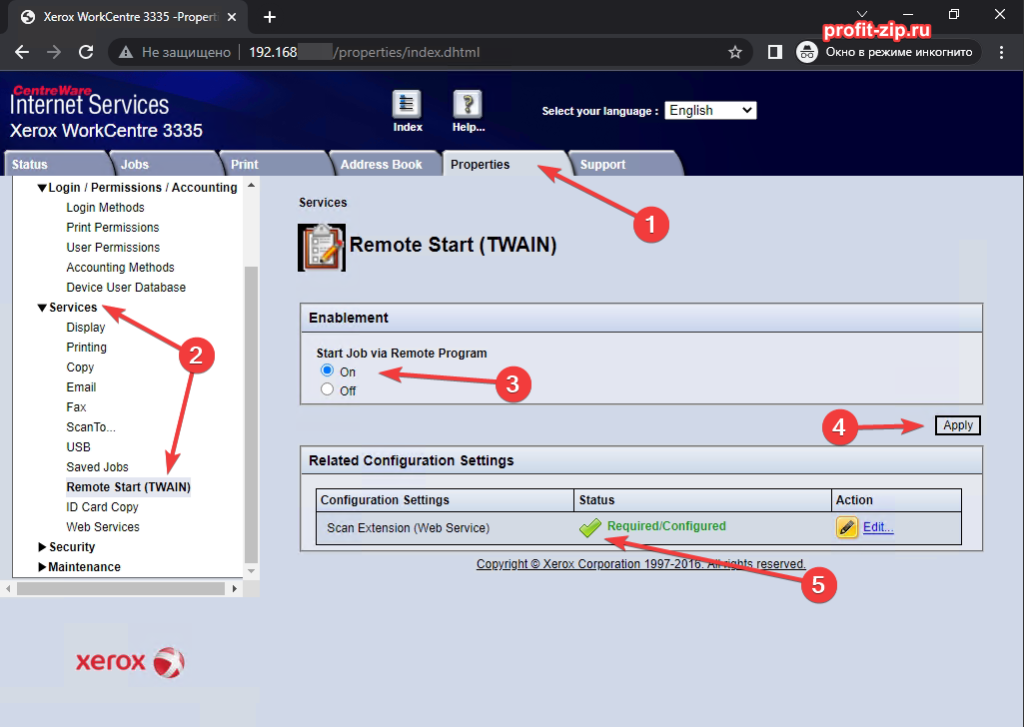
Правила форума
Картинки и фотографии (если они нужны в сообщении) надо загружать только как вложения к своему сообщению (через кнопку Добавить файлы). Тогда картинки будут автоматически отображаться в сообщении.
-
Виталий В.
- Сообщения: 17
- Стаж: 1 год 5 месяцев
- Благодарил (а): 5 раз
Xerox WC3335 запоролен
Сообщение
Виталий В. » 28 дек 2021, 12:26
Добрый день всем, принесли в ремонт Xerox wc3335, МФУ включается, но после включения требует ввести пользовательпароль, при вводе admin1111 выдает сообщение обратитесь к системному администратору. Через вэб-морду не можем зайти, ip адрес видим при входе в сервисный режим через 1934, но он даже не пингуется. По факту учетка админа в МФУ заблокированазапороленурезана удаленным пользователем через SMart eSolutions (Remote Print Services).
Подскажите может кто сталкивался с такой проблемой и как её решили?
Пы.С.ы: в техподдержке говорят несите в ближайший АСЦ.
фото неисправности
ext/dmzx/imageupload/img-files/177/982e … 392579.jpg
-
Виталий В.
- Сообщения: 17
- Стаж: 1 год 5 месяцев
- Благодарил (а): 5 раз
Xerox WC3335 запоролен
Сообщение
Виталий В. » 28 дек 2021, 15:15
Rexvil писал(а): ↑28 дек 2021, 14:16
Администратор этого аппарата потерялся или потерял память?
спасибо за ответ , принтер с другого города привезли, и нам не известно где админ
. Инструкцию изучали, в том и дело что аппарат запаролен удаленным администратором через SMart eSolutions. По этому и обратились сюда за помощью
-
Виталий В.
- Сообщения: 17
- Стаж: 1 год 5 месяцев
- Благодарил (а): 5 раз
Xerox WC3335 запоролен
Сообщение
Виталий В. » 29 дек 2021, 10:00
dviz писал(а): ↑28 дек 2021, 19:58
Очистить память и настройки через сервисный режим пробовали?
Доброе утро! Пробовали, не помогает, после сброса памяти вот что происходит
- Вложения
-
- 3 фото
-
- 2 фото
-
- 1 фото
-
dviz
- Сообщения: 204
- Стаж: 1 год 5 месяцев
- Откуда: Ярославль
- Благодарил (а): 15 раз
- Поблагодарили: 25 раз
-
Репутация:
Xerox WC3335 запоролен
Сообщение
dviz » 29 дек 2021, 20:18
А по сетке-то — сетевуха-то у него работает вообще, мигает чо-нить? Если просто фиксированный айпишник у него, так наверное нужно и подсеть и шлюз ему соответствующий сделать, чтоб пинговался? Хотя я в этом не очень шарю.
Вероятно действительно прошивка или программатор поможет. Хотя в порядке эксперимента/бреда можно попробовать например сразу после сброса памяти, до перезагрузки отключить от питания (шнур) и подождать минутку, на старых аппаратах, говорят, срабатывало. Можно ещё попробовать прошить в принуде оригиналом. Потом можно и программатор подключать к делу ))
-
Виталий В.
- Сообщения: 17
- Стаж: 1 год 5 месяцев
- Благодарил (а): 5 раз
Xerox WC3335 запоролен
Сообщение
Виталий В. » 30 дек 2021, 09:58
dviz писал(а): ↑29 дек 2021, 20:18
А по сетке-то — сетевуха-то у него работает вообще, мигает чо-нить
доброе утро, да мигает, зметили что при включении аппарата айпи мфу присваевается, после того как мфу покрутило двигателями, айпишник у аппарата пропадает (не видиться через ipconfig). Программатор есть, 341-ый, пробовали залить прошивку методом клонирования (с заменой серийного номера) к сожалению проблема осталась((
Отправлено спустя 2 минуты 20 секунд:
mihas000 писал(а): ↑29 дек 2021, 14:34
Самый верный способ программатор, если есть конечно
Утро доброе! Прошивка микросхемы 24с512, к сожалению, не решает данной проблемы(
Отправлено спустя 2 часа 18 минут 50 секунд:
После прошивки аппарата, вэб-морда поднялась. Но при перезагрузке аппарата сново требует вход
- Вложения
-
-
-
-
-
Rexvil
- Сообщения: 278
- Стаж: 1 год 5 месяцев
- Блог: 1 пост
- Благодарил (а): 13 раз
- Поблагодарили: 37 раз
-
Репутация:
Xerox WC3335 запоролен
Сообщение
Rexvil » 30 дек 2021, 12:31
паролем серийник попробуйте.
И, наверное, вам не smart esolution нужен, а Вход/ разрешения/учет
Отправлено спустя 7 минут 16 секунд:
И к какому режиму доступ получаете Печать Копирование Факс?
<сохрани себя>*<save yourself>
-
Виталий В.
- Сообщения: 17
- Стаж: 1 год 5 месяцев
- Благодарил (а): 5 раз
Xerox WC3335 запоролен
Сообщение
Виталий В. » 30 дек 2021, 16:03
Rexvil писал(а): ↑30 дек 2021, 12:39
паролем серийник попробуйте.
И, наверное, вам не smart esolution нужен, а Вход/ разрешения/учет
Пробовали, не сработал вариант, после включении аппарат требует ввести логинпароль, вводищь админ1111 получаешь в ответ последнюю фотку)
Rexvil писал(а): ↑30 дек 2021, 12:39
И к какому режиму доступ получаете Печать Копирование Факс?
аппарат не копирует и не сканирует, за то через USB печать пробной страницы происходит)))
друзься, всех с Наступающим НГ, тему не закрывайте пжлст, после 10 января продолжим
-
Виталий В.
- Сообщения: 17
- Стаж: 1 год 5 месяцев
- Благодарил (а): 5 раз
Xerox WC3335 запоролен
Сообщение
Виталий В. » 17 янв 2022, 08:09
Всем доброго времени суток, тему можно оживлять, мы вернулись)
Отправлено спустя 3 минуты 38 секунд:
Rexvil писал(а): ↑30 дек 2021, 16:50
у, значит нет разрешения у этого пользователя на копирование/сканирование. Нужно разрешить.
Спасибо за ответ, логично как бы))) нужно теперь понять как это сделать((пробовали создатьдобавить нового пользователя но настройки через вэб-морду не сохраняет. Батарейку меняли. Есть какие-либо идеи?
-
Rexvil
- Сообщения: 278
- Стаж: 1 год 5 месяцев
- Блог: 1 пост
- Благодарил (а): 13 раз
- Поблагодарили: 37 раз
-
Репутация:
Xerox WC3335 запоролен
Сообщение
Rexvil » 17 янв 2022, 09:37
Гугло-транслейт:
О разрешениях пользователей
Вы можете контролировать доступ к сервису и инструментам, а также время и методы печати для группы пользователей.
Разрешения на печать — это правила, которые позволяют вам контролировать методы печати для группы пользователей. За
пример:
• Ограничить одностороннюю печать, требуя от пользователей двусторонней печати.
• Ограничить тип задания, например защищенную печать.
Разрешения для служб и инструментов — это правила, которые позволяют вам контролировать доступ к функциям или конфигурации.
настройки для группы пользователей. Вы можете настроить службы и инструменты для:
• Ограничить доступ к определенным службам, таким как копирование, электронная почта или факс.
• Ограничить доступ к настройкам, управляемым в меню Сервис на панели управления.
• Ограничение доступа к настройкам, управляемым на вкладке «Свойства» в Xerox® CentreWare® Internet.
Услуги.
Примечание. Не все перечисленные параметры поддерживаются на всех принтерах. Некоторые параметры применимы только к определенному
модель принтера, конфигурацию, операционную систему или тип драйвера.
Настройка ролей пользователей
1. В Xerox® CentreWare® Internet Services щелкните Свойства→Вход в систему/Разрешения/Учет.
2. Щелкните Разрешения пользователя.
3. Чтобы настроить роли гостевых пользователей, щелкните значок карандаша.
4. Чтобы определить права доступа к службам, путям и инструментам для гостевого пользователя, для службы/пути
варианты, выберите переключатель.
5. Нажмите Сохранить.
<сохрани себя>*<save yourself>
-
Виталий В.
- Сообщения: 17
- Стаж: 1 год 5 месяцев
- Благодарил (а): 5 раз
Xerox WC3335 запоролен
Сообщение
Виталий В. » 17 янв 2022, 10:29
Rexvil писал(а): ↑17 янв 2022, 09:37
Снимок.JPG
Гугло-транслейт:О разрешениях пользователей
Вы можете контролировать доступ к сервису и инструментам, а также время и методы печати для группы пользователей.
Разрешения на печать — это правила, которые позволяют вам контролировать методы печати для группы пользователей. За
пример:
• Ограничить одностороннюю печать, требуя от пользователей двусторонней печати.
• Ограничить тип задания, например защищенную печать.
Разрешения для служб и инструментов — это правила, которые позволяют вам контролировать доступ к функциям или конфигурации.
настройки для группы пользователей. Вы можете настроить службы и инструменты для:
• Ограничить доступ к определенным службам, таким как копирование, электронная почта или факс.
• Ограничить доступ к настройкам, управляемым в меню Сервис на панели управления.
• Ограничение доступа к настройкам, управляемым на вкладке «Свойства» в Xerox® CentreWare® Internet.
Услуги.
Примечание. Не все перечисленные параметры поддерживаются на всех принтерах. Некоторые параметры применимы только к определенному
модель принтера, конфигурацию, операционную систему или тип драйвера.
Настройка ролей пользователей
1. В Xerox® CentreWare® Internet Services щелкните Свойства→Вход в систему/Разрешения/Учет.
2. Щелкните Разрешения пользователя.
3. Чтобы настроить роли гостевых пользователей, щелкните значок карандаша.
4. Чтобы определить права доступа к службам, путям и инструментам для гостевого пользователя, для службы/пути
варианты, выберите переключатель.
5. Нажмите Сохранить.
Благодарю,будем попробовать, отпишусь
Отправлено спустя 20 часов 45 минут 20 секунд:
Всем доброго времени, по совету Rexvil, данная процедура не помогла, пользователя не добавляет, вообщем проблема не решена, отдали аппарат клиенту, предложили печатать через USB. Спасибо всем кто откликнулся, тему можно закрывать.
-
- 13 Ответы
- 1941 Просмотры
-
Последнее сообщение
20 дек 2021, 17:21
-
- 25 Ответы
- 2061 Просмотры
-
Последнее сообщение
21 дек 2021, 09:54
-
- 16 Ответы
- 1352 Просмотры
-
Последнее сообщение
18 янв 2022, 10:06
-
- 18 Ответы
- 1157 Просмотры
-
Последнее сообщение
21 май 2022, 21:59
-
- 6 Ответы
- 626 Просмотры
-
Последнее сообщение
05 янв 2022, 20:15
РАСШИФРОВКА СООБЩЕНИЙ ОБ ОШИБКАХ, ВСТРЕЧАЮЩИХСЯ ПРИ РАБОТЕ С СИСТЕМАМИ КОНСУЛЬТАНТ+, И СПОСОБЫ ИХ УСТРАНЕНИЯ
ОШИБКА 1 — «Не найден файл <имя файла>»
Файл отсутствует в указанной директории.
ОШИБКА 2 — «Слишком много открытых файлов»
Попробуйте увеличить соответствующую константу в файле config.sys или в операционной системе. В случае наличия сети см. также рекомендации к ошибкам 252, 253.
ОШИБКА 3 — «Нет доступа к файлу <имя файла>. Информационный банк занят другим пользователем или другим приложением»
Сетевые проблемы с доступом к указанному файлу.
Обратиться к администратору локальной сети для предоставления прав (чтение, запись, переименование и т.д.) на работу с этим файлом.
ОШИБКА 4 — «Невозможно создать файл <имя файла>»
1. Отсутствие прав на создание и запись файлов в указанной директории. Обратиться к администратору локальной сети для предоставления этих прав.
2. Указанная директория не существует. Необходимо создать отсутствующую директорию.
ОШИБКА 7 — «Испорчен файл <имя файла>»
Файл безнадежно испорчен. Необходимо его заменить.
ОШИБКА 12 — «Невозможно произвести запись в Информационный Банк. Возможно, у Вас нет прав на запись или не хватает места на диске»
Не хватает места на жестком диске для создания вспомогательных файлов (например, при приеме пополнения).
ОШИБКА 14 — «Станция администратора не зарегистрирована»
Вход в незарегистрированную сетевую версию Системы с рабочей станции. Необходимо войти в Систему с ключом /REG со станции администратора и зарегистрировать ее.
ОШИБКА 18 — «Неверный код ответа»
Ошибка при вводе с клавиатуры кода ответа при регистрации Системы.
ОШИБКА 21 — «Чужой файл <имя файла>»
В комплекте Информационного Центра используется файл *.reg от Регистрирующего Центра с другим номером РИЦ.
ОШИБКА 22 — «Устаревший файл <имя файла>»
Указанная диагностика выдается при обработке ответов пользователей или приеме пополнения из КЦ КонсультантПлюс. Необходимо принять все пропущенные файлы с расширением *.ric или перерегистрировать Регистрирующий Центр, а затем скопировать файл с расширением *.reg в комплект Информационного Центра.
ОШИБКА 23 — «Испорчен файл <имя файла>»
Указанная диагностика выдается при обработке ответов пользователей или приеме пополнения из КЦ КонсультантПлюс. Файл *.reg безнадежно испорчен. Найти исправную копию этого файла, например, в Дополнительном комплекте Информационного Центра.
ОШИБКА 25 — «Испорчен файл пополнения»
Файл пополнения безнадежно испорчен, его надо переделать.
ОШИБКА 26 — «Вас нет в списке адресатов»
В любом файле пополнения содержится список номеров дистрибутивов пользователей, которые могут его принять. Этот список формируется на основании файла регистрации (*.reg) при изготовлении пополнения Информационным Центром.
Файл пополнения не принимается у пользователя с указанной диагностикой в следующих случаях: либо пользователь отключен от сопровождения, либо номер дистрибутива пользователя отсутствует в файле регистрации.
Возможны два способа решения возникшей проблемы:
1) все-таки принять это пополнение (а потом выяснить причину «сбоя»);
2) выяснить причину «сбоя» и при необходимости подготовить новое пополнение.
1. Перерегистрируйте пользователя (запустив оболочку пользователя с ключом /REG) и примите это пополнение. Перед подготовкой нового пополнения необходимо обязательно переписать файл регистрации в комплект Информационного Центра.
2. Откорректировать (в случае необходимости) файл регистрации, скопировать его в комплект Информационного Центра, переделать файл пополнения и принять его у пользователя.
ОШИБКА 27 — «Система перенесена на другой компьютер»
Пусть пользователь перенес Систему со «старого» компьютера на «новый» и зарегистрировал ее.
Указанная диагностика возникает в следующих ситуациях:
— Если перед подготовкой пополнения Вы забыли переписать файл *.reg (с информацией о смене пользователем компьютера), то это пополнение на «новом» компьютере приниматься не будет;
— Если перед подготовкой пополнения Вы переписали файл *.reg (с информацией о смене пользователем компьютера), то это пополнение на «старом» компьютере приниматься не будет.
Возможны два способа решения возникшей проблемы:
1) все-таки принять это пополнение (а потом выяснить причину «сбоя»);
2) выяснить причину «сбоя» и при необходимости подготовить новое пополнение.
1. Перерегистрировать пользователя (запустив оболочку пользователя с ключом /REG) и принять это пополнение. Перед подготовкой нового пополнения необходимо обязательно переписать файл регистрации в комплект Информационного Центра.
2. Скопировать файл регистрации в комплект Информационного Центра и переделать файл пополнения.
ОШИБКА 28 — «Пустой файл <имя файла>»
В используемом при подготовке пополнения файле регистрации нет ни одного зарегистрированного пользователя или все пользователи имеют признак «-» в колонке «Статус» (т.е. все отключены от пополнения). Необходимо откорректировать файл регистрации и переписать его в комплект Информационного Центра.
ОШИБКА 34 — «Ответ от чужого информационного центра»
Попытка принять файл ответа, сформированный РИЦ, который не обслуживает данного пользователя.
ОШИБКА 35 — «Вашей Системы нет в файле <имя файла>»
Попытка принять пополнение из КЦ КонсультантПлюс Информационным Центром, параметры которого отсутствуют в используемом при этом файле регистрации *.reg. Либо Вы забыли переписать файл *.reg после регистрации этой Системы, либо эта Система имеет статус «Не пополняется».
Необходимо откорректировать (в случае необходимости) файл регистрации и обязательно переписать файл *.reg из Регистрирующего Центра в Информационный Центр.
ОШИБКА 36 — «Испорчен файл <имя файла>»
Испорчен файл *.dt2 или файл пополнения. Заменить файл.
ОШИБКА 42 — «Файл регистрации не соответствует пополнению»
Возможные причины возникновения этого «сбоя» — либо не приняты все файлы с расширением .*ric, либо они все приняты, но файл регистрации не переписан в комплект Информационного Центра.
Возможны два способа решения возникшей проблемы:
1. Принять все пропущенные файлы *.ric и переписать файл *.reg в комплект Информационного Центра.
2. Перерегистрировать Регистрирующий Центр в КЦ КонсультантПлюс и переписать файл *.reg в комплект Информационного Центра.
ОШИБКА 43 — «Устаревшая версия файла <имя файла>»
Работа «действующей» версией программной оболочки с файлом регистрации, сформированным «старой» версией программы.
Необходимо использовать в работе файл регистрации, сформированный «действующей» версией программы.
ОШИБКА 44 — «Неизвестная версия файла <имя файла>»
Работа «старой» версии программной оболочки с файлом регистрации, сформированным «действующей» версией программы.
Заменить версию программной оболочки на «действующую».
ОШИБКА 45 — «Файл пополнения <имя файла> не относится к ИБ <имя ИБ>»
Указанная ошибка возникает, например, при попытке приема пополнения для СПС КонсультантПлюс: Версия Проф в ИБ Российское законодательство.
ОШИБКА 49 — «Файл <имя файла> относится к другой Системе»
В работе Информационного Центра используется файл регистрации от другой Системы (например, из-за случайного переименования).
ОШИБКА 55 — «Ошибка конфигурации сети»
Операционная среда на данном компьютере (клиент) неполно отображает информацию о сервере, на котором находится база.
Обратитесь к разработчикам Системы.
ОШИБКА 56 — «Изменились параметры дистрибутива»
После переделки дистрибутива с сохранением номера (но изменением его «внутреннего содержания») производится попытка принять пополнение его «старой» копией.
Например, после переделки дистрибутива пользователя с СПС КонсультантПлюс: Версия Проф на СПС КонсультантПлюс: Российское законодательство производится попытка принять пополнение сохраненной копией СПС КонсультантПлюс: Версия Проф.
Либо в переделанном дистрибутиве изменилось число рабочих станций.
ОШИБКА 63 — «Обмен информацией прерван»
Обмен информацией при регистрации рабочей станции прерван либо с машины администратора, либо с рабочей станции.
ОШИБКА 64 — «Неверный файл <имя файла>. Войдите в Систему со станции администратора с ключом /ADM»
Указанный файл испорчен. Войдите в базу с машины администратора с ключом /ADM.
ОШИБКА 67 — «Слишком много пользователей работает с Системой»
Контроль числа одновременно работающих пользователей с базой данных (не более числа рабочих станций данного дистрибутива).
К такой ошибке может приводить аварийное завершение предыдущих сеансов работы с Системой. Если Вы уверены, что с базой никто не работает, нужно удалить в ней файл *.adm и войти на машине администратора с ключом /adm.
ОШИБКА 68 — «Ошибка закрытия информационного банка»
При выходе из базы не удалось сбросить счетчик числа работающих пользователей. Необходимо всем выйти из базы, удалить файл *.adm при помощи сетевого администратора. Затем войти с ключом /ADM с машины администратора для создания нового *.adm.
ОШИБКА 70 — «Ошибка конфигурации сети»
Как правило, проявляется в случае порчи файла *.bis при одновременной регистрации с нескольких рабочих станций или при некорректном названии сервера (например, использование русских букв).
Удалите файл *.bis и перерегистрируйте машину администратора.
Если это не поможет, то обратитесь к разработчикам Системы.
ОШИБКА 72 — «Станция администратора занята регистрацией другого пользователя»
Попытка передать параметры для регистрации с рабочей станции во время регистрации другой рабочей станции администратором.
Необходимо дождаться завершения процесса обмена между администратором и другой рабочей станцией.
К такой ошибке может приводить аварийное завершение предыдущих сеансов работы с Системой. Если Вы уверены, что станция администратора с базой не работает, нужно удалить файл *.adm и войти на машине администратора с ключом /adm.
ОШИБКА 73 — «Станция администратора уже запущена»
Попытка вести регистрацию администратором одновременно с двух (одинаковых) станций.
К такой ошибке может приводить аварийное завершение предыдущих сеансов работы с Системой. Если Вы уверены, что станция администратора с базой не работает, нужно удалить файл *.adm и войти на машине администратора с ключом /adm.
ОШИБКА 74 — «Испорчен файл <имя файла>»
Безнадежно испорчен файл *.adm. Необходимо его удалить и запустить Систему с машины администратора с ключом /ADM.
ОШИБКА 75 — «Не найден файл <имя файла>. Войдите в Систему со станции администратора с ключом /ADM»
Запустить Систему с машины администратора с ключом /ADM.
ОШИБКА 76 — «Откройте данному пользователю права на запись в директорию ADM»
Данная операционная среда некорректно отрабатывает функции блокировки доступа к файлам. Необходимо выполнить данное Вам Системой указание (открыть пользователю права на запись), чтобы работа осуществлялась через другие функции.
ОШИБКА 77 — «Устаревшая версия файла <имя файла>»
Используется версия технологического модуля, которая в настоящий момент уже не сопровождается.
ОШИБКА 79 — «Файл запроса относится к другому информационному банку»
Попытка обработать запрос подчиненной базы в основной (или наоборот).
ОШИБКА 80 — «Запустите станцию администратора с ключом /ADM и выполните действие «Регистрация станций»
Возникает при попытке войти в базу с рабочих станций в сетях со сложной конфигурацией.
Необходимо запустить Систему с машины администратора с ключом /adm и выбрать пункт меню «Регистрация станций». Затем надо запустить программу с одной рабочей станции и дождаться окончания обмена информацией. После этого работать можно будет не только с этой рабочей станции, но и с других.
ОШИБКА 81 — «Пустой файл baselist.cfg»
Удалить указанный файл и запустить программу для его автоматического восстановления.
ОШИБКА 82 — «Слишком длинный файл baselist.cfg»
Удалить указанный файл и запустить программу для его автоматического восстановления.
ОШИБКА 83 — «Неверный файл baselist.cfg»
Удалить указанный файл и запустить программу для его автоматического восстановления.
ОШИБКА 84 — «Длинное имя файла *.res»
Заменить указанный файл на исправный.
ОШИБКА 85 — «Неверный файл consult.tor»
Заменить указанный файл на исправный.
ОШИБКА 86 — «Слишком длинный файл consult.tor»
Заменить указанный файл на исправный.
ОШИБКА 87 — «Испорчен файл consult.tor»
Заменить указанный файл на исправный.
ОШИБКА 88 — «Неверный файл consult.tor»
Заменить указанный файл на исправный.
ОШИБКА 89 — «Устаревшая версия файла consult.tor»
Заменить указанный файл на исправный.
ОШИБКА 90 — «Нет исправных файлов *.din»
Проверить содержимое директории DISTRDIN. В случае необходимости, заменить файлы *.din на исправные.
ОШИБКА 91 — «Неверный файл *.din»
Заменить указанный файл на исправный.
ОШИБКА 92 — «Испорчен файл *.din»
Заменить указанный файл на исправный.
ОШИБКА 93 — «Неверный файл *.din»
Заменить указанный файл на исправный.
ОШИБКА 94 — «Слишком большой объем файлов *.din»
В директорию DISTRDIN помещено слишком много файлов *.din.
ОШИБКА 95 — «Слишком длинный файл *.din»
Заменить указанный файл на исправный.
ОШИБКА 96 — «Два файла *.din относятся к одной Системе. Работа невозможна»
В директорию DISTRDIN помещено два файла *.din, относящихся к одной и той же Системе. Один из них необходимо удалить.
ОШИБКА 97 — «Неизвестный тип Системы в файле <имя файла>»
В директорию DISTRDIN помещен файл *.din от неизвестной Системы.
Заменить файл SYSTEMconsult.tor или удалить указанный файл.
ОШИБКА 98 — «Неизвестный информационный банк «<имя банка>»
В файле baselist.cfg указан неизвестный Информационный Банк. Удалить файл baselist.cfg и запустить программу для его автоматического восстановления.
ОШИБКА 99 — «Нет исправных Информационных Банков в файле baselist.cfg»
Удалить указанный файл и запустить программу для его автоматического восстановления. Если данная процедура не помогла, проверьте соответствие файлов *.din и установленных ИБ в директории BASE. При наличии файла прав доступа Userlist.cfg проверьте правильность написания сетевого имени (логина) данного пользователя, если сетевое имя содержит русские буквы, его необходимо писать в windows-кодировке.
ОШИБКА 100, 101 — «Неверная длина файла <имя файла>»
Сбой операционной среды или укороченный файл (т.е. испорчен). Если испорчен файл *.din или *.reg — необходимо заменить его на исправный вариант. Если испорчен файл *.bis, его нужно удалить и перерегистрировать Систему, запустив ее с ключом /REG. Файл *.reg скопировать из Регистрирующего Центра.
ОШИБКА 105
Проявляется после ошибок, начинающихся на W, которые и являются информативными (см. ниже). Ошибка 105 носит вспомогательный характер.
ОШИБКА 111 — «Неверный файл <имя файла>»
Испорчены файлы *.din, *.bis или *.reg.
Удалить файл *.bis и провести перерегистрацию. Заменить файлы *.din, *.reg.
ОШИБКА 127 — «Неверный файл *.bis»
Удалить файл *.bis и провести перерегистрацию.
ОШИБКА 128
Возможно, проблемы со служебными файлами. Заменить директорию SYSTEM, удалить BIS и перерегистрировать Системы.
ОШИБКА 130, 131
Сбой при инициализации диалога обмена информацией между машиной администратора и рабочей станцией при регистрации.
Обратитесь к разработчикам Системы.
ОШИБКА 132, 133
Сбой при выполнении операции блокирования/разблокирования доступа к файлу, приведший к необходимости прерывания диалога регистрации рабочей станции.
Обратитесь к разработчикам Системы.
ОШИБКА 134
Сбой при обмене информацией между рабочей станцией и станцией администратора.
Попробуйте повторить эту операцию.
ОШИБКА 139 — «Неверный файл *.bis»
Удалить файл *.bis и провести перерегистрацию.
ОШИБКА 142
Неверные параметры в дистрибутиве.
Обратитесь к разработчикам Системы.
ОШИБКА 152
Попытка обращения к неисправному или незарегистрированному информационному банку. Ошибка носит вспомогательный характер.
Обратитесь к разработчикам Системы.
ОШИБКА 175
Сбой при выполнении запроса к операционной среде «дать общий объем диска».
Обратитесь к разработчикам Системы.
ОШИБКА 193, 194
Испорчен файл *.res. Замените файл на исправный.
ОШИБКА 198
Испорчен файл cons.exe или *.res. Замените файлы на исправные.
ОШИБКА 199 — «Неизвестный ключ в файле <имя файла>»
Отредактировать указанный файл.
ОШИБКА 200 — «Информационный банк <имя банка> относится к нескольким Системам»
В директории DISTRDIN находится несколько файлов *.din, соответствующих указанному информационному банку. Необходимо оставить только один из них, а остальные удалить.
ОШИБКА 201 — «Нет файла *.DIN, соответствующего Информационному Банку <имя банка>»
В директории DISTRDIN отсутствует файл *.din, соответствующий указанному Информационному Банку. Необходимо либо поместить в указанную директорию необходимый файл *.din, либо удалить (закомментировать) указанное имя Информационного Банка из файла baselist.cfg.
ОШИБКА 202 — «Неверный тип информационного банка в файле *.dt2»
Файл неисправен. Необходимо заменить его на исправный.
ОШИБКА 203 — «Неверное имя файлов Информационного Банка <имя банка>»
Неверное имя ИБ в файле baselist.cfg либо файлы ИБ переименованы. Проверить правильность файлов ИБ. Удалить файл baselist.cfg и запустить программу для его автоматического восстановления.
ОШИБКА 204 — «Информационный Банк «<имя банка>» не должен иметь номера региона»
Ошибочное имя файлов ИБ в baselist.cfg. Например, LAW123.
Проверить правильность файлов ИБ. Удалить файл baselist.cfg и запустить программу для его автоматического восстановления.
ОШИБКА 205 — «Не указан номер региона у Информационного Банка <имя банка>»
Имя файлов ИБ Региональный выпуск в baselist.cfg не содержит номера региона: RLAW. Проверить правильность файлов ИБ. Удалить файл baselist.cfg и запустить программу для его автоматического восстановления.
ОШИБКА 206 — «Нет номера региона в файле *.dt2»
Неисправен файл *.dt2 Региональный выпуск. Необходимо заменить его на исправный.
ОШИБКА 207 — «В файле *.dt2 не должно быть номера региона»
Файл неисправен. Необходимо заменить его на исправный.
ОШИБКА 208 — «Неверный файл *.bis»
Удалить указанный файл и зарегистрировать Систему.
ОШИБКА 209 — «Испорчен файл *.bis»
Удалить указанный файл и зарегистрировать Систему.
ОШИБКА 211 — «Неверное имя файла *.din»
Заменить указанный файл на исправный.
ОШИБКА 213 — «Испорчен файл *.reg»
Файл *.reg безнадежно испорчен. Найти исправную копию этого файла, например, в Дополнительном комплекте Информационного Центра.
ОШИБКА 217 — «Слишком длинный файл *.reg»
Обратитесь к разработчикам Системы.
ОШИБКА 220 — «Неверный файл пополнения»
Файл пополнения испорчен. Его необходимо переделать.
ОШИБКА 221 — «Испорчен файл запроса»
Файл запроса испорчен. Его необходимо переделать.
ОШИБКА 222 — «Чужой информационный банк»
Попытка использовать в демонстрационной версии полный Информационный Банк. Необходимо взять правильный Информационный Банк.
ОШИБКА 223 — «Неверный номер выпуска «<номер>»
Имя файлов ИБ Региональный выпуск в baselist.cfg имеет неверный номер выпуска. Например, RLAW26478. Проверить правильность файлов ИБ. Удалить файл baselist.cfg и запустить программу для его автоматического восстановления.
ОШИБКА 224 — «Нет ни одного ИБ в директории BASE»
В директории BASE не обнаружено ни одного Информационного Банка.
ОШИБКА 225 — «Среди файлов *.DIN есть относящиеся к разным типам (сетевым, несетевым, региональным). Работа невозможна»
Нарушены принципы формирования комплекта Систем.
ОШИБКА 226 — «Не зарегистрирована Система «<имя системы>». Для регистрации зайдите в программу на станции администратора с ключом /REG»
Сетевая версия Системы не зарегистрирована.
ОШИБКА 227 — «Не зарегистрирована Система «<имя системы>». Для регистрации зайдите в программу с ключом /REG»
Несетевая версия Системы не зарегистрирована.
ОШИБКА 229 — «Неверный файл userlist.cfg»
Нарушены правила формирования файла userlist.cfg.
ОШИБКА 230 — «У Вас нет прав доступа к однопользовательской Системе «<имя системы>». Обратитесь к администратору Системы»
Данный пользователь не может работать с указанной однопользовательской Системой.
Проверьте правильность написания сетевого имени (логина) данного пользователя, если сетевое имя содержит русские буквы, его необходимо писать в windows-кодировке.
ОШИБКА 231 — «Однопользовательская Система «<имя системы>» занята пользователем <имя пользователя>»
Попробуйте войти в Систему позже.
ОШИБКА 232 — «Не найдена директория с Информационным Банком <имя банка>»
Возможно, неверно указано имя ИБ в файле baselist.cfg или неверно указан путь в файле base.dir.
ОШИБКА 233 — «Нет Информационного Банка в директории <имя директории>»
Возможно, неверно указано имя ИБ в файле baselist.cfg или неверно указан путь в файле base.dir.
ОШИБКА 234 — «Неверный файл *.bis»
Удалить файл *.bis и провести перерегистрацию.
ОШИБКА 235 — «У Вас нет прав на запись в директорию <имя директории>. Обратитесь к администратору сети»
Для возможности работы пользователь должен иметь полные права на директорию ADM.
ОШИБКА 236 — «Файл ADMcons.adm занят другим приложением. Работа невозможна»
Вам не предоставлены необходимые права на директорию ADM администратором сети либо указанный файл занят какой-то другой программой. Обратитесь к администратору сети.
ОШИБКА 237 — «Не задан список доступа к Системе <имя системы>»
Администратор Системы должен задать список доступа к указанной Системе в файле userlist.cfg. Проверьте правильность написания сетевого имени (логина) данного пользователя, если сетевое имя содержит русские буквы, его необходимо писать в windows-кодировке.
ОШИБКА 238 — «Не найдена директория <имя директории>»
Не найдена директория с Информационными Банками. Возможно, указан неверный путь в файле base.dir.
ОШИБКА 239 — «Неверный файл base.dir»
Нарушены правила формирования файла base.dir. Возможно, указана неверная директива или не закрыты кавычки у пути, содержащего пробелы.
ОШИБКА 240 — «Информационный Банк сетевой версии не может располагаться на диске <имя диска>»
Перенесите Информационный Банк на жесткий диск сервера.
ОШИБКА 241 — «Информационный Банк сетевой версии не может располагаться на CD-ROM или DVD»
Перенесите Информационный Банк на жесткий диск сервера.
ОШИБКА 242 — «Нет исправных файлов *.din»
Проверить содержимое директории DISTRDIN. В случае необходимости, заменить файлы *.din на исправные.
ОШИБКА 243 — «Дважды указана Система <имя системы> в файле userlist.cfg»
Нарушены правила формирования файла userlist.cfg.
ОШИБКА 244 — «Вам не предоставлены права на доступ к Системе <имя системы> в файле userlist.cfg»
Администратор Системы должен быть указан первым в списке доступа в файле userlist.cfg.
ОШИБКА 245 — «Слишком много Информационных Банков в файле <имя файла>»
Превышено техническое ограничение на количество ИБ. Необходимо уменьшить число ИБ в файле baselist.cfg.
ОШИБКА 246 — «В сетевом комплекте нельзя использовать файл BASE.DIR»
Файл base.dir можно использовать только в несетевой версии Системы.
ОШИБКА 247 — «Файл пополнения относится к другому Информационному Банку»
Эта ошибка возникает при попытке приема пополнения от несовместимого ИБ, если файлы пополнения были переименованы.
ОШИБКА 248 — «Файл пополнения относится к другой Системе»
Указанная ошибка возникает, например, при попытке приема пополнения для СПС КонсультантПлюс: Версия Проф в базе Нормативные документы СС КонсультантБухгалтер: Версия Проф.
ОШИБКА 251 — «Слишком много файлов *.din»
В директории DISTRDIN находится слишком много файлов *.din. Возможно, некоторые из них являются лишними, и их можно удалить.
ОШИБКА 252 — «Слишком много соединений с удаленным компьютером»
ОШИБКА 253 — «Сбой работы удаленного компьютера. Возможно, превышено число разрешенных соединений»
Превышено число соединений, которые может одновременно обслужить удаленный компьютер (файл-сервер), где располагается Система. Иначе говоря, на файл-сервере одновременно открыто слишком много файлов. В одноранговых сетях с файл-серверами на базе Windows 95/98/ME Microsoft архитектурно установлено ограничение на 1024 открытых файла со всех станций в сети, рекомендуется установить файл-сервер на базе Windows 2000/2003 сервер. Возможно, имеет смысл уменьшить число Информационных Банков в Вашем комплекте (разбить комплект на несколько).
В сетях Novell версий 3.XX, 4.XX по умолчанию может быть установлено слишком низкое ограничение на число открытых файлов с одной рабочей станции. Рекомендуется увеличить его до 1024. Также может потребоваться и увеличение ограничения на общее число файлов, которые можно открыть со всех рабочих станций в сети.
ОШИБКА 260 — «Система <Имя системы> не может быть интегрирована в данный комплект»
Ошибка связана с установкой Системы Регионы. Система Регионы не самостоятельная. Вместе с ней должна быть установлена Система местного Регионального выпуска.
ОШИБКА 261 — «Несетевой комплект уже запущен. Работа второй копии невозможна»
Вывод сообщения об ошибке произошел из-за второго запуска несетевой версии программы, т.к. программа уже запущена, выводится эта ошибка.
ОШИБКА 268 — «Не все Системы комплекта относятся к типу «флэш». Работа невозможна»
На флэш-диске записан файл *.din, не относящийся к Флэш версии. Необходимо его убрать с флэш-диска.
ОШИБКА 269 — «Комплект типа «флэш» должен располагаться на флэш-диске»
Вы пытаетесь запустить Флэш версию КонсультантПлюс не с флэш-диска.
ОШИБКА 270 — «Ошибка флэш-носителя. F-%»
Вместо знака % могут быть следующие значения:
3 — Внутренняя ошибка;
4 — Неизвестная ошибка (может возникнуть, если серийный номер флэш-диска слишком короткий, т.е. используется не флэш-диск КонсультантПлюс, или когда флэш-диск расшарен и доступ осуществляется с другого компьютера);
5 — Флэш-диск не найден в Системе;
6 — Флэш-диск не подключен (или отключен через безопасное удаление устройств).
ОШИБКА 271 — «Устаревший тип флэш-носителя»
Работа с данным флэш-диском невозможна. Замените флэш-диск.
ОШИБКА 272 — «Работа флэш-дистрибутива в данной операционной системе невозможна»
Возможно, Вы пытаетесь запустить Флэш версию КонсультантПлюс в операционной системе, для этого не предназначенной, например, в Windows95.
ОШИБКА 273 — «Неверное число рабочих станций у дистрибутива Сиcтемы КонсультантПлюс»
Ошибка говорит о том, что число рабочих станций у дистрибутива нестандартное — не соответствует одному из фиксированных значений (0, 1, 50, 100, 150, 200, 255). Данные дистрибутивы надо перезаказать в Департаменте сбыта.
ОШИБКИ 1200-1210 — «Неверный файл *.*»
ОШИБКА «Несовпадение контрольной суммы в секции данных»
Данные ошибки свидетельствуют о внутренней порче файла ИБ либо о том, что файл не скопировался до конца (например, при сбое копирования файла с CDROM).
Если испорчен файл *.DT?, в ряде случаев ситуацию можно исправить при помощи тестирования и переиндексации ИБ. Для этого запустите последовательно:
CONS.EXE /ADM /BASETEST
CONS.EXE /ADM /REINDEX.
В то же время, в остальных случаях (при более серьезном повреждении файлов) помогает только замена испортившегося ИБ целиком (более надежный вариант).
Если испорчен файл *.NX?, попробуйте переиндексировать ИБ:
CONS.EXE /ADM /REINDEX.
Если испорчен файл пополнений *.ANS, он не будет принят в ИБ. Проверьте при помощи утилиты File Compare правильность копирования данного файла c CDROM (пусть CDROM виден под буквой f:, ИБ на диске c:):
fc /b c:consultantreceivelaw#dd0826#0002.ANS f:receivelaw#dd0826#0002.ANS
Для уменьшения частоты таких ошибок следует:
1. Стараться писать болванки CDR на небольшой скорости, меньшей, чем позволяет болванка и рекордер. Использовать только качественные болванки CDR.
2. Закрывать сессию и не использовать CDRW, т.к. на устаревших CDROM они могут не читаться или читаться с ошибками.
3. В случае возникновения описанной проблемы с правильно записанным носителем тестировать и стараться заменить CDROM-привод у клиента. Нередко срок службы CDROM/DVD составляет всего 3-5 лет.
ОПИСАНИЕ ОШИБОК СЕРИИ 5000, ВОЗНИКАЮЩИХ
В СИСТЕМЕ КОНСУЛЬТАНТПЛЮС
Все ошибки серии 5000 отображаются в виде 5xxx/yyy, где 5xxx — ошибки программы КонсультантПлюс (расшифровываются ниже), yyy — внутренний номер системной ошибки ОС Windows. В сообщении, показывающем любую из ошибок, имеется соответствующая расшифровка.
ОШИБКА 5002 — «Ошибка открытия диспетчера служб»
Данная ошибка может возникнуть при первом запуске КонсультантПлюс под учетной записью с ограниченными правами, например, под гостевой. При ее появлении необходимо запустить программу с правами администратора для правильной установки драйвера. Запуск под администратором производится только один раз. Далее КонсультантПлюс можно запускать из-под любой учетной записи.
ОШИБКА 5003 — «Ошибка открытия драйвера Consult.sys»
Системная ошибка Windows при попытке открыть драйвер. Возможно появление этой ошибки при остановленной службе драйвера под ограниченными учетными записями. Для ее устранения необходимо войти на рабочую станцию под администратором и запустить КонсультантПлюс, далее можно работать под любой учетной записью.
ОШИБКА 5004 — «Ошибка получения состояния драйвера Consult.sys»
Системная ошибка Windows при опросе драйвера (запущен или нет). Ошибка возможна при остановленной службе драйвера или поврежденных данных в реестре. Необходимо:
— удалить ветвь реестра
HKEY_LOCAL_MACHINESYSTEMCurrentControlSetServicesConsult
— удалить файл C:WINDOWSSYSTEM32DRIVERSconsult.sys
— перезагрузить компьютер;
— войти под учетной записью администратора;
— запустить КонсультантПлюс.
ОШИБКА 5004/10061 — «Connection Refused»
Начиная с модуля vr401250.res и все последующие модули работают через службу conslin ( спрашивать в Консультанте+ ). Её необходимо запускать перед запуском wine cons.exe. Можно добавить в автозагрузку rc.d systemctl.d и т.д.
Старые модули всё так же работают через службу etersafed.
ОШИБКА 5008 — «Ошибка работы с системными таблицами»
Ошибка определения параметров компьютера, возможна под 64-разрядными ОС. Возникает в случае какого-либо программного сбоя. Необходимо перезагрузить компьютер.
ОШИБКА 5009 — «Неизвестная платформа»
Не удалось определить версию ОС Windows. Возможна в случае какого-либо программного сбоя или повреждения ОС. Необходимо перезагрузить компьютер.
В случае повреждения ОС — переустановить Windows.
ОШИБКА 5010 — «Ошибка открытия драйвера <имя драйвера>»
При попытке открыть драйвер произошла ошибка. Линейка ОС определяется по расширению драйвера: SYS — Windows2000 и выше, VXD — Windows98. Возможна в случае какого-либо программного сбоя. Необходимо перезагрузить компьютер.
ОШИБКА 5014 — «Ошибка копирования драйвера <имя драйвера> из <путь> в <путь>»
Ошибка копирования. Возможно, в директории назначения уже существует такой файл, и он занят приложением. Линейка ОС определяется по расширению драйвера: SYS — Windows2000 и выше, VXD — Windows98. Эта ошибка может проявляться под учетной записью с ограниченными правами. Необходимо перезагрузить компьютер или изменить права.
ОШИБКА 5015 — «Необходимы права администратора»
Необходимо войти с учетной записью Администратора. Ошибка может проявляться в ОС Windows2000 и выше.
ОШИБКА 5016 — «Драйвер <имя драйвера> поврежден»
Нарушена целостность драйвера. Заменить драйвера в папке КонсультантПлюс SYSTEMSYS на исправные, принесенные из РИЦ. Линейка ОС определяется по расширению драйвера: SYS — Windows2000 и выше, VXD — Windows98.
ОШИБКА 5017 — «Ошибка чтения файла <путь+имя>»
Ошибка чтения файла драйвера. Возможно, файл занят. Линейка ОС определяется по расширению драйвера: SYS — Windows2000 и выше, VXD — Windows98. Заменить драйвера в папке КонсультантПлюс SYSTEMSYS на исправные, принесенные из РИЦ.
ОШИБКА 5020 — «Длина драйвера <путь+имя> неверна»
Нарушена целостность драйвера. Заменить драйвера в папке КонсультантПлюс SYSTEMSYS на исправные, принесенные из РИЦ. Линейка ОС определяется по расширению драйвера: SYS — Windows2000 и выше, VXD — Windows98.
ОШИБКА 5021 — «Доступ к файлу <путь+имя> запрещен»
Ошибка чтения файла драйвера. Возможно, файл занят. Линейка ОС определяется по расширению драйвера: SYS — Windows2000 и выше, VXD — Windows98. Заменить драйвера в папке КонсультантПлюс SYSTEMSYS на исправные, принесенные из РИЦ.
ОПИСАННЫЕ НИЖЕ ОШИБКИ ВОЗНИКАЮТ (КАК ПРАВИЛО)
ПРИ ПЕРВОЙ УСТАНОВКЕ СИСТЕМЫ КОНСУЛЬТАНТПЛЮС
ОШИБКИ W1,W10
Внутренняя ошибка — не получилось взять имя SYSTEM директории WINDOWS. Надо попробовать перегрузить компьютер, если это не поможет, обратиться к разработчикам.
ОШИБКИ W5,W6,W8,W9
При обращении к файлам происходит сбой функций работы с файлами. Это может быть как ошибка сети, так и дискового пространства.
ОШИБКИ W44,W45,W46
Не получилось определить системную директорию со шрифтами.
Надо перегрузить компьютер и попробовать снова.
Если ошибка устойчива, проблема в некорректной установке Windows.
ОШИБКА W50
Некорректно прошла попытка удаления документов или их текстов из базы данных, скорее всего, это сбой сети или ОС.
ОШИБКА W51
Не получилась загрузка основной библиотеки KERNEL32.DLL.
После этого обычно выдается код возврата.
Надо перегрузить компьютер и попробовать снова.
Если ошибка устойчива, проблема в некорректной установке Windows.
Код ошибки 3331 консультант плюс
В этом разделе описаны «сбои», наиболее часто возникающие при работе с Системами КонсультантПлюс, характерные причины их возникновения и способы устранения.
К сожалению, не все «сбои» в работе Системы можно четко формализовать, т. е. однозначно указать их причину и способ их устранения. Если у Вас возникли проблемы, не описанные ниже, или данные нами рекомендации не исправили положение, обратитесь в ООО «Базис» по телефону 24-25-600.
ОШИБКА 1 — «Не найден файл «
Файл отсутствует в указанной директории.
Сетевые проблемы с доступом к указанному файлу.
Обратиться к администратору локальной сети для предоставления прав (чтение, запись, переименование и т. д.) на работу с этим файлом.
ОШИБКА 4 — «Невозможно создать файл «
1. Отсутствие прав на создание и запись файлов в указанной директории. Обратиться к администратору локальной сети для предоставления этих прав.
2. Указанная директория не существует. Необходимо создать отсутствующую директорию.
ОШИБКА 12 — «Невозможно произвести запись в Информационный Банк. Возможно, у Вас нет прав на запись или не хватает места на диске»
Не хватает места на жестком диске для создания вспомогательных файлов (например, при приеме пополнения).
Попытка принять пополнение на компьютере, отличном от станции администратора. Если же нужно принять пополнение именно на этом компьютере (сменить станцию администратора) — то необходимо перерегистрировать комплект.
ОШИБКА 67 — «Слишком много пользователей работает с Системой»
Контроль числа одновременно работающих пользователей с Базой данных выявил превышение (установленное: число пользователей не больше числа рабочих станций данного дистрибутива).
К такой ошибке может приводить аварийное завершение предыдущих сеансов работы с Системой. Если Вы уверены, что с базой никто не работает, нужно удалить в ней файл *.ADM и войти на машине администратора с ключом /ADM.
ОШИБКА 70 — «Ошибка конфигурации сети»
Как правило, проявляется в случае порчи файла *.BIS при одновременной регистрации с нескольких рабочих станций или при некорректном названии сервера (например, использование русских букв).
Удалите файл *.BIS и перерегистрируйте машину администратора.
Если это не поможет, то обратитесь к разработчикам Системы.
Файл был удален или перемещен из запрашиваемой директории. Необходимо запустить Систему с машины администратора с ключом /ADM.
ОШИБКА 80 — «Запустите станцию администратора с ключом /ADM и выполните действие «Регистрация станций»
Возникает при попытке войти в базу с рабочих станций в сетях со сложной конфигурацией.
Необходимо запустить Систему с машины администратора с ключом /ADM и выбрать пункт меню «Регистрация станций». Затем надо запустить программу с одной рабочей станции и дождаться окончания обмена информацией. После этого работать можно будет не только с этой рабочей станции, но и с других.
Удалить указанный файл и запустить программу для его автоматического восстановления.
ОШИБКИ 7, 25, 36, 74, 84, 85, 86, 91, 92, 93, 95, 100, 101, 111, 127, 139, 208, 209, 211, 220, 234 — Все ошибки типа «Неверный файл», «Испорчен файл», «Неверная длина файла» и т. д.
Заменить указанный файл на исправный. Если проблемный файл — файл *.ADM, то необходимо очистить содержимое папки ADM и запустить КонсультантПлюс с ключом /ADM. Если проблемный файл — *.BIS, то удалить его и перерегистрировать систему.
ОШИБКА 90 — «Нет исправных файлов *.DIN»
Проверить содержимое директории DISTRDIN. В случае необходимости заменить файлы *.DIN на исправные.
ОШИБКА 96 — «Два файла *.DIN относятся к одной Системе. Работа невозможна»
В директорию DISTRDIN помещено два файла *. DIN, относящихся к одной и той же Системе. Один из них необходимо удалить.
ОШИБКА 99 — «Нет исправных Информационных Банков в файле BASELIST. CFG»
Удалить указанный файл и запустить программу для его автоматического восстановления. Если данная процедура не помогла, проверьте соответствие файлов *.DIN и установленных ИБ в директории BASE. При наличии файла прав доступа USERLIST. CFG проверьте правильность написания сетевого имени (логина) данного пользователя; если сетевое имя содержит русские буквы, его необходимо писать в windows-кодировке.
ОШИБКА 201 — «Нет файла *.DIN, соответствующего Информационному Банку «
В директории DISTRDIN отсутствует файл *.DIN, соответствующий указанному Информационному Банку. Необходимо либо поместить в указанную директорию необходимый файл *.DIN, либо удалить (закомментировать) указанное имя Информационного Банка из файла BASELIST. CFG.
ОШИБКА 229 — «Неверный файл USERLIST. CFG»
Нарушены правила формирования файла USERLIST. CFG.
ОШИБКА 230 — «У Вас нет прав доступа к однопользовательской Системе » «. Обратитесь к администратору Системы»
Данный пользователь не может работать с указанной однопользовательской Системой.
Проверьте правильность написания сетевого имени (логина) данного пользователя; если сетевое имя содержит русские буквы, его необходимо писать в WINDOWS-кодировке.
Для возможности работы пользователь должен иметь полные права на директорию ADM.
ОШИБКА 236 — «Файл ADMCONS. ADM занят другим приложением. Работа невозможна»
Вам не предоставлены необходимые права на директорию ADM администратором сети либо указанный файл занят какой-то другой программой. Обратитесь к администратору сети.
ОШИБКА 237 — «Не задан список доступа к Системе «
Администратор Системы должен задать список доступа к указанной Системе в файле USER. CFG. Проверьте правильность написания сетевого имени (логина) данного пользователя; если сетевое имя содержит русские буквы, его необходимо писать в WINDOWS-кодировке.
ОШИБКА 238 — «Не найдена директория «
Не найдена директория с Информационными Банками. Возможно, указан неверный путь в файле BASE. DIR.
ОШИБКА 242 — «Нет исправных файлов *.DIN»
Проверить содержимое директории DISTRDIN. В случае необходимости заменить файлы *.DIN на исправные.
ОШИБКА 244 — «Вам не предоставлены права на доступ к Системе в файле USERLIST. CFG»
Администратор Системы должен быть указан первым в списке доступа в файле USERLIST. CFG.
То есть при запуске с ключом /ADM нужно убедиться что второй столбик в файле USERLIST. CFG совпадает с именем текущего пользователя.
ОШИБКА 253 — «Сбой работы удаленного компьютера. Возможно, превышено число разрешенных соединений»
Превышено число соединений, которые может одновременно обслужить удаленный компьютер (файл-сервер), где располагается Система. Иначе говоря, на файл-сервере одновременно открыто слишком много файлов. В одноранговых сетях с файл-серверами на базе WINDOWS 95/98/ME MICROSOFT архитектурно установлено ограничение на 1024 открытых файла со всех станций в сети, рекомендуется установить файл-сервер на базе WINDOWS 2000/2003/2008 SERVER. Возможно, имеет смысл уменьшить число Информационных Банков в Комплекте РИЦ (разбить Комплект на несколько).
В сетях NOVELL версий 3.XX, 4.XX по умолчанию может быть установлено слишком низкое ограничение на число открытых файлов с одной рабочей станции. Рекомендуется увеличить его до 1024. Также может потребоваться и увеличение ограничения на общее число файлов, которые можно открыть со всех рабочих станций в сети.
ОШИБКА 270 — «Ошибка флеш-носителя. F-%»
Вместо знака % могут быть следующие значения:
3 — Внутренняя ошибка;
4 — Неизвестная ошибка. Данная ошибка может возникнуть, если используется не флэш-носитель КонсультантПлюс или когда флэш-носитель имеет доступ по сети с других компьютеров (SHARED/расшарен) и доступ осуществляется с другого компьютера;
5 — Флэш-носитель не найден в Системе;
6 — Флэш-носитель не подключен или отключен через безопасное удаление устройств.
ОШИБКИ 1200-1210 — «Неверный файл *.*»
Данные ошибки свидетельствуют о внутренней порче файла ИБ.
Если испорчен файл *.DT?, в ряде случаев ситуацию можно исправить при помощи тестирования и переиндексации ИБ. Для этого запустите последовательно:
CONS. EXE /ADM /BASETEST /BASE_
CONS. EXE /ADM /REINDEX /BASE_
В то же время в остальных случаях (при более серьезном повреждении файлов) помогает только замена испортившегося ИБ целиком (более надежный вариант).
Если испорчен файл *.NX?, попробуйте переиндексировать ИБ:
Как исправить ошибку Microsoft Access 3335
Совместима с Windows 2000, XP, Vista, 7, 8 и 10
Такие сообщения об ошибках 3335 могут появляться в процессе установки программы, когда запущена программа, связанная с Microsoft Corporation (например, Microsoft Access), при запуске или завершении работы Windows, или даже при установке операционной системы Windows. Отслеживание момента появления ошибки 3335 является важной информацией при устранении проблемы.
Причины ошибки 3335
Ошибки типа Ошибки во время выполнения, такие как «Ошибка 3335», могут быть вызваны целым рядом факторов, поэтому важно устранить каждую из возможных причин, чтобы предотвратить повторение ошибки в будущем.
Ошибки во время выполнения в базе знаний
Как исправить ошибку Microsoft Access 3335
Ниже описана последовательность действий по устранению ошибок, призванная решить проблемы Ошибка 3335. Данная последовательность приведена в порядке от простого к сложному и от менее затратного по времени к более затратному, поэтому мы настоятельно рекомендуем следовать данной инструкции по порядку, чтобы избежать ненужных затрат времени и усилий.
Шаг 1: Восстановить записи реестра, связанные с ошибкой 3335
Редактирование реестра Windows вручную с целью удаления содержащих ошибки ключей Ошибка 3335 не рекомендуется, если вы не являетесь специалистом по обслуживанию ПК. Ошибки, допущенные при редактировании реестра, могут привести к неработоспособности вашего ПК и нанести непоправимый ущерб вашей операционной системе. На самом деле, даже одна запятая, поставленная не в том месте, может воспрепятствовать загрузке компьютера!
В связи с подобным риском мы настоятельно рекомендуем использовать надежные инструменты очистки реестра, такие как WinThruster [Загрузить] (разработанный Microsoft Gold Certified Partner), чтобы просканировать и исправить любые проблемы, связанные с Ошибка 3335. Используя очистку реестра [Загрузить], вы сможете автоматизировать процесс поиска поврежденных записей реестра, ссылок на отсутствующие файлы (например, вызывающих ошибку %%error_name%%) и нерабочих ссылок внутри реестра. Перед каждым сканированием автоматически создается резервная копия, позволяющая отменить любые изменения одним кликом и защищающая вас от возможного повреждения компьютера. Самое приятное, что устранение ошибок реестра [Загрузить] может резко повысить скорость и производительность системы.
Предупреждение: Если вы не являетесь опытным пользователем ПК, мы НЕ рекомендуем редактирование реестра Windows вручную. Некорректное использование Редактора реестра может привести к серьезным проблемам и потребовать переустановки Windows. Мы не гарантируем, что неполадки, являющиеся результатом неправильного использования Редактора реестра, могут быть устранены. Вы пользуетесь Редактором реестра на свой страх и риск.
Перед тем, как вручную восстанавливать реестр Windows, необходимо создать резервную копию, экспортировав часть реестра, связанную с Ошибка 3335 (например, Microsoft Access):
Следующие шаги при ручном редактировании реестра не будут описаны в данной статье, так как с большой вероятностью могут привести к повреждению вашей системы. Если вы хотите получить больше информации о редактировании реестра вручную, пожалуйста, ознакомьтесь со ссылками ниже.
Мы не несем никакой ответственности за результаты действий, совершенных по инструкции, приведенной ниже — вы выполняете эти задачи на свой страх и риск.
Ошибка P0440 — Система улавливания паров топлива — неисправность
Определение кода ошибки P0440
Ошибка P0440 указывает на неисправность системы улавливания паров топлива.
Что означает ошибка P0440
Ошибка P0440 является общим кодом ошибки, который указывает на то, что модуль управления двигателем (ECM) обнаружил утечку в системе улавливания паров топлива или неисправность датчика давления паров топлива.
Причины возникновения ошибки P0440
Каковы симптомы ошибки P0440?
Как механик диагностирует ошибку P0440?
При диагностировании данного кода ошибки механик выполнит следующее:
Общие ошибки при диагностировании кода P0440
Насколько серьезной является ошибка P0440?
Какой ремонт может исправить ошибку P0440?
Дополнительные комментарии для устранения ошибки P0440
Как упоминалось ранее, при появлении ошибки P0440 на приборной панели автомобиля загорится индикатор Check Engine и автомобиль, скорее всего, не сможет пройти проверку на токсичность отработавших газов. Наиболее распространенной причиной возникновения данной ошибки является ослабление, повреждение или отсутствие крышки топливного бака.
Нужна помощь с кодом ошибки P0440?
Компания — CarChek, предлагает услугу — выездная компьютерная диагностика, специалисты нашей компании приедут к вам домой или в офис, чтобы диагностировать и выявлять проблемы вашего автомобиля. Узнайте стоимость и запишитесь на выездную компьютерную диагностику или свяжитесь с консультантом по телефону +7(499)394-47-89
С этой прошивкой устройство ведет себя как классический USB-модем: имеется командный AT-порт, через который можно установить соединение посредством PPP-протокола (RAS). Именно так работают практически все 3G-модемы предыдущих поколений. При этом скорость ограничена — не более 20-30 Mbit на прием. Кроме PPP-режима, имеется режим NDIS. При этом модем эмулирует сетевой интерфейс, через который и передаются данные, а через AT-порт идут только управляющие команды. В этом режиме скорость не ограничена. Основная особенность stick-режима — установление соединения и поддержка работы канала производится средствами ОС компьютера, к которому подключен модем. При этом компьютер получает IP-адрес непосредственно у провайдера сотовой связи через запрос DHCP, а модем работает как сетевой мост, передавая пакеты от компьютера в сотовую сеть и обратно, никак их не изменяя.
Начальная USB-композиция stick-модема — это виртуальный CD-ROM и картридер microSD. Для того, чтобы появились модемные порты, надо сделать переключение композиции. Под windows этим занимается операторский софт, имеющийся на виртуальном CD, или фирменная программа от huawei — Mobile Partner. Под linux переключение делает программа usb-modeswitch. Имеется возможность запретить перелючение композиций. Это делается такой командой:
Номера версий stick-прошивки всегда начинаются на 21 — например, 21.318.05.00.00.
В комплекте со Stick-прошивкой в модем прошивается, так называемый, Dashboard — образ виртуального CD, появляющегося в системе после подключения модема. На этом CD находятся драйвера модема под разные ОС, а также управляющая программа, с помощью которой устанавливают соединение с интернетом, читают SMS, делают USSD-запросы и т. д. Существует универсальная версия этой программы от фирмы-производителя модема Huawei (Huawei Modem), а также специализированные версии от конкретных оператров связи.
С прошивкой HILINK модем работает в режиме роутера, и представляется компьютеру в виде сетевого интерфейса (usb-ethernet-rndis). Компьютер получает с этого интерфейса сетевые настройки через DHCP, и далее ходит через него в интернет, как через обычную проводную локальную сеть. Всю заботу об установлении соединения и поддержании канала модем берет на себя, компьютер даже не замечает, что доступ в интернет осуществляется через сототвую сеть. В этом режиме модем имеет свой собственный локальный IP-адрес (обычно 192.168.8.1), видимый со стороны компьютера как шлюз по умолчанию (default route), а также внешний IP-адрес, получаемый из сотовой сети. Между сетью сотового провайдера и локальной сетью (модем-компьютер) осуществляется маршрутизация с использованием механизма трансляции адресов (NAT). Предусмотрен проброс портов из внешней сети (port forwarding и DMZ).
Настройка модема в этом режиме производится через WEB-интерфейс, имеющийся в модеме, и доступный через его локальный IP-адрес. Также через WEB-интерфейс доступна информация о состоянии модема и сигнале сотовой сети, управление подключением, прием-передача SMS-сообщений и USSD-команд, SIM-меню и многое другое. Это особенно ценно для пользователей Linux, а также для тех, у кого модем подключен не к компьютеру, а к домашнему роутеру. Настройка модема через AT-команды, как в stick-прошивках, в штатном режиме hilink-прошивок не производится, хотя и возможна в специальном отладочном режиме DebugMode.
Начальная USB-композиция HILINK-модема в точности такая же, как и у stick — виртуальный CD-ROM и картридер microSD. Переключение композиций под windows производится небольшой программой mbbservice, запускаемой со встроенного CD. Под linux это делает программа usb-modeswitch. Штатно разработчиками модема не предусмотрен режим без переключения композиций. Тем не менее, путем некоторой модификации прошивки такой режим сделать возможно. При этом теряется встроенный картридер SD, однако появляется возможность использовать модем с любым роутером, поддерживающим сетевые карты usb-rndis.
Номера версий hilink-прошивки всегда начинаются на 22 — например, 22.318.05.00.00.
Прошивки HILINK состоят из двух частей — сама прошивка, и WebUI (вебинтерфейс). Первой прошивается основная прошивка, потом WebUI.
ВОССТАНОВЛЕНИЕ ПОПЫТОК ВВОДА:
Количество попыток ввода кода ограничено 10 попытками. Если 10 раз был введен неправильный код, модем блокирует дальнейшие попытки — больше команда at^cardlock его не разблокирует, даже если ввести ее с правильным кодом. Если вы все же умудрились исчерпать все попытки ввода, то ничего страшного — их легко восстановить.
Это делается такими командами:
at^datalock=»код разблокировки» — используется код v201
at^maxlcktms=10
10 — это новое число попыток (можно вводить любое число от 1 до 255). Затем можно ввести команду at^cardlock с правильным кодом и разблокировать модем.
Итог:
последовательно вводим АТ-команды — сверху вниз:
at^datalock=»NCK код» — используется код v201
at^maxlcktms=10 — можно вводить любое число от 1 до 255
#
at^cardlock=»NCK код» — используется код v201
Сообщение отредактировал ctich — 16.09.19, 08:33
Autotime
Обзоры. Автоновости. Тест-драйвы
Main Menu
P0440 OBD-II: Ошибка системы улавливания паров бензина (EVAP)
1 год ago AutoTime 0
Что означает код ошибки OBD-II P0440
Код ошибки OBD-II P0440 — неисправность системы улавливания паров топлива (EVAP). Большая утечка
Как работает система EVAP
Система улавливания паров топлива (EVAP) — улавливает топливо, испаряющееся из системы хранения топлива: топливного бака, заливной горловины и крышки топливного бака. При заданных условиях эксплуатации, определяемых температурой, скоростью и нагрузкой двигателя, система EVAP собирает пары топлива, после чего возвращает их обратно в камеры сгорания двигателя.
Работа система EVAP важна не только для снижения расхода топлива в автомобиле. Основная ее задача — это соответствие двигателя автомобиля экологическим нормам. Не менее 20 процентов загрязнения воздуха автомобилями происходит из-за неисправной системы EVAP.
Симптомы ошибки
При наличии этой ошибке на приборной панели загорается индикатор «Check Engine». В большинстве случаев никаких других симптомов нет. Автомобиль работает без изменений. В редких случаях может быть заметен запах топлива, вызванный неисправностью элементов системы EVAP.
Распространенные причины ошибки P0440
• Отсутствует крышка топливного бака
• Дефектная или поврежденная крышка топливного бака
• Поврежденная заливная горловина топливного бака
• Поврежден шланг системы EVAP
• Неисправная прокладка или уплотнение заливной горловины топливного бака
• поврежденная или неисправная угольная канистра
• Неисправный испарительный или продувочный клапан системы EVAP
• поврежден топливный бак
Частые ошибки при диагностике
Без проведения тщательной диагностики всей системы EVAP сразу ставится диагноз — крышка топливного бака. И хотя это одна из самых распространенных и лёгких для устранения причин, необходимо убедится, что источник ошибки именно она.
Диагностика ошибки P0440
Код ошибки DTC P0440 указывает на то, что в системе EVAP есть большая утечка, но это на самом деле это определение ошибки немного вводит в заблуждение. Ошибка P0440 свидетельствует о том, что система EVAP не может создать необходимый уровень разряжения (вакуума) при проведении теста на целостность системы. О чем и сигнализирует датчик давления в топливном баке.
Как работает самодиагностика системы EVAP
• При проведении теста на утечку в системе EVAP автомобиль должен отстоятся без движения не менее четырех-восьми часов, чтобы температура окружающей среды и двигателя были одинаковыми. В баке также должно быть от 15 до 85 процентов топлива — это должно обеспечить базовую линию для испытания, поскольку бензин и дизельное топливо являются летучими жидкостями, которые легко расширяются и испаряются при высоких температурах.
• Когда начинается проверка на утечку, вентиляционный клапан угольной канистры закрывается, чтобы предотвратить попадание свежего воздуха в систему EVAP.
• Открывается продувочный клапан, двигатель создает вакуум в системе EVAP.
• По истечении заданного интервала времени — обычно около десяти секунд — клапан продувки отключается, и уровень разряжения в системе EVAP измеряется датчиком давления в топливном баке.
• После этого, начинается обратный отсчет, который измеряет скорость, с которой в системе уменьшается вакуум. Если уровень разряжения в системе падает намного быстрее заданного значения, или если в предыдущих двух этапах теста необходимый уровень разряжения не достигается, то блок управления двигателем фиксирует ошибку P0440.
Этапы диагностики ошибки
• Используя сканер OBD-II необходимо прочитать ошибки блока управления и просмотреть данные стоп-кадра, чтобы увидеть условия возникновения ошибки.
• Визуально осматривается вся топливная система, включая топливопроводы и трубки системы EVAP, от передней к задней части автомобиля, на наличие любых признаков повреждения.
• Проверяется, полностью ли затянута пробка топливного бака, так как это самая распространенная причина неисправности.
• Выполняет тест на утечку паров системы EVAP
• Если утечек не найдено, для каждой конкретной марки автомобилей, выполняются тесты производителя для проверки датчика давления и клапанов продувки и вентиляции.
Что необходимо ремонтировать для устранения ошибки P0440?
• Затянуть крышку топливного бака.
• Заменить уплотнение крышки топливного бака или пробку в сборе.
• Ремонт или замена компонентов системы EVAP потерявших герметичность, таких как испарительный или продувочный клапан, угольный фильтр.
Источники:
https://llscompany. ru/oshibki-i-problemy/kod-oshibki-3335.html
ОШИБКА 1 – “Не найден файл <имя файла>”
Файл отсутствует в указанной директории.
ОШИБКА 2 – “Слишком много открытых файлов”
Попробуйте увеличить соответствующую константу в файле config.sys или в операционной системе. В случае наличия сети см. также рекомендации к ошибкам 252, 253.
ОШИБКА 3 – “Нет доступа к файлу <имя файла>. Информационный банк занят другим пользователем или другим приложением”
Сетевые проблемы с доступом к указанному файлу.
Обратиться к администратору локальной сети для предоставления прав (чтение, запись, переименование и т.д.) на работу с этим файлом.
ОШИБКА 4 – “Невозможно создать файл <имя файла>”
1. Отсутствие прав на создание и запись файлов в указанной директории. Обратиться к администратору локальной сети для предоставления этих прав.
2. Указанная директория не существует. Необходимо создать отсутствующую директорию.
ОШИБКА 7 – “Испорчен файл <имя файла>”
Файл безнадежно испорчен. Необходимо его заменить.
ОШИБКА 12 – “Невозможно произвести запись в Информационный Банк. Возможно, у Вас нет прав на запись или не хватает места на диске”
Не хватает места на жестком диске для создания вспомогательных файлов (например, при приеме пополнения).
ОШИБКА 14 – “Станция администратора не зарегистрирована”
Вход в незарегистрированную сетевую версию Системы с рабочей станции. Необходимо войти в Систему с ключом /REG со станции администратора и зарегистрировать ее.
ОШИБКА 18 – “Неверный код ответа”
Ошибка при вводе с клавиатуры кода ответа при регистрации Системы.
ОШИБКА 21 – “Чужой файл <имя файла>”
В комплекте Информационного Центра используется файл *.reg от Регистрирующего Центра с другим номером РИЦ.
ОШИБКА 22 – “Устаревший файл <имя файла>”
Указанная диагностика выдается при обработке ответов пользователей или приеме пополнения из КЦ КонсультантПлюс. Необходимо принять все пропущенные файлы с расширением *.ric или перерегистрировать Регистрирующий Центр, а затем скопировать файл с расширением *.reg в комплект Информационного Центра.
ОШИБКА 23 – “Испорчен файл <имя файла>”
Указанная диагностика выдается при обработке ответов пользователей или приеме пополнения из КЦ КонсультантПлюс. Файл *.reg безнадежно испорчен. Найти исправную копию этого файла, например, в Дополнительном комплекте Информационного Центра.
ОШИБКА 25 – “Испорчен файл пополнения”
Файл пополнения безнадежно испорчен, его надо переделать.
ОШИБКА 26 – “Вас нет в списке адресатов”
В любом файле пополнения содержится список номеров дистрибутивов пользователей, которые могут его принять. Этот список формируется на основании файла регистрации (*.reg) при изготовлении пополнения Информационным Центром.
Файл пополнения не принимается у пользователя с указанной диагностикой в следующих случаях: либо пользователь отключен от сопровождения, либо номер дистрибутива пользователя отсутствует в файле регистрации.
Возможны два способа решения возникшей проблемы:
1) все-таки принять это пополнение (а потом выяснить причину “сбоя”);
2) выяснить причину “сбоя” и при необходимости подготовить новое пополнение.
1. Перерегистрируйте пользователя (запустив оболочку пользователя с ключом /REG) и примите это пополнение. Перед подготовкой нового пополнения необходимо обязательно переписать файл регистрации в комплект Информационного Центра.
2. Откорректировать (в случае необходимости) файл регистрации, скопировать его в комплект Информационного Центра, переделать файл пополнения и принять его у пользователя.
ОШИБКА 27 – “Система перенесена на другой компьютер”
Пусть пользователь перенес Систему со “старого” компьютера на “новый” и зарегистрировал ее.
Указанная диагностика возникает в следующих ситуациях:
– Если перед подготовкой пополнения Вы забыли переписать файл *.reg (с информацией о смене пользователем компьютера), то это пополнение на “новом” компьютере приниматься не будет;
– Если перед подготовкой пополнения Вы переписали файл *.reg (с информацией о смене пользователем компьютера), то это пополнение на “старом” компьютере приниматься не будет.
Возможны два способа решения возникшей проблемы:
1) все-таки принять это пополнение (а потом выяснить причину “сбоя”);
2) выяснить причину “сбоя” и при необходимости подготовить новое пополнение.
1. Перерегистрировать пользователя (запустив оболочку пользователя с ключом /REG) и принять это пополнение. Перед подготовкой нового пополнения необходимо обязательно переписать файл регистрации в комплект Информационного Центра.
2. Скопировать файл регистрации в комплект Информационного Центра и переделать файл пополнения.
ОШИБКА 28 – “Пустой файл <имя файла>”
В используемом при подготовке пополнения файле регистрации нет ни одного зарегистрированного пользователя или все пользователи имеют признак “-” в колонке “Статус” (т.е. все отключены от пополнения). Необходимо откорректировать файл регистрации и переписать его в комплект Информационного Центра.
ОШИБКА 34 – “Ответ от чужого информационного центра”
Попытка принять файл ответа, сформированный РИЦ, который не обслуживает данного пользователя.
ОШИБКА 35 – “Вашей Системы нет в файле <имя файла>”
Попытка принять пополнение из КЦ КонсультантПлюс Информационным Центром, параметры которого отсутствуют в используемом при этом файле регистрации *.reg. Либо Вы забыли переписать файл *.reg после регистрации этой Системы, либо эта Система имеет статус “Не пополняется”.
Необходимо откорректировать (в случае необходимости) файл регистрации и обязательно переписать файл *.reg из Регистрирующего Центра в Информационный Центр.
ОШИБКА 36 – “Испорчен файл <имя файла>”
Испорчен файл *.dt2 или файл пополнения. Заменить файл.
ОШИБКА 42 – “Файл регистрации не соответствует пополнению”
Возможные причины возникновения этого “сбоя” – либо не приняты все файлы с расширением .*ric, либо они все приняты, но файл регистрации не переписан в комплект Информационного Центра.
Возможны два способа решения возникшей проблемы:
1. Принять все пропущенные файлы *.ric и переписать файл *.reg в комплект Информационного Центра.
2. Перерегистрировать Регистрирующий Центр в КЦ КонсультантПлюс и переписать файл *.reg в комплект Информационного Центра.
ОШИБКА 43 – “Устаревшая версия файла <имя файла>”
Работа “действующей” версией программной оболочки с файлом регистрации, сформированным “старой” версией программы.
Необходимо использовать в работе файл регистрации, сформированный “действующей” версией программы.
ОШИБКА 44 – “Неизвестная версия файла <имя файла>”
Работа “старой” версии программной оболочки с файлом регистрации, сформированным “действующей” версией программы.
Заменить версию программной оболочки на “действующую”.
ОШИБКА 45 – “Файл пополнения <имя файла> не относится к ИБ <имя ИБ>”
Указанная ошибка возникает, например, при попытке приема пополнения для СПС КонсультантПлюс: Версия Проф в ИБ Российское законодательство.
ОШИБКА 49 – “Файл <имя файла> относится к другой Системе”
В работе Информационного Центра используется файл регистрации от другой Системы (например, из-за случайного переименования).
ОШИБКА 55 – “Ошибка конфигурации сети”
Операционная среда на данном компьютере (клиент) неполно отображает информацию о сервере, на котором находится база.
Обратитесь к разработчикам Системы.
ОШИБКА 56 – “Изменились параметры дистрибутива”
После переделки дистрибутива с сохранением номера (но изменением его “внутреннего содержания”) производится попытка принять пополнение его “старой” копией.
Например, после переделки дистрибутива пользователя с СПС КонсультантПлюс: Версия Проф на СПС КонсультантПлюс: Российское законодательство производится попытка принять пополнение сохраненной копией СПС КонсультантПлюс: Версия Проф.
Либо в переделанном дистрибутиве изменилось число рабочих станций.
ОШИБКА 63 – “Обмен информацией прерван”
Обмен информацией при регистрации рабочей станции прерван либо с машины администратора, либо с рабочей станции.
ОШИБКА 64 – “Неверный файл <имя файла>. Войдите в Систему со станции администратора с ключом /ADM”
Указанный файл испорчен. Войдите в базу с машины администратора с ключом /ADM.
ОШИБКА 67 – “Слишком много пользователей работает с Системой”
Контроль числа одновременно работающих пользователей с базой данных (не более числа рабочих станций данного дистрибутива).
К такой ошибке может приводить аварийное завершение предыдущих сеансов работы с Системой. Если Вы уверены, что с базой никто не работает, нужно удалить в ней файл *.adm и войти на машине администратора с ключом /adm.
ОШИБКА 68 – “Ошибка закрытия информационного банка”
При выходе из базы не удалось сбросить счетчик числа работающих пользователей. Необходимо всем выйти из базы, удалить файл *.adm при помощи сетевого администратора. Затем войти с ключом /ADM с машины администратора для создания нового *.adm.
ОШИБКА 70 – “Ошибка конфигурации сети”
Как правило, проявляется в случае порчи файла *.bis при одновременной регистрации с нескольких рабочих станций или при некорректном названии сервера (например, использование русских букв).
Удалите файл *.bis и перерегистрируйте машину администратора.
Если это не поможет, то обратитесь к разработчикам Системы.
ОШИБКА 72 – “Станция администратора занята регистрацией другого пользователя”
Попытка передать параметры для регистрации с рабочей станции во время регистрации другой рабочей станции администратором.
Необходимо дождаться завершения процесса обмена между администратором и другой рабочей станцией.
К такой ошибке может приводить аварийное завершение предыдущих сеансов работы с Системой. Если Вы уверены, что станция администратора с базой не работает, нужно удалить файл *.adm и войти на машине администратора с ключом /adm.
ОШИБКА 73 – “Станция администратора уже запущена”
Попытка вести регистрацию администратором одновременно с двух (одинаковых) станций.
К такой ошибке может приводить аварийное завершение предыдущих сеансов работы с Системой. Если Вы уверены, что станция администратора с базой не работает, нужно удалить файл *.adm и войти на машине администратора с ключом /adm.
ОШИБКА 74 – “Испорчен файл <имя файла>”
Безнадежно испорчен файл *.adm. Необходимо его удалить и запустить Систему с машины администратора с ключом /ADM.
ОШИБКА 75 – “Не найден файл <имя файла>. Войдите в Систему со станции администратора с ключом /ADM”
Запустить Систему с машины администратора с ключом /ADM.
ОШИБКА 76 – “Откройте данному пользователю права на запись в директорию ADM”
Данная операционная среда некорректно отрабатывает функции блокировки доступа к файлам. Необходимо выполнить данное Вам Системой указание (открыть пользователю права на запись), чтобы работа осуществлялась через другие функции.
ОШИБКА 77 – “Устаревшая версия файла <имя файла>”
Используется версия технологического модуля, которая в настоящий момент уже не сопровождается.
ОШИБКА 79 – “Файл запроса относится к другому информационному банку”
Попытка обработать запрос подчиненной базы в основной (или наоборот).
ОШИБКА 80 – “Запустите станцию администратора с ключом /ADM и выполните действие “Регистрация станций”
Возникает при попытке войти в базу с рабочих станций в сетях со сложной конфигурацией.
Необходимо запустить Систему с машины администратора с ключом /adm и выбрать пункт меню “Регистрация станций”. Затем надо запустить программу с одной рабочей станции и дождаться окончания обмена информацией. После этого работать можно будет не только с этой рабочей станции, но и с других.
ОШИБКА 81 – “Пустой файл baselist.cfg”
Удалить указанный файл и запустить программу для его автоматического восстановления.
ОШИБКА 82 – “Слишком длинный файл baselist.cfg”
Удалить указанный файл и запустить программу для его автоматического восстановления.
ОШИБКА 83 – “Неверный файл baselist.cfg”
Удалить указанный файл и запустить программу для его автоматического восстановления.
ОШИБКА 84 – “Длинное имя файла *.res”
Заменить указанный файл на исправный.
ОШИБКА 85 – “Неверный файл consult.tor”
Заменить указанный файл на исправный.
ОШИБКА 86 – “Слишком длинный файл consult.tor”
Заменить указанный файл на исправный.
ОШИБКА 87 – “Испорчен файл consult.tor”
Заменить указанный файл на исправный.
ОШИБКА 88 – “Неверный файл consult.tor”
Заменить указанный файл на исправный.
ОШИБКА 89 – “Устаревшая версия файла consult.tor”
Заменить указанный файл на исправный.
ОШИБКА 90 – “Нет исправных файлов *.din”
Проверить содержимое директории DISTRDIN. В случае необходимости, заменить файлы *.din на исправные.
ОШИБКА 91 – “Неверный файл *.din”
Заменить указанный файл на исправный.
ОШИБКА 92 – “Испорчен файл *.din”
Заменить указанный файл на исправный.
ОШИБКА 93 – “Неверный файл *.din”
Заменить указанный файл на исправный.
ОШИБКА 94 – “Слишком большой объем файлов *.din”
В директорию DISTRDIN помещено слишком много файлов *.din.
ОШИБКА 95 – “Слишком длинный файл *.din”
Заменить указанный файл на исправный.
ОШИБКА 96 – “Два файла *.din относятся к одной Системе. Работа невозможна”
В директорию DISTRDIN помещено два файла *.din, относящихся к одной и той же Системе. Один из них необходимо удалить.
ОШИБКА 97 – “Неизвестный тип Системы в файле <имя файла>”
В директорию DISTRDIN помещен файл *.din от неизвестной Системы.
Заменить файл SYSTEMconsult.tor или удалить указанный файл.
ОШИБКА 98 – “Неизвестный информационный банк “<имя банка>”
В файле baselist.cfg указан неизвестный Информационный Банк. Удалить файл baselist.cfg и запустить программу для его автоматического восстановления.
ОШИБКА 99 – “Нет исправных Информационных Банков в файле baselist.cfg”
Удалить указанный файл и запустить программу для его автоматического восстановления. Если данная процедура не помогла, проверьте соответствие файлов *.din и установленных ИБ в директории BASE. При наличии файла прав доступа Userlist.cfg проверьте правильность написания сетевого имени (логина) данного пользователя, если сетевое имя содержит русские буквы, его необходимо писать в windows-кодировке.
ОШИБКА 100, 101 – “Неверная длина файла <имя файла>”
Сбой операционной среды или укороченный файл (т.е. испорчен). Если испорчен файл *.din или *.reg – необходимо заменить его на исправный вариант. Если испорчен файл *.bis, его нужно удалить и перерегистрировать Систему, запустив ее с ключом /REG. Файл *.reg скопировать из Регистрирующего Центра.
ОШИБКА 105
Проявляется после ошибок, начинающихся на W, которые и являются информативными (см. ниже). Ошибка 105 носит вспомогательный характер.
ОШИБКА 111 – “Неверный файл <имя файла>”
Испорчены файлы *.din, *.bis или *.reg.
Удалить файл *.bis и провести перерегистрацию. Заменить файлы *.din, *.reg.
ОШИБКА 127 – “Неверный файл *.bis”
Удалить файл *.bis и провести перерегистрацию.
ОШИБКА 128
Возможно, проблемы со служебными файлами. Заменить директорию SYSTEM, удалить BIS и перерегистрировать Системы.
ОШИБКА 130, 131
Сбой при инициализации диалога обмена информацией между машиной администратора и рабочей станцией при регистрации.
Обратитесь к разработчикам Системы.
ОШИБКА 132, 133
Сбой при выполнении операции блокирования/разблокирования доступа к файлу, приведший к необходимости прерывания диалога регистрации рабочей станции.
Обратитесь к разработчикам Системы.
ОШИБКА 134
Сбой при обмене информацией между рабочей станцией и станцией администратора.
Попробуйте повторить эту операцию.
ОШИБКА 139 – “Неверный файл *.bis”
Удалить файл *.bis и провести перерегистрацию.
ОШИБКА 142
Неверные параметры в дистрибутиве.
Обратитесь к разработчикам Системы.
ОШИБКА 152
Попытка обращения к неисправному или незарегистрированному информационному банку. Ошибка носит вспомогательный характер.
Обратитесь к разработчикам Системы.
ОШИБКА 175
Сбой при выполнении запроса к операционной среде “дать общий объем диска”.
Обратитесь к разработчикам Системы.
ОШИБКА 193, 194
Испорчен файл *.res. Замените файл на исправный.
ОШИБКА 198
Испорчен файл cons.exe или *.res. Замените файлы на исправные.
ОШИБКА 199 – “Неизвестный ключ в файле <имя файла>”
Отредактировать указанный файл.
ОШИБКА 200 – “Информационный банк <имя банка> относится к нескольким Системам”
В директории DISTRDIN находится несколько файлов *.din, соответствующих указанному информационному банку. Необходимо оставить только один из них, а остальные удалить.
ОШИБКА 201 – “Нет файла *.DIN, соответствующего Информационному Банку <имя банка>”
В директории DISTRDIN отсутствует файл *.din, соответствующий указанному Информационному Банку. Необходимо либо поместить в указанную директорию необходимый файл *.din, либо удалить (закомментировать) указанное имя Информационного Банка из файла baselist.cfg.
ОШИБКА 202 – “Неверный тип информационного банка в файле *.dt2”
Файл неисправен. Необходимо заменить его на исправный.
ОШИБКА 203 – “Неверное имя файлов Информационного Банка <имя банка>”
Неверное имя ИБ в файле baselist.cfg либо файлы ИБ переименованы. Проверить правильность файлов ИБ. Удалить файл baselist.cfg и запустить программу для его автоматического восстановления.
ОШИБКА 204 – “Информационный Банк “<имя банка>” не должен иметь номера региона”
Ошибочное имя файлов ИБ в baselist.cfg. Например, LAW123.
Проверить правильность файлов ИБ. Удалить файл baselist.cfg и запустить программу для его автоматического восстановления.
ОШИБКА 205 – “Не указан номер региона у Информационного Банка <имя банка>”
Имя файлов ИБ Региональный выпуск в baselist.cfg не содержит номера региона: RLAW. Проверить правильность файлов ИБ. Удалить файл baselist.cfg и запустить программу для его автоматического восстановления.
ОШИБКА 206 – “Нет номера региона в файле *.dt2”
Неисправен файл *.dt2 Региональный выпуск. Необходимо заменить его на исправный.
ОШИБКА 207 – “В файле *.dt2 не должно быть номера региона”
Файл неисправен. Необходимо заменить его на исправный.
ОШИБКА 208 – “Неверный файл *.bis”
Удалить указанный файл и зарегистрировать Систему.
ОШИБКА 209 – “Испорчен файл *.bis”
Удалить указанный файл и зарегистрировать Систему.
ОШИБКА 211 – “Неверное имя файла *.din”
Заменить указанный файл на исправный.
ОШИБКА 213 – “Испорчен файл *.reg”
Файл *.reg безнадежно испорчен. Найти исправную копию этого файла, например, в Дополнительном комплекте Информационного Центра.
ОШИБКА 217 – “Слишком длинный файл *.reg”
Обратитесь к разработчикам Системы.
ОШИБКА 220 – “Неверный файл пополнения”
Файл пополнения испорчен. Его необходимо переделать.
ОШИБКА 221 – “Испорчен файл запроса”
Файл запроса испорчен. Его необходимо переделать.
ОШИБКА 222 – “Чужой информационный банк”
Попытка использовать в демонстрационной версии полный Информационный Банк. Необходимо взять правильный Информационный Банк.
ОШИБКА 223 – “Неверный номер выпуска “<номер>”
Имя файлов ИБ Региональный выпуск в baselist.cfg имеет неверный номер выпуска. Например, RLAW26478. Проверить правильность файлов ИБ. Удалить файл baselist.cfg и запустить программу для его автоматического восстановления.
ОШИБКА 224 – “Нет ни одного ИБ в директории BASE”
В директории BASE не обнаружено ни одного Информационного Банка.
ОШИБКА 225 – “Среди файлов *.DIN есть относящиеся к разным типам (сетевым, несетевым, региональным). Работа невозможна”
Нарушены принципы формирования комплекта Систем.
ОШИБКА 226 – “Не зарегистрирована Система “<имя системы>”. Для регистрации зайдите в программу на станции администратора с ключом /REG”
Сетевая версия Системы не зарегистрирована.
ОШИБКА 227 – “Не зарегистрирована Система “<имя системы>”. Для регистрации зайдите в программу с ключом /REG”
Несетевая версия Системы не зарегистрирована.
ОШИБКА 229 – “Неверный файл userlist.cfg”
Нарушены правила формирования файла userlist.cfg.
ОШИБКА 230 – “У Вас нет прав доступа к однопользовательской Системе “<имя системы>”. Обратитесь к администратору Системы”
Данный пользователь не может работать с указанной однопользовательской Системой.
Проверьте правильность написания сетевого имени (логина) данного пользователя, если сетевое имя содержит русские буквы, его необходимо писать в windows-кодировке.
ОШИБКА 231 – “Однопользовательская Система “<имя системы>” занята пользователем <имя пользователя>”
Попробуйте войти в Систему позже.
ОШИБКА 232 – “Не найдена директория с Информационным Банком <имя банка>”
Возможно, неверно указано имя ИБ в файле baselist.cfg или неверно указан путь в файле base.dir.
ОШИБКА 233 – “Нет Информационного Банка в директории <имя директории>”
Возможно, неверно указано имя ИБ в файле baselist.cfg или неверно указан путь в файле base.dir.
ОШИБКА 234 – “Неверный файл *.bis”
Удалить файл *.bis и провести перерегистрацию.
ОШИБКА 235 – “У Вас нет прав на запись в директорию <имя директории>. Обратитесь к администратору сети”
Для возможности работы пользователь должен иметь полные права на директорию ADM.
ОШИБКА 236 – “Файл ADMcons.adm занят другим приложением. Работа невозможна”
Вам не предоставлены необходимые права на директорию ADM администратором сети либо указанный файл занят какой-то другой программой. Обратитесь к администратору сети.
ОШИБКА 237 – “Не задан список доступа к Системе <имя системы>”
Администратор Системы должен задать список доступа к указанной Системе в файле userlist.cfg. Проверьте правильность написания сетевого имени (логина) данного пользователя, если сетевое имя содержит русские буквы, его необходимо писать в windows-кодировке.
ОШИБКА 238 – “Не найдена директория <имя директории>”
Не найдена директория с Информационными Банками. Возможно, указан неверный путь в файле base.dir.
ОШИБКА 239 – “Неверный файл base.dir”
Нарушены правила формирования файла base.dir. Возможно, указана неверная директива или не закрыты кавычки у пути, содержащего пробелы.
ОШИБКА 240 – “Информационный Банк сетевой версии не может располагаться на диске <имя диска>”
Перенесите Информационный Банк на жесткий диск сервера.
ОШИБКА 241 – “Информационный Банк сетевой версии не может располагаться на CD-ROM или DVD”
Перенесите Информационный Банк на жесткий диск сервера.
ОШИБКА 242 – “Нет исправных файлов *.din”
Проверить содержимое директории DISTRDIN. В случае необходимости, заменить файлы *.din на исправные.
ОШИБКА 243 – “Дважды указана Система <имя системы> в файле userlist.cfg”
Нарушены правила формирования файла userlist.cfg.
ОШИБКА 244 – “Вам не предоставлены права на доступ к Системе <имя системы> в файле userlist.cfg”
Администратор Системы должен быть указан первым в списке доступа в файле userlist.cfg.
ОШИБКА 245 – “Слишком много Информационных Банков в файле <имя файла>”
Превышено техническое ограничение на количество ИБ. Необходимо уменьшить число ИБ в файле baselist.cfg.
ОШИБКА 246 – “В сетевом комплекте нельзя использовать файл BASE.DIR”
Файл base.dir можно использовать только в несетевой версии Системы.
ОШИБКА 247 – “Файл пополнения относится к другому Информационному Банку”
Эта ошибка возникает при попытке приема пополнения от несовместимого ИБ, если файлы пополнения были переименованы.
ОШИБКА 248 – “Файл пополнения относится к другой Системе”
Указанная ошибка возникает, например, при попытке приема пополнения для СПС КонсультантПлюс: Версия Проф в базе Нормативные документы СС КонсультантБухгалтер: Версия Проф.
ОШИБКА 251 – “Слишком много файлов *.din”
В директории DISTRDIN находится слишком много файлов *.din. Возможно, некоторые из них являются лишними, и их можно удалить.
ОШИБКА 252 – “Слишком много соединений с удаленным компьютером”
ОШИБКА 253 – “Сбой работы удаленного компьютера. Возможно, превышено число разрешенных соединений”
Превышено число соединений, которые может одновременно обслужить удаленный компьютер (файл-сервер), где располагается Система. Иначе говоря, на файл-сервере одновременно открыто слишком много файлов. В одноранговых сетях с файл-серверами на базе Windows 95/98/ME Microsoft архитектурно установлено ограничение на 1024 открытых файла со всех станций в сети, рекомендуется установить файл-сервер на базе Windows 2000/2003 сервер. Возможно, имеет смысл уменьшить число Информационных Банков в Вашем комплекте (разбить комплект на несколько).
В сетях Novell версий 3.XX, 4.XX по умолчанию может быть установлено слишком низкое ограничение на число открытых файлов с одной рабочей станции. Рекомендуется увеличить его до 1024. Также может потребоваться и увеличение ограничения на общее число файлов, которые можно открыть со всех рабочих станций в сети.
ОШИБКА 260 – “Система <Имя системы> не может быть интегрирована в данный комплект”
Ошибка связана с установкой Системы Регионы. Система Регионы не самостоятельная. Вместе с ней должна быть установлена Система местного Регионального выпуска.
ОШИБКА 261 – “Несетевой комплект уже запущен. Работа второй копии невозможна”
Вывод сообщения об ошибке произошел из-за второго запуска несетевой версии программы, т.к. программа уже запущена, выводится эта ошибка.
ОШИБКА 268 – “Не все Системы комплекта относятся к типу “флэш”. Работа невозможна”
На флэш-диске записан файл *.din, не относящийся к Флэш версии. Необходимо его убрать с флэш-диска.
ОШИБКА 269 – “Комплект типа “флэш” должен располагаться на флэш-диске”
Вы пытаетесь запустить Флэш версию КонсультантПлюс не с флэш-диска.
ОШИБКА 270 – “Ошибка флэш-носителя. F-%”
Вместо знака % могут быть следующие значения:
3 – Внутренняя ошибка;
4 – Неизвестная ошибка (может возникнуть, если серийный номер флэш-диска слишком короткий, т.е. используется не флэш-диск КонсультантПлюс, или когда флэш-диск расшарен и доступ осуществляется с другого компьютера);
5 – Флэш-диск не найден в Системе;
6 – Флэш-диск не подключен (или отключен через безопасное удаление устройств).
ОШИБКА 271 – “Устаревший тип флэш-носителя”
Работа с данным флэш-диском невозможна. Замените флэш-диск.
ОШИБКА 272 – “Работа флэш-дистрибутива в данной операционной системе невозможна”
Возможно, Вы пытаетесь запустить Флэш версию КонсультантПлюс в операционной системе, для этого не предназначенной, например, в Windows95.
ОШИБКА 273 – “Неверное число рабочих станций у дистрибутива Сиcтемы КонсультантПлюс”
Ошибка говорит о том, что число рабочих станций у дистрибутива нестандартное – не соответствует одному из фиксированных значений (0, 1, 50, 100, 150, 200, 255). Данные дистрибутивы надо перезаказать в Департаменте сбыта.
ОШИБКИ 1200-1210 – “Неверный файл *.*”
ОШИБКА “Несовпадение контрольной суммы в секции данных”
Данные ошибки свидетельствуют о внутренней порче файла ИБ либо о том, что файл не скопировался до конца (например, при сбое копирования файла с CDROM).
Если испорчен файл *.DT?, в ряде случаев ситуацию можно исправить при помощи тестирования и переиндексации ИБ. Для этого запустите последовательно:
CONS.EXE /ADM /BASETEST
CONS.EXE /ADM /REINDEX.
В то же время, в остальных случаях (при более серьезном повреждении файлов) помогает только замена испортившегося ИБ целиком (более надежный вариант).
Если испорчен файл *.NX?, попробуйте переиндексировать ИБ:
CONS.EXE /ADM /REINDEX.
Если испорчен файл пополнений *.ANS, он не будет принят в ИБ. Проверьте при помощи утилиты File Compare правильность копирования данного файла c CDROM (пусть CDROM виден под буквой f:, ИБ на диске c:):
fc /b c:consultantreceivelaw#dd0826#0002.ANS f:receivelaw#dd0826#0002.ANS
Для уменьшения частоты таких ошибок следует:
1. Стараться писать болванки CDR на небольшой скорости, меньшей, чем позволяет болванка и рекордер. Использовать только качественные болванки CDR.
2. Закрывать сессию и не использовать CDRW, т.к. на устаревших CDROM они могут не читаться или читаться с ошибками.
3. В случае возникновения описанной проблемы с правильно записанным носителем тестировать и стараться заменить CDROM-привод у клиента. Нередко срок службы CDROM/DVD составляет всего 3-5 лет.
ОПИСАНИЕ ОШИБОК СЕРИИ 5000, ВОЗНИКАЮЩИХ
В СИСТЕМЕ КОНСУЛЬТАНТПЛЮС
Все ошибки серии 5000 отображаются в виде 5xxx/yyy, где 5xxx – ошибки программы КонсультантПлюс (расшифровываются ниже), yyy – внутренний номер системной ошибки ОС Windows. В сообщении, показывающем любую из ошибок, имеется соответствующая расшифровка.
ОШИБКА 5002 – “Ошибка открытия диспетчера служб”
Данная ошибка может возникнуть при первом запуске КонсультантПлюс под учетной записью с ограниченными правами, например, под гостевой. При ее появлении необходимо запустить программу с правами администратора для правильной установки драйвера. Запуск под администратором производится только один раз. Далее КонсультантПлюс можно запускать из-под любой учетной записи.
ОШИБКА 5003 – “Ошибка открытия драйвера Consult.sys”
Системная ошибка Windows при попытке открыть драйвер. Возможно появление этой ошибки при остановленной службе драйвера под ограниченными учетными записями. Для ее устранения необходимо войти на рабочую станцию под администратором и запустить КонсультантПлюс, далее можно работать под любой учетной записью.
ОШИБКА 5004 – “Ошибка получения состояния драйвера Consult.sys”
Системная ошибка Windows при опросе драйвера (запущен или нет). Ошибка возможна при остановленной службе драйвера или поврежденных данных в реестре. Необходимо:
– удалить ветвь реестра
HKEY_LOCAL_MACHINESYSTEMCurrentControlSetServicesConsult
– удалить файл C:WINDOWSSYSTEM32DRIVERSconsult.sys
– перезагрузить компьютер;
– войти под учетной записью администратора;
– запустить КонсультантПлюс.
ОШИБКА 5008 – “Ошибка работы с системными таблицами”
Ошибка определения параметров компьютера, возможна под 64-разрядными ОС. Возникает в случае какого-либо программного сбоя. Необходимо перезагрузить компьютер.
ОШИБКА 5009 – “Неизвестная платформа”
Не удалось определить версию ОС Windows. Возможна в случае какого-либо программного сбоя или повреждения ОС. Необходимо перезагрузить компьютер.
В случае повреждения ОС – переустановить Windows.
ОШИБКА 5010 – “Ошибка открытия драйвера <имя драйвера>”
При попытке открыть драйвер произошла ошибка. Линейка ОС определяется по расширению драйвера: SYS – Windows2000 и выше, VXD – Windows98. Возможна в случае какого-либо программного сбоя. Необходимо перезагрузить компьютер.
ОШИБКА 5014 – “Ошибка копирования драйвера <имя драйвера> из <путь> в <путь>”
Ошибка копирования. Возможно, в директории назначения уже существует такой файл, и он занят приложением. Линейка ОС определяется по расширению драйвера: SYS – Windows2000 и выше, VXD – Windows98. Эта ошибка может проявляться под учетной записью с ограниченными правами. Необходимо перезагрузить компьютер или изменить права.
ОШИБКА 5015 – “Необходимы права администратора”
Необходимо войти с учетной записью Администратора. Ошибка может проявляться в ОС Windows2000 и выше.
ОШИБКА 5016 – “Драйвер <имя драйвера> поврежден”
Нарушена целостность драйвера. Заменить драйвера в папке КонсультантПлюс SYSTEMSYS на исправные, принесенные из РИЦ. Линейка ОС определяется по расширению драйвера: SYS – Windows2000 и выше, VXD – Windows98.
ОШИБКА 5017 – “Ошибка чтения файла <путь+имя>”
Ошибка чтения файла драйвера. Возможно, файл занят. Линейка ОС определяется по расширению драйвера: SYS – Windows2000 и выше, VXD – Windows98. Заменить драйвера в папке КонсультантПлюс SYSTEMSYS на исправные, принесенные из РИЦ.
ОШИБКА 5020 – “Длина драйвера <путь+имя> неверна”
Нарушена целостность драйвера. Заменить драйвера в папке КонсультантПлюс SYSTEMSYS на исправные, принесенные из РИЦ. Линейка ОС определяется по расширению драйвера: SYS – Windows2000 и выше, VXD – Windows98.
ОШИБКА 5021 – “Доступ к файлу <путь+имя> запрещен”
Ошибка чтения файла драйвера. Возможно, файл занят. Линейка ОС определяется по расширению драйвера: SYS – Windows2000 и выше, VXD – Windows98. Заменить драйвера в папке КонсультантПлюс SYSTEMSYS на исправные, принесенные из РИЦ.
ОПИСАННЫЕ НИЖЕ ОШИБКИ ВОЗНИКАЮТ (КАК ПРАВИЛО)
ПРИ ПЕРВОЙ УСТАНОВКЕ СИСТЕМЫ КОНСУЛЬТАНТПЛЮС
ОШИБКИ W1,W10
Внутренняя ошибка – не получилось взять имя SYSTEM директории WINDOWS. Надо попробовать перегрузить компьютер, если это не поможет, обратиться к разработчикам.
ОШИБКИ W5,W6,W8,W9
При обращении к файлам происходит сбой функций работы с файлами. Это может быть как ошибка сети, так и дискового пространства.
ОШИБКИ W44,W45,W46
Не получилось определить системную директорию со шрифтами.
Надо перегрузить компьютер и попробовать снова.
Если ошибка устойчива, проблема в некорректной установке Windows.
ОШИБКА W50
Некорректно прошла попытка удаления документов или их текстов из базы данных, скорее всего, это сбой сети или ОС.
ОШИБКА W51
Не получилась загрузка основной библиотеки KERNEL32.DLL.
После этого обычно выдается код возврата.
Надо перегрузить компьютер и попробовать снова.
Если ошибка устойчива, проблема в некорректной установке Windows.
Авторизация
ВСТРЕЧАЮЩИХСЯ ПРИ РАБОТЕ С СИСТЕМАМИ КОНСУЛЬТАНТПЛЮС,
И СПОСОБЫ ИХ УСТРАНЕНИЯ
В этом разделе описаны «сбои», наиболее часто возникающие при работе с Системами КонсультантПлюс, характерные причины их возникновения и способы устранения.
К сожалению, не все «сбои» в работе Системы можно четко формализовать, т.е. однозначно указать их причину и способ их устранения. Если у Вас возникли проблемы, не описанные ниже, или данные нами рекомендации не исправили положение, обратитесь в ООО «Базис» по телефону 24-25-600.
ОШИБКА 1 — «Не найден файл «
Файл отсутствует в указанной директории.
ОШИБКА 3 — «Нет доступа к файлу . Информационный банк занят другим пользователем или другим приложением»
Сетевые проблемы с доступом к указанному файлу.
Обратиться к администратору локальной сети для предоставления прав (чтение, запись, переименование и т.д.) на работу с этим файлом.
ОШИБКА 4 — «Невозможно создать файл «
1. Отсутствие прав на создание и запись файлов в указанной директории. Обратиться к администратору локальной сети для предоставления этих прав.
2. Указанная директория не существует. Необходимо создать отсутствующую директорию.
ОШИБКА 12 — «Невозможно произвести запись в Информационный Банк. Возможно, у Вас нет прав на запись или не хватает места на диске»
Не хватает места на жестком диске для создания вспомогательных файлов (например, при приеме пополнения).
ОШИБКА 27 — «Файл . Система перенесена на другой компьютер»
Попытка принять пополнение на компьютере, отличном от станции администратора. Если же нужно принять пополнение именно на этом компьютере (сменить станцию администратора) — то необходимо перерегистрировать комплект.
ОШИБКА 67 — «Слишком много пользователей работает с Системой»
Контроль числа одновременно работающих пользователей с Базой данных выявил превышение (установленное: число пользователей не больше числа рабочих станций данного дистрибутива).
К такой ошибке может приводить аварийное завершение предыдущих сеансов работы с Системой. Если Вы уверены, что с базой никто не работает, нужно удалить в ней файл *.ADM и войти на машине администратора с ключом /ADM.
ОШИБКА 70 — «Ошибка конфигурации сети»
Как правило, проявляется в случае порчи файла *.BIS при одновременной регистрации с нескольких рабочих станций или при некорректном названии сервера (например, использование русских букв).
Удалите файл *.BIS и перерегистрируйте машину администратора.
Если это не поможет, то обратитесь к разработчикам Системы.
ОШИБКА 75 — «Не найден файл . Войдите в Систему со станции администратора с ключом /ADM»
Файл был удален или перемещен из запрашиваемой директории. Необходимо запустить Систему с машины администратора с ключом /ADM.
ОШИБКА 80 — «Запустите станцию администратора с ключом /ADM и выполните действие «Регистрация станций»
Возникает при попытке войти в базу с рабочих станций в сетях со сложной конфигурацией.
Необходимо запустить Систему с машины администратора с ключом /ADM и выбрать пункт меню «Регистрация станций». Затем надо запустить программу с одной рабочей станции и дождаться окончания обмена информацией. После этого работать можно будет не только с этой рабочей станции, но и с других.
ОШИБКИ 81 , 82, 83 — различные ошибки с файлом BASELIST.CFG
Удалить указанный файл и запустить программу для его автоматического восстановления.
ОШИБКИ 7, 25, 36, 74, 84, 85, 86, 91, 92, 93, 95, 100, 101, 111, 127, 139, 208, 209, 211, 220, 234 — Все ошибки типа «Неверный файл», «Испорчен файл», «Неверная длина файла» и т.д.
Заменить указанный файл на исправный. Если проблемный файл — файл *.ADM, то необходимо очистить содержимое папки ADM и запустить КонсультантПлюс с ключом /ADM. Если проблемный файл — *.BIS, то удалить его и перерегистрировать систему.
ОШИБКА 90 — «Нет исправных файлов *.DIN»
Проверить содержимое директории DISTRDIN. В случае необходимости заменить файлы *.DIN на исправные.
ОШИБКА 96 — «Два файла *.DIN относятся к одной Системе. Работа невозможна»
В директорию DISTRDIN помещено два файла *. DIN, относящихся к одной и той же Системе. Один из них необходимо удалить.
ОШИБКА 99 — «Нет исправных Информационных Банков в файле BASELIST.CFG»
Удалить указанный файл и запустить программу для его автоматического восстановления. Если данная процедура не помогла, проверьте соответствие файлов *.DIN и установленных ИБ в директории BASE. При наличии файла прав доступа USERLIST.CFG проверьте правильность написания сетевого имени (логина) данного пользователя; если сетевое имя содержит русские буквы, его необходимо писать в windows-кодировке.
ОШИБКА 201 — «Нет файла *.DIN, соответствующего Информационному Банку «
В директории DISTRDIN отсутствует файл *.DIN, соответствующий указанному Информационному Банку. Необходимо либо поместить в указанную директорию необходимый файл *.DIN, либо удалить (закомментировать) указанное имя Информационного Банка из файла BASELIST.CFG.
ОШИБКА 229 — «Неверный файл USERLIST.CFG»
Нарушены правила формирования файла USERLIST.CFG.
ОШИБКА 230 — «У Вас нет прав доступа к однопользовательской Системе » «. Обратитесь к администратору Системы»
Данный пользователь не может работать с указанной однопользовательской Системой.
Проверьте правильность написания сетевого имени (логина) данного пользователя; если сетевое имя содержит русские буквы, его необходимо писать в WINDOWS-кодировке.
ОШИБКА 235 — «У Вас нет прав на запись в директорию . Обратитесь к администратору сети»
Для возможности работы пользователь должен иметь полные права на директорию ADM.
ОШИБКА 236 — «Файл ADMCONS.ADM занят другим приложением. Работа невозможна»
Вам не предоставлены необходимые права на директорию ADM администратором сети либо указанный файл занят какой-то другой программой. Обратитесь к администратору сети.
ОШИБКА 237 — «Не задан список доступа к Системе «
Администратор Системы должен задать список доступа к указанной Системе в файле USER.CFG. Проверьте правильность написания сетевого имени (логина) данного пользователя; если сетевое имя содержит русские буквы, его необходимо писать в WINDOWS-кодировке.
ОШИБКА 238 — «Не найдена директория «
Не найдена директория с Информационными Банками. Возможно, указан неверный путь в файле BASE.DIR.
ОШИБКА 242 — «Нет исправных файлов *.DIN»
Проверить содержимое директории DISTRDIN. В случае необходимости заменить файлы *.DIN на исправные.
ОШИБКА 244 — «Вам не предоставлены права на доступ к Системе в файле USERLIST.CFG»
Администратор Системы должен быть указан первым в списке доступа в файле USERLIST.CFG.
То есть при запуске с ключом /ADM нужно убедиться что второй столбик в файле USERLIST.CFG совпадает с именем текущего пользователя.
ОШИБКА 253 — «Сбой работы удаленного компьютера. Возможно, превышено число разрешенных соединений»
Превышено число соединений, которые может одновременно обслужить удаленный компьютер (файл-сервер), где располагается Система. Иначе говоря, на файл-сервере одновременно открыто слишком много файлов. В одноранговых сетях с файл-серверами на базе WINDOWS 95/98/ME MICROSOFT архитектурно установлено ограничение на 1024 открытых файла со всех станций в сети, рекомендуется установить файл-сервер на базе WINDOWS 2000/2003/2008 SERVER. Возможно, имеет смысл уменьшить число Информационных Банков в Комплекте РИЦ (разбить Комплект на несколько).
В сетях NOVELL версий 3.XX, 4.XX по умолчанию может быть установлено слишком низкое ограничение на число открытых файлов с одной рабочей станции. Рекомендуется увеличить его до 1024. Также может потребоваться и увеличение ограничения на общее число файлов, которые можно открыть со всех рабочих станций в сети.
ОШИБКА 270 — «Ошибка флеш-носителя. F-%»
Вместо знака % могут быть следующие значения:
3 — Внутренняя ошибка;
4 — Неизвестная ошибка. Данная ошибка может возникнуть, если используется не флэш-носитель КонсультантПлюс или когда флэш-носитель имеет доступ по сети с других компьютеров (SHARED/расшарен) и доступ осуществляется с другого компьютера;
5 — Флэш-носитель не найден в Системе;
6 — Флэш-носитель не подключен или отключен через безопасное удаление устройств.
ОШИБКИ 1200-1210 — «Неверный файл *.*»
Данные ошибки свидетельствуют о внутренней порче файла ИБ.
Если испорчен файл *.DT?, в ряде случаев ситуацию можно исправить при помощи тестирования и переиндексации ИБ. Для этого запустите последовательно:
CONS.EXE /ADM /BASETEST /BASE_
CONS.EXE /ADM /REINDEX /BASE_
В то же время в остальных случаях (при более серьезном повреждении файлов) помогает только замена испортившегося ИБ целиком (более надежный вариант).
Если испорчен файл *.NX?, попробуйте переиндексировать ИБ:
Как исправить ошибку Microsoft Access 3335
Совместима с Windows 2000, XP, Vista, 7, 8 и 10
Признаки ошибки 3335
- Появляется сообщение «Ошибка 3335» и окно активной программы вылетает.
- Ваш компьютер часто прекращает работу после отображения ошибки 3335 при запуске определенной программы.
- Отображается “Microsoft Access Error 3335”.
- Windows медленно работает и медленно реагирует на ввод с мыши или клавиатуры.
- Компьютер периодически «зависает» на несколько секунд.
Такие сообщения об ошибках 3335 могут появляться в процессе установки программы, когда запущена программа, связанная с Microsoft Corporation (например, Microsoft Access), при запуске или завершении работы Windows, или даже при установке операционной системы Windows. Отслеживание момента появления ошибки 3335 является важной информацией при устранении проблемы.
Причины ошибки 3335
- Поврежденная загрузка или неполная установка программного обеспечения Microsoft Access.
- Повреждение реестра Microsoft Access из-за недавнего изменения программного обеспечения (установка или удаление), связанного с Microsoft Access.
- Вирус или вредоносное ПО, которые повредили файл Windows или связанные с Microsoft Access программные файлы.
- Другая программа злонамеренно или по ошибке удалила файлы, связанные с Microsoft Access.
Ошибки типа Ошибки во время выполнения, такие как «Ошибка 3335», могут быть вызваны целым рядом факторов, поэтому важно устранить каждую из возможных причин, чтобы предотвратить повторение ошибки в будущем.
Ошибки во время выполнения в базе знаний
star rating here
Как исправить ошибку Microsoft Access 3335
Ниже описана последовательность действий по устранению ошибок, призванная решить проблемы Ошибка 3335. Данная последовательность приведена в порядке от простого к сложному и от менее затратного по времени к более затратному, поэтому мы настоятельно рекомендуем следовать данной инструкции по порядку, чтобы избежать ненужных затрат времени и усилий.
Пожалуйста, учтите: Нажмите на изображение [ 

Шаг 1: Восстановить записи реестра, связанные с ошибкой 3335
Редактирование реестра Windows вручную с целью удаления содержащих ошибки ключей Ошибка 3335 не рекомендуется, если вы не являетесь специалистом по обслуживанию ПК. Ошибки, допущенные при редактировании реестра, могут привести к неработоспособности вашего ПК и нанести непоправимый ущерб вашей операционной системе. На самом деле, даже одна запятая, поставленная не в том месте, может воспрепятствовать загрузке компьютера!
В связи с подобным риском мы настоятельно рекомендуем использовать надежные инструменты очистки реестра, такие как WinThruster [Загрузить] (разработанный Microsoft Gold Certified Partner), чтобы просканировать и исправить любые проблемы, связанные с Ошибка 3335. Используя очистку реестра [Загрузить], вы сможете автоматизировать процесс поиска поврежденных записей реестра, ссылок на отсутствующие файлы (например, вызывающих ошибку %%error_name%%) и нерабочих ссылок внутри реестра. Перед каждым сканированием автоматически создается резервная копия, позволяющая отменить любые изменения одним кликом и защищающая вас от возможного повреждения компьютера. Самое приятное, что устранение ошибок реестра [Загрузить] может резко повысить скорость и производительность системы.
Предупреждение: Если вы не являетесь опытным пользователем ПК, мы НЕ рекомендуем редактирование реестра Windows вручную. Некорректное использование Редактора реестра может привести к серьезным проблемам и потребовать переустановки Windows. Мы не гарантируем, что неполадки, являющиеся результатом неправильного использования Редактора реестра, могут быть устранены. Вы пользуетесь Редактором реестра на свой страх и риск.
Перед тем, как вручную восстанавливать реестр Windows, необходимо создать резервную копию, экспортировав часть реестра, связанную с Ошибка 3335 (например, Microsoft Access):
- Нажмите на кнопку Начать.
- Введите «command» в строке поиска. ПОКА НЕ НАЖИМАЙТЕENTER!
- Удерживая клавиши CTRL-Shift на клавиатуре, нажмите ENTER.
- Будет выведено диалоговое окно для доступа.
- Нажмите Да.
- Черный ящик открывается мигающим курсором.
- Введите «regedit» и нажмите ENTER.
- В Редакторе реестра выберите ключ, связанный с Ошибка 3335 (например, Microsoft Access), для которого требуется создать резервную копию.
- В меню Файл выберите Экспорт.
- В списке Сохранить в выберите папку, в которую вы хотите сохранить резервную копию ключа Microsoft Access.
- В поле Имя файла введите название файла резервной копии, например «Microsoft Access резервная копия».
- Убедитесь, что в поле Диапазон экспорта выбрано значение Выбранная ветвь.
- Нажмите Сохранить.
- Файл будет сохранен с расширением .reg.
- Теперь у вас есть резервная копия записи реестра, связанной с Microsoft Access.
Следующие шаги при ручном редактировании реестра не будут описаны в данной статье, так как с большой вероятностью могут привести к повреждению вашей системы. Если вы хотите получить больше информации о редактировании реестра вручную, пожалуйста, ознакомьтесь со ссылками ниже.
Мы не несем никакой ответственности за результаты действий, совершенных по инструкции, приведенной ниже — вы выполняете эти задачи на свой страх и риск.
Ошибка P0440 — Система улавливания паров топлива — неисправность
Определение кода ошибки P0440
Ошибка P0440 указывает на неисправность системы улавливания паров топлива.
Что означает ошибка P0440
Ошибка P0440 является общим кодом ошибки, который указывает на то, что модуль управления двигателем (ECM) обнаружил утечку в системе улавливания паров топлива или неисправность датчика давления паров топлива.
Причины возникновения ошибки P0440
- Слишком низкое давление паров, вследствие чего ECM перекрыл все трубки системы, идущие от топливного бака.
- Отсутствие, ослабление или повреждение крышки топливного бака.
- Повреждение заливной горловины топливного бака, продувочного клапана, угольного фильтра или другого компонента системы улавливания паров топлива.
- Неисправность датчика давления паров топлива, который отправляет неверные показания на ECM.
Каковы симптомы ошибки P0440?
- На приборной панели автомобиля загорится индикатор Check Engine и в памяти ECM сохранится ошибка P0440
- При наличии сильной утечки паров можно почувствовать запах топлива в салоне автомобиля или снаружи.
Как механик диагностирует ошибку P0440?
При диагностировании данного кода ошибки механик выполнит следующее:
- Считает все данные и коды ошибок, сохраненные в памяти ECM, с помощью сканера OBD-II.
- Проверит всю топливную систему, включая топливопроводы и трубки системы улавливания паров топлива, идущие от передней к задней части автомобиля, на наличие повреждений.
- Проверит, хорошо ли затянута крышка топливного бака, так как это является наиболее распространенной причиной возникновения данной ошибки.
- Выполнит тщательную проверку системы улавливания паров топлива на предмет утечки и попытается определить причину утечки паров топлива.
- Если утечка не будет обнаружена, проверит датчик давления паров топлива и продувочный клапан системы.
Общие ошибки при диагностировании кода P0440
- Часто механики предполагают, что проблема заключается в повреждении крышки топливного бака, но при этом не выполняют тщательное диагностирование, чтобы проверить это.
- Также механики часто не проверяют, хорошо ли затянута крышка топливного бака.
Насколько серьезной является ошибка P0440?
- При появлении ошибки P0440 на приборной панели автомобиля загорится индикатор Check Engine и автомобиль, скорее всего, не сможет пройти проверку на токсичность отработавших газов.
- Данный код ошибки указывает на то, что в системе улавливания паров топлива произошла утечка, что может быть опасным.
- При появлении данной ошибки возможно снижение эффективности использования топлива.
Какой ремонт может исправить ошибку P0440?
- Затягивание или замена крышки топливного бака.
- Замена уплотнения крышки топливного бака.
- Ремонт или замена поврежденных компонентов системы улавливания паров топлива, таких как продувочный клапан, угольный фильтр и т.д.
Дополнительные комментарии для устранения ошибки P0440
Как упоминалось ранее, при появлении ошибки P0440 на приборной панели автомобиля загорится индикатор Check Engine и автомобиль, скорее всего, не сможет пройти проверку на токсичность отработавших газов. Наиболее распространенной причиной возникновения данной ошибки является ослабление, повреждение или отсутствие крышки топливного бака.
Нужна помощь с кодом ошибки P0440?
Компания — CarChek, предлагает услугу — выездная компьютерная диагностика, специалисты нашей компании приедут к вам домой или в офис, чтобы диагностировать и выявлять проблемы вашего автомобиля. Узнайте стоимость и запишитесь на выездную компьютерную диагностику или свяжитесь с консультантом по телефону +7(499)394-47-89
Код ошибки 3335
С этой прошивкой устройство ведет себя как классический USB-модем: имеется командный AT-порт, через который можно установить соединение посредством PPP-протокола (RAS). Именно так работают практически все 3G-модемы предыдущих поколений. При этом скорость ограничена — не более 20-30 Mbit на прием. Кроме PPP-режима, имеется режим NDIS. При этом модем эмулирует сетевой интерфейс, через который и передаются данные, а через AT-порт идут только управляющие команды. В этом режиме скорость не ограничена. Основная особенность stick-режима — установление соединения и поддержка работы канала производится средствами ОС компьютера, к которому подключен модем. При этом компьютер получает IP-адрес непосредственно у провайдера сотовой связи через запрос DHCP, а модем работает как сетевой мост, передавая пакеты от компьютера в сотовую сеть и обратно, никак их не изменяя.
Начальная USB-композиция stick-модема — это виртуальный CD-ROM и картридер microSD. Для того, чтобы появились модемные порты, надо сделать переключение композиции. Под windows этим занимается операторский софт, имеющийся на виртуальном CD, или фирменная программа от huawei — Mobile Partner. Под linux переключение делает программа usb-modeswitch. Имеется возможность запретить перелючение композиций. Это делается такой командой:
Номера версий stick-прошивки всегда начинаются на 21 — например, 21.318.05.00.00.
В комплекте со Stick-прошивкой в модем прошивается, так называемый, Dashboard — образ виртуального CD, появляющегося в системе после подключения модема. На этом CD находятся драйвера модема под разные ОС, а также управляющая программа, с помощью которой устанавливают соединение с интернетом, читают SMS, делают USSD-запросы и т.д. Существует универсальная версия этой программы от фирмы-производителя модема Huawei (Huawei Modem), а также специализированные версии от конкретных оператров связи.
С прошивкой HILINK модем работает в режиме роутера, и представляется компьютеру в виде сетевого интерфейса (usb-ethernet-rndis). Компьютер получает с этого интерфейса сетевые настройки через DHCP, и далее ходит через него в интернет, как через обычную проводную локальную сеть. Всю заботу об установлении соединения и поддержании канала модем берет на себя, компьютер даже не замечает, что доступ в интернет осуществляется через сототвую сеть. В этом режиме модем имеет свой собственный локальный IP-адрес (обычно 192.168.8.1), видимый со стороны компьютера как шлюз по умолчанию (default route), а также внешний IP-адрес, получаемый из сотовой сети. Между сетью сотового провайдера и локальной сетью (модем-компьютер) осуществляется маршрутизация с использованием механизма трансляции адресов (NAT). Предусмотрен проброс портов из внешней сети (port forwarding и DMZ).
Настройка модема в этом режиме производится через WEB-интерфейс, имеющийся в модеме, и доступный через его локальный IP-адрес. Также через WEB-интерфейс доступна информация о состоянии модема и сигнале сотовой сети, управление подключением, прием-передача SMS-сообщений и USSD-команд, SIM-меню и многое другое. Это особенно ценно для пользователей Linux, а также для тех, у кого модем подключен не к компьютеру, а к домашнему роутеру. Настройка модема через AT-команды, как в stick-прошивках, в штатном режиме hilink-прошивок не производится, хотя и возможна в специальном отладочном режиме DebugMode.
Начальная USB-композиция HILINK-модема в точности такая же, как и у stick — виртуальный CD-ROM и картридер microSD. Переключение композиций под windows производится небольшой программой mbbservice, запускаемой со встроенного CD. Под linux это делает программа usb-modeswitch. Штатно разработчиками модема не предусмотрен режим без переключения композиций. Тем не менее, путем некоторой модификации прошивки такой режим сделать возможно. При этом теряется встроенный картридер SD, однако появляется возможность использовать модем с любым роутером, поддерживающим сетевые карты usb-rndis.
Номера версий hilink-прошивки всегда начинаются на 22 — например, 22.318.05.00.00.
Прошивки HILINK состоят из двух частей — сама прошивка, и WebUI (вебинтерфейс). Первой прошивается основная прошивка, потом WebUI.
РАЗБЛОКИРОВКА МОДЕМА:
Как обычно, модемы от сотовых операторов поставляются заблокированными — они могут работать только с сим-картами данного оператора. Список plmn-кодов, разрешенных к использованию, можно посмотреть командой at^simlock?.
Нас, разумеется, такая ситуация не устраивает — мы хотим, купив модем, использовать его с любой симкартой. Для этого производитель заложил в модем возможность разблокировки. Это делается путем ввода кода разблокировки (nlock-кода), вычисляемого по специальному хитрому алгоритму из IMEI модема.
Калькулятор для вычисления кодов можно скачать здесь (имеются версии под windows и linux).
Для разблокировки следует выполнить следующие действия :
— Вычислить вышеприведенным калькулятором код разблокировки. Из всех вычисляемых им кодов используется код v201 .
— Вставить в модем чужую симкарту (симкарту другого сотового провайдера, не того, кто продал вам модем).
— Подключить модем к компьютеру.
Далее управляющая программа (для stick-модемов) или веб-интерфейс (для hilink-модемов) запросит код разблокировки, который и надо ввести. Все — модем разблокирован и будет работать с любой симкартой.
Кроме ввода кода через программы и вебинтерфейс, можно также ввести его через AT-команду. Это особенно актуально для stick-модемов под linux.
Команда выглядит так:
at^cardlock=»код разблокировки» — используется код v201
ВОССТАНОВЛЕНИЕ ПОПЫТОК ВВОДА:
Количество попыток ввода кода ограничено 10 попытками. Если 10 раз был введен неправильный код, модем блокирует дальнейшие попытки — больше команда at^cardlock его не разблокирует, даже если ввести ее с правильным кодом. Если вы все же умудрились исчерпать все попытки ввода, то ничего страшного — их легко восстановить.
Это делается такими командами:
at^datalock=»код разблокировки» — используется код v201
at^maxlcktms=10
10 — это новое число попыток (можно вводить любое число от 1 до 255). Затем можно ввести команду at^cardlock с правильным кодом и разблокировать модем.
Итог:
последовательно вводим АТ-команды — сверху вниз:
at^datalock=»NCK код» — используется код v201
at^maxlcktms=10 — можно вводить любое число от 1 до 255
#
at^cardlock=»NCK код» — используется код v201
- Разблокировка:
- Первый способ снятия SimLock на модеме e3533 ( предпочтительнее )
- Второй способ снятия SimLock на модеме e3533
- Важное дополнение ко второму способу
- Видео процесса разблокировки второго способа
- Особенности прошивки модемов с Firmware Huawei E3531/E3533_ 21.318.15.00.143 _MTS_Russia
- Совместимая прошивка от Huawei E3531 21.318.15.00.143 MTS Russia
- Дашборд Huawei E3531 21.003.28.54.143 от МТС
- Обращайте внимание на Упоминания и Сообщения.
- Как вручную прописать IP
- Перепрошивка модема Huawei ( E3533、E3531、E3131、E303) HiLink Stick и режим «только модем»
( Прошивки можно шить и те, которые используются для E3531s ) - Драйверы (Пункт 2)
- Понижение прошивок, у которых в сервере прошивки присутствует проверка цифровой подписи.
- Сервисные ( технологические ) прошивки
- Восстановление модемов с прошивкой HILINK и STICK не аварийным методом ( без иголки ).
- Решение при Код ошибки:10, Порт не найден! Открытие COM-портов в модеме с HiLink прошивкой.
- Решение при Код ошибки:12, Сведения об устройстве не найдены!
- Решение при Код ошибки:13, Сбой обновления.
- Вывод модема из режима загрузки.
- Смена, восстановление и закрепление IMEI и S/N от forth32
- Сохранение содержимого ZeroCD [Dashboard( WebUi )]
- Настройка приоритета сетей и разрешенных диапазонов, а также — решение проблемы блокировки модемом телефонной линии при использовании программного продукта немецких провайдеров — Multisim, UltraCard, Multicard
- Решение проблем работы модемов с прошивкой HiLink в Windows 10 Version 1709
Сообщение отредактировал ctich — 16.09.19, 08:33
Autotime
Обзоры. Автоновости. Тест-драйвы
Main Menu
- Home
- Советы
- P0440 OBD-II: Ошибка системы улавливания паров бензина (EVAP)
P0440 OBD-II: Ошибка системы улавливания паров бензина (EVAP)
1 год ago AutoTime 0
Что означает код ошибки OBD-II P0440
Код ошибки OBD-II P0440 — неисправность системы улавливания паров топлива (EVAP). Большая утечка
Как работает система EVAP
Система улавливания паров топлива (EVAP) — улавливает топливо, испаряющееся из системы хранения топлива: топливного бака, заливной горловины и крышки топливного бака. При заданных условиях эксплуатации, определяемых температурой, скоростью и нагрузкой двигателя, система EVAP собирает пары топлива, после чего возвращает их обратно в камеры сгорания двигателя.
Работа система EVAP важна не только для снижения расхода топлива в автомобиле. Основная ее задача — это соответствие двигателя автомобиля экологическим нормам. Не менее 20 процентов загрязнения воздуха автомобилями происходит из-за неисправной системы EVAP.
Симптомы ошибки
При наличии этой ошибке на приборной панели загорается индикатор «Check Engine». В большинстве случаев никаких других симптомов нет. Автомобиль работает без изменений. В редких случаях может быть заметен запах топлива, вызванный неисправностью элементов системы EVAP.
Распространенные причины ошибки P0440
• Отсутствует крышка топливного бака
• Дефектная или поврежденная крышка топливного бака
• Поврежденная заливная горловина топливного бака
• Поврежден шланг системы EVAP
• Неисправная прокладка или уплотнение заливной горловины топливного бака
• поврежденная или неисправная угольная канистра
• Неисправный испарительный или продувочный клапан системы EVAP
• поврежден топливный бак
Частые ошибки при диагностике
Без проведения тщательной диагностики всей системы EVAP сразу ставится диагноз — крышка топливного бака. И хотя это одна из самых распространенных и лёгких для устранения причин, необходимо убедится, что источник ошибки именно она.
Диагностика ошибки P0440
Код ошибки DTC P0440 указывает на то, что в системе EVAP есть большая утечка, но это на самом деле это определение ошибки немного вводит в заблуждение. Ошибка P0440 свидетельствует о том, что система EVAP не может создать необходимый уровень разряжения (вакуума) при проведении теста на целостность системы. О чем и сигнализирует датчик давления в топливном баке.
Как работает самодиагностика системы EVAP
• При проведении теста на утечку в системе EVAP автомобиль должен отстоятся без движения не менее четырех-восьми часов, чтобы температура окружающей среды и двигателя были одинаковыми. В баке также должно быть от 15 до 85 процентов топлива — это должно обеспечить базовую линию для испытания, поскольку бензин и дизельное топливо являются летучими жидкостями, которые легко расширяются и испаряются при высоких температурах.
• Когда начинается проверка на утечку, вентиляционный клапан угольной канистры закрывается, чтобы предотвратить попадание свежего воздуха в систему EVAP.
• Открывается продувочный клапан, двигатель создает вакуум в системе EVAP.
• По истечении заданного интервала времени — обычно около десяти секунд — клапан продувки отключается, и уровень разряжения в системе EVAP измеряется датчиком давления в топливном баке.
• После этого, начинается обратный отсчет, который измеряет скорость, с которой в системе уменьшается вакуум. Если уровень разряжения в системе падает намного быстрее заданного значения, или если в предыдущих двух этапах теста необходимый уровень разряжения не достигается, то блок управления двигателем фиксирует ошибку P0440.
Этапы диагностики ошибки
• Используя сканер OBD-II необходимо прочитать ошибки блока управления и просмотреть данные стоп-кадра, чтобы увидеть условия возникновения ошибки.
• Визуально осматривается вся топливная система, включая топливопроводы и трубки системы EVAP, от передней к задней части автомобиля, на наличие любых признаков повреждения.
• Проверяется, полностью ли затянута пробка топливного бака, так как это самая распространенная причина неисправности.
• Выполняет тест на утечку паров системы EVAP
• Если утечек не найдено, для каждой конкретной марки автомобилей, выполняются тесты производителя для проверки датчика давления и клапанов продувки и вентиляции.
Что необходимо ремонтировать для устранения ошибки P0440?
• Затянуть крышку топливного бака.
• Заменить уплотнение крышки топливного бака или пробку в сборе.
• Ремонт или замена компонентов системы EVAP потерявших герметичность, таких как испарительный или продувочный клапан, угольный фильтр.
Код ошибки 3331 консультант плюс
В этом разделе описаны «сбои», наиболее часто возникающие при работе с Системами КонсультантПлюс, характерные причины их возникновения и способы устранения.
К сожалению, не все «сбои» в работе Системы можно четко формализовать, т. е. однозначно указать их причину и способ их устранения. Если у Вас возникли проблемы, не описанные ниже, или данные нами рекомендации не исправили положение, обратитесь в ООО «Базис» по телефону 24-25-600.
ОШИБКА 1 — «Не найден файл «
Файл отсутствует в указанной директории.
Сетевые проблемы с доступом к указанному файлу.
Обратиться к администратору локальной сети для предоставления прав (чтение, запись, переименование и т. д.) на работу с этим файлом.
ОШИБКА 4 — «Невозможно создать файл «
1. Отсутствие прав на создание и запись файлов в указанной директории. Обратиться к администратору локальной сети для предоставления этих прав.
2. Указанная директория не существует. Необходимо создать отсутствующую директорию.
ОШИБКА 12 — «Невозможно произвести запись в Информационный Банк. Возможно, у Вас нет прав на запись или не хватает места на диске»
Не хватает места на жестком диске для создания вспомогательных файлов (например, при приеме пополнения).
Попытка принять пополнение на компьютере, отличном от станции администратора. Если же нужно принять пополнение именно на этом компьютере (сменить станцию администратора) — то необходимо перерегистрировать комплект.
ОШИБКА 67 — «Слишком много пользователей работает с Системой»
Контроль числа одновременно работающих пользователей с Базой данных выявил превышение (установленное: число пользователей не больше числа рабочих станций данного дистрибутива).
К такой ошибке может приводить аварийное завершение предыдущих сеансов работы с Системой. Если Вы уверены, что с базой никто не работает, нужно удалить в ней файл *.ADM и войти на машине администратора с ключом /ADM.
ОШИБКА 70 — «Ошибка конфигурации сети»
Как правило, проявляется в случае порчи файла *.BIS при одновременной регистрации с нескольких рабочих станций или при некорректном названии сервера (например, использование русских букв).
Удалите файл *.BIS и перерегистрируйте машину администратора.
Если это не поможет, то обратитесь к разработчикам Системы.
Файл был удален или перемещен из запрашиваемой директории. Необходимо запустить Систему с машины администратора с ключом /ADM.
ОШИБКА 80 — «Запустите станцию администратора с ключом /ADM и выполните действие «Регистрация станций»
Возникает при попытке войти в базу с рабочих станций в сетях со сложной конфигурацией.
Необходимо запустить Систему с машины администратора с ключом /ADM и выбрать пункт меню «Регистрация станций». Затем надо запустить программу с одной рабочей станции и дождаться окончания обмена информацией. После этого работать можно будет не только с этой рабочей станции, но и с других.
Удалить указанный файл и запустить программу для его автоматического восстановления.
ОШИБКИ 7, 25, 36, 74, 84, 85, 86, 91, 92, 93, 95, 100, 101, 111, 127, 139, 208, 209, 211, 220, 234 — Все ошибки типа «Неверный файл», «Испорчен файл», «Неверная длина файла» и т. д.
Заменить указанный файл на исправный. Если проблемный файл — файл *.ADM, то необходимо очистить содержимое папки ADM и запустить КонсультантПлюс с ключом /ADM. Если проблемный файл — *.BIS, то удалить его и перерегистрировать систему.
ОШИБКА 90 — «Нет исправных файлов *.DIN»
Проверить содержимое директории DISTRDIN. В случае необходимости заменить файлы *.DIN на исправные.
ОШИБКА 96 — «Два файла *.DIN относятся к одной Системе. Работа невозможна»
В директорию DISTRDIN помещено два файла *. DIN, относящихся к одной и той же Системе. Один из них необходимо удалить.
ОШИБКА 99 — «Нет исправных Информационных Банков в файле BASELIST. CFG»
Удалить указанный файл и запустить программу для его автоматического восстановления. Если данная процедура не помогла, проверьте соответствие файлов *.DIN и установленных ИБ в директории BASE. При наличии файла прав доступа USERLIST. CFG проверьте правильность написания сетевого имени (логина) данного пользователя; если сетевое имя содержит русские буквы, его необходимо писать в windows-кодировке.
ОШИБКА 201 — «Нет файла *.DIN, соответствующего Информационному Банку «
В директории DISTRDIN отсутствует файл *.DIN, соответствующий указанному Информационному Банку. Необходимо либо поместить в указанную директорию необходимый файл *.DIN, либо удалить (закомментировать) указанное имя Информационного Банка из файла BASELIST. CFG.
ОШИБКА 229 — «Неверный файл USERLIST. CFG»
Нарушены правила формирования файла USERLIST. CFG.
ОШИБКА 230 — «У Вас нет прав доступа к однопользовательской Системе » «. Обратитесь к администратору Системы»
Данный пользователь не может работать с указанной однопользовательской Системой.
Проверьте правильность написания сетевого имени (логина) данного пользователя; если сетевое имя содержит русские буквы, его необходимо писать в WINDOWS-кодировке.
Для возможности работы пользователь должен иметь полные права на директорию ADM.
ОШИБКА 236 — «Файл ADMCONS. ADM занят другим приложением. Работа невозможна»
Вам не предоставлены необходимые права на директорию ADM администратором сети либо указанный файл занят какой-то другой программой. Обратитесь к администратору сети.
ОШИБКА 237 — «Не задан список доступа к Системе «
Администратор Системы должен задать список доступа к указанной Системе в файле USER. CFG. Проверьте правильность написания сетевого имени (логина) данного пользователя; если сетевое имя содержит русские буквы, его необходимо писать в WINDOWS-кодировке.
ОШИБКА 238 — «Не найдена директория «
Не найдена директория с Информационными Банками. Возможно, указан неверный путь в файле BASE. DIR.
ОШИБКА 242 — «Нет исправных файлов *.DIN»
Проверить содержимое директории DISTRDIN. В случае необходимости заменить файлы *.DIN на исправные.
ОШИБКА 244 — «Вам не предоставлены права на доступ к Системе в файле USERLIST. CFG»
Администратор Системы должен быть указан первым в списке доступа в файле USERLIST. CFG.
То есть при запуске с ключом /ADM нужно убедиться что второй столбик в файле USERLIST. CFG совпадает с именем текущего пользователя.
ОШИБКА 253 — «Сбой работы удаленного компьютера. Возможно, превышено число разрешенных соединений»
Превышено число соединений, которые может одновременно обслужить удаленный компьютер (файл-сервер), где располагается Система. Иначе говоря, на файл-сервере одновременно открыто слишком много файлов. В одноранговых сетях с файл-серверами на базе WINDOWS 95/98/ME MICROSOFT архитектурно установлено ограничение на 1024 открытых файла со всех станций в сети, рекомендуется установить файл-сервер на базе WINDOWS 2000/2003/2008 SERVER. Возможно, имеет смысл уменьшить число Информационных Банков в Комплекте РИЦ (разбить Комплект на несколько).
В сетях NOVELL версий 3.XX, 4.XX по умолчанию может быть установлено слишком низкое ограничение на число открытых файлов с одной рабочей станции. Рекомендуется увеличить его до 1024. Также может потребоваться и увеличение ограничения на общее число файлов, которые можно открыть со всех рабочих станций в сети.
ОШИБКА 270 — «Ошибка флеш-носителя. F-%»
Вместо знака % могут быть следующие значения:
3 — Внутренняя ошибка;
4 — Неизвестная ошибка. Данная ошибка может возникнуть, если используется не флэш-носитель КонсультантПлюс или когда флэш-носитель имеет доступ по сети с других компьютеров (SHARED/расшарен) и доступ осуществляется с другого компьютера;
5 — Флэш-носитель не найден в Системе;
6 — Флэш-носитель не подключен или отключен через безопасное удаление устройств.
ОШИБКИ 1200-1210 — «Неверный файл *.*»
Данные ошибки свидетельствуют о внутренней порче файла ИБ.
Если испорчен файл *.DT?, в ряде случаев ситуацию можно исправить при помощи тестирования и переиндексации ИБ. Для этого запустите последовательно:
CONS. EXE /ADM /BASETEST /BASE_
CONS. EXE /ADM /REINDEX /BASE_
В то же время в остальных случаях (при более серьезном повреждении файлов) помогает только замена испортившегося ИБ целиком (более надежный вариант).
Если испорчен файл *.NX?, попробуйте переиндексировать ИБ:
Как исправить ошибку Microsoft Access 3335
Совместима с Windows 2000, XP, Vista, 7, 8 и 10
Такие сообщения об ошибках 3335 могут появляться в процессе установки программы, когда запущена программа, связанная с Microsoft Corporation (например, Microsoft Access), при запуске или завершении работы Windows, или даже при установке операционной системы Windows. Отслеживание момента появления ошибки 3335 является важной информацией при устранении проблемы.
Причины ошибки 3335
Ошибки типа Ошибки во время выполнения, такие как «Ошибка 3335», могут быть вызваны целым рядом факторов, поэтому важно устранить каждую из возможных причин, чтобы предотвратить повторение ошибки в будущем.
Ошибки во время выполнения в базе знаний
Как исправить ошибку Microsoft Access 3335
Ниже описана последовательность действий по устранению ошибок, призванная решить проблемы Ошибка 3335. Данная последовательность приведена в порядке от простого к сложному и от менее затратного по времени к более затратному, поэтому мы настоятельно рекомендуем следовать данной инструкции по порядку, чтобы избежать ненужных затрат времени и усилий.
Шаг 1: Восстановить записи реестра, связанные с ошибкой 3335
Редактирование реестра Windows вручную с целью удаления содержащих ошибки ключей Ошибка 3335 не рекомендуется, если вы не являетесь специалистом по обслуживанию ПК. Ошибки, допущенные при редактировании реестра, могут привести к неработоспособности вашего ПК и нанести непоправимый ущерб вашей операционной системе. На самом деле, даже одна запятая, поставленная не в том месте, может воспрепятствовать загрузке компьютера!
В связи с подобным риском мы настоятельно рекомендуем использовать надежные инструменты очистки реестра, такие как WinThruster [Загрузить] (разработанный Microsoft Gold Certified Partner), чтобы просканировать и исправить любые проблемы, связанные с Ошибка 3335. Используя очистку реестра [Загрузить], вы сможете автоматизировать процесс поиска поврежденных записей реестра, ссылок на отсутствующие файлы (например, вызывающих ошибку %%error_name%%) и нерабочих ссылок внутри реестра. Перед каждым сканированием автоматически создается резервная копия, позволяющая отменить любые изменения одним кликом и защищающая вас от возможного повреждения компьютера. Самое приятное, что устранение ошибок реестра [Загрузить] может резко повысить скорость и производительность системы.
Предупреждение: Если вы не являетесь опытным пользователем ПК, мы НЕ рекомендуем редактирование реестра Windows вручную. Некорректное использование Редактора реестра может привести к серьезным проблемам и потребовать переустановки Windows. Мы не гарантируем, что неполадки, являющиеся результатом неправильного использования Редактора реестра, могут быть устранены. Вы пользуетесь Редактором реестра на свой страх и риск.
Перед тем, как вручную восстанавливать реестр Windows, необходимо создать резервную копию, экспортировав часть реестра, связанную с Ошибка 3335 (например, Microsoft Access):
Следующие шаги при ручном редактировании реестра не будут описаны в данной статье, так как с большой вероятностью могут привести к повреждению вашей системы. Если вы хотите получить больше информации о редактировании реестра вручную, пожалуйста, ознакомьтесь со ссылками ниже.
Мы не несем никакой ответственности за результаты действий, совершенных по инструкции, приведенной ниже — вы выполняете эти задачи на свой страх и риск.
Ошибка P0440 — Система улавливания паров топлива — неисправность
Определение кода ошибки P0440
Ошибка P0440 указывает на неисправность системы улавливания паров топлива.
Что означает ошибка P0440
Ошибка P0440 является общим кодом ошибки, который указывает на то, что модуль управления двигателем (ECM) обнаружил утечку в системе улавливания паров топлива или неисправность датчика давления паров топлива.
Причины возникновения ошибки P0440
Каковы симптомы ошибки P0440?
Как механик диагностирует ошибку P0440?
При диагностировании данного кода ошибки механик выполнит следующее:
Общие ошибки при диагностировании кода P0440
Насколько серьезной является ошибка P0440?
Какой ремонт может исправить ошибку P0440?
Дополнительные комментарии для устранения ошибки P0440
Как упоминалось ранее, при появлении ошибки P0440 на приборной панели автомобиля загорится индикатор Check Engine и автомобиль, скорее всего, не сможет пройти проверку на токсичность отработавших газов. Наиболее распространенной причиной возникновения данной ошибки является ослабление, повреждение или отсутствие крышки топливного бака.
Нужна помощь с кодом ошибки P0440?
Компания — CarChek, предлагает услугу — выездная компьютерная диагностика, специалисты нашей компании приедут к вам домой или в офис, чтобы диагностировать и выявлять проблемы вашего автомобиля. Узнайте стоимость и запишитесь на выездную компьютерную диагностику или свяжитесь с консультантом по телефону +7(499)394-47-89
С этой прошивкой устройство ведет себя как классический USB-модем: имеется командный AT-порт, через который можно установить соединение посредством PPP-протокола (RAS). Именно так работают практически все 3G-модемы предыдущих поколений. При этом скорость ограничена — не более 20-30 Mbit на прием. Кроме PPP-режима, имеется режим NDIS. При этом модем эмулирует сетевой интерфейс, через который и передаются данные, а через AT-порт идут только управляющие команды. В этом режиме скорость не ограничена. Основная особенность stick-режима — установление соединения и поддержка работы канала производится средствами ОС компьютера, к которому подключен модем. При этом компьютер получает IP-адрес непосредственно у провайдера сотовой связи через запрос DHCP, а модем работает как сетевой мост, передавая пакеты от компьютера в сотовую сеть и обратно, никак их не изменяя.
Начальная USB-композиция stick-модема — это виртуальный CD-ROM и картридер microSD. Для того, чтобы появились модемные порты, надо сделать переключение композиции. Под windows этим занимается операторский софт, имеющийся на виртуальном CD, или фирменная программа от huawei — Mobile Partner. Под linux переключение делает программа usb-modeswitch. Имеется возможность запретить перелючение композиций. Это делается такой командой:
Номера версий stick-прошивки всегда начинаются на 21 — например, 21.318.05.00.00.
В комплекте со Stick-прошивкой в модем прошивается, так называемый, Dashboard — образ виртуального CD, появляющегося в системе после подключения модема. На этом CD находятся драйвера модема под разные ОС, а также управляющая программа, с помощью которой устанавливают соединение с интернетом, читают SMS, делают USSD-запросы и т. д. Существует универсальная версия этой программы от фирмы-производителя модема Huawei (Huawei Modem), а также специализированные версии от конкретных оператров связи.
С прошивкой HILINK модем работает в режиме роутера, и представляется компьютеру в виде сетевого интерфейса (usb-ethernet-rndis). Компьютер получает с этого интерфейса сетевые настройки через DHCP, и далее ходит через него в интернет, как через обычную проводную локальную сеть. Всю заботу об установлении соединения и поддержании канала модем берет на себя, компьютер даже не замечает, что доступ в интернет осуществляется через сототвую сеть. В этом режиме модем имеет свой собственный локальный IP-адрес (обычно 192.168.8.1), видимый со стороны компьютера как шлюз по умолчанию (default route), а также внешний IP-адрес, получаемый из сотовой сети. Между сетью сотового провайдера и локальной сетью (модем-компьютер) осуществляется маршрутизация с использованием механизма трансляции адресов (NAT). Предусмотрен проброс портов из внешней сети (port forwarding и DMZ).
Настройка модема в этом режиме производится через WEB-интерфейс, имеющийся в модеме, и доступный через его локальный IP-адрес. Также через WEB-интерфейс доступна информация о состоянии модема и сигнале сотовой сети, управление подключением, прием-передача SMS-сообщений и USSD-команд, SIM-меню и многое другое. Это особенно ценно для пользователей Linux, а также для тех, у кого модем подключен не к компьютеру, а к домашнему роутеру. Настройка модема через AT-команды, как в stick-прошивках, в штатном режиме hilink-прошивок не производится, хотя и возможна в специальном отладочном режиме DebugMode.
Начальная USB-композиция HILINK-модема в точности такая же, как и у stick — виртуальный CD-ROM и картридер microSD. Переключение композиций под windows производится небольшой программой mbbservice, запускаемой со встроенного CD. Под linux это делает программа usb-modeswitch. Штатно разработчиками модема не предусмотрен режим без переключения композиций. Тем не менее, путем некоторой модификации прошивки такой режим сделать возможно. При этом теряется встроенный картридер SD, однако появляется возможность использовать модем с любым роутером, поддерживающим сетевые карты usb-rndis.
Номера версий hilink-прошивки всегда начинаются на 22 — например, 22.318.05.00.00.
Прошивки HILINK состоят из двух частей — сама прошивка, и WebUI (вебинтерфейс). Первой прошивается основная прошивка, потом WebUI.
ВОССТАНОВЛЕНИЕ ПОПЫТОК ВВОДА:
Количество попыток ввода кода ограничено 10 попытками. Если 10 раз был введен неправильный код, модем блокирует дальнейшие попытки — больше команда at^cardlock его не разблокирует, даже если ввести ее с правильным кодом. Если вы все же умудрились исчерпать все попытки ввода, то ничего страшного — их легко восстановить.
Это делается такими командами:
at^datalock=»код разблокировки» — используется код v201
at^maxlcktms=10
10 — это новое число попыток (можно вводить любое число от 1 до 255). Затем можно ввести команду at^cardlock с правильным кодом и разблокировать модем.
Итог:
последовательно вводим АТ-команды — сверху вниз:
at^datalock=»NCK код» — используется код v201
at^maxlcktms=10 — можно вводить любое число от 1 до 255
#
at^cardlock=»NCK код» — используется код v201
Сообщение отредактировал ctich — 16.09.19, 08:33
Autotime
Обзоры. Автоновости. Тест-драйвы
Main Menu
P0440 OBD-II: Ошибка системы улавливания паров бензина (EVAP)
1 год ago AutoTime 0
Что означает код ошибки OBD-II P0440
Код ошибки OBD-II P0440 — неисправность системы улавливания паров топлива (EVAP). Большая утечка
Как работает система EVAP
Система улавливания паров топлива (EVAP) — улавливает топливо, испаряющееся из системы хранения топлива: топливного бака, заливной горловины и крышки топливного бака. При заданных условиях эксплуатации, определяемых температурой, скоростью и нагрузкой двигателя, система EVAP собирает пары топлива, после чего возвращает их обратно в камеры сгорания двигателя.
Работа система EVAP важна не только для снижения расхода топлива в автомобиле. Основная ее задача — это соответствие двигателя автомобиля экологическим нормам. Не менее 20 процентов загрязнения воздуха автомобилями происходит из-за неисправной системы EVAP.
Симптомы ошибки
При наличии этой ошибке на приборной панели загорается индикатор «Check Engine». В большинстве случаев никаких других симптомов нет. Автомобиль работает без изменений. В редких случаях может быть заметен запах топлива, вызванный неисправностью элементов системы EVAP.
Распространенные причины ошибки P0440
• Отсутствует крышка топливного бака
• Дефектная или поврежденная крышка топливного бака
• Поврежденная заливная горловина топливного бака
• Поврежден шланг системы EVAP
• Неисправная прокладка или уплотнение заливной горловины топливного бака
• поврежденная или неисправная угольная канистра
• Неисправный испарительный или продувочный клапан системы EVAP
• поврежден топливный бак
Частые ошибки при диагностике
Без проведения тщательной диагностики всей системы EVAP сразу ставится диагноз — крышка топливного бака. И хотя это одна из самых распространенных и лёгких для устранения причин, необходимо убедится, что источник ошибки именно она.
Диагностика ошибки P0440
Код ошибки DTC P0440 указывает на то, что в системе EVAP есть большая утечка, но это на самом деле это определение ошибки немного вводит в заблуждение. Ошибка P0440 свидетельствует о том, что система EVAP не может создать необходимый уровень разряжения (вакуума) при проведении теста на целостность системы. О чем и сигнализирует датчик давления в топливном баке.
Как работает самодиагностика системы EVAP
• При проведении теста на утечку в системе EVAP автомобиль должен отстоятся без движения не менее четырех-восьми часов, чтобы температура окружающей среды и двигателя были одинаковыми. В баке также должно быть от 15 до 85 процентов топлива — это должно обеспечить базовую линию для испытания, поскольку бензин и дизельное топливо являются летучими жидкостями, которые легко расширяются и испаряются при высоких температурах.
• Когда начинается проверка на утечку, вентиляционный клапан угольной канистры закрывается, чтобы предотвратить попадание свежего воздуха в систему EVAP.
• Открывается продувочный клапан, двигатель создает вакуум в системе EVAP.
• По истечении заданного интервала времени — обычно около десяти секунд — клапан продувки отключается, и уровень разряжения в системе EVAP измеряется датчиком давления в топливном баке.
• После этого, начинается обратный отсчет, который измеряет скорость, с которой в системе уменьшается вакуум. Если уровень разряжения в системе падает намного быстрее заданного значения, или если в предыдущих двух этапах теста необходимый уровень разряжения не достигается, то блок управления двигателем фиксирует ошибку P0440.
Этапы диагностики ошибки
• Используя сканер OBD-II необходимо прочитать ошибки блока управления и просмотреть данные стоп-кадра, чтобы увидеть условия возникновения ошибки.
• Визуально осматривается вся топливная система, включая топливопроводы и трубки системы EVAP, от передней к задней части автомобиля, на наличие любых признаков повреждения.
• Проверяется, полностью ли затянута пробка топливного бака, так как это самая распространенная причина неисправности.
• Выполняет тест на утечку паров системы EVAP
• Если утечек не найдено, для каждой конкретной марки автомобилей, выполняются тесты производителя для проверки датчика давления и клапанов продувки и вентиляции.
Что необходимо ремонтировать для устранения ошибки P0440?
• Затянуть крышку топливного бака.
• Заменить уплотнение крышки топливного бака или пробку в сборе.
• Ремонт или замена компонентов системы EVAP потерявших герметичность, таких как испарительный или продувочный клапан, угольный фильтр.
Источники:
https://llscompany. ru/oshibki-i-problemy/kod-oshibki-3335.html





